Hp DESKJET F375, DESKJET F390, DESKJET F300, DESKJET F325, DESKJET F380 User Manual [bg]
...Page 1
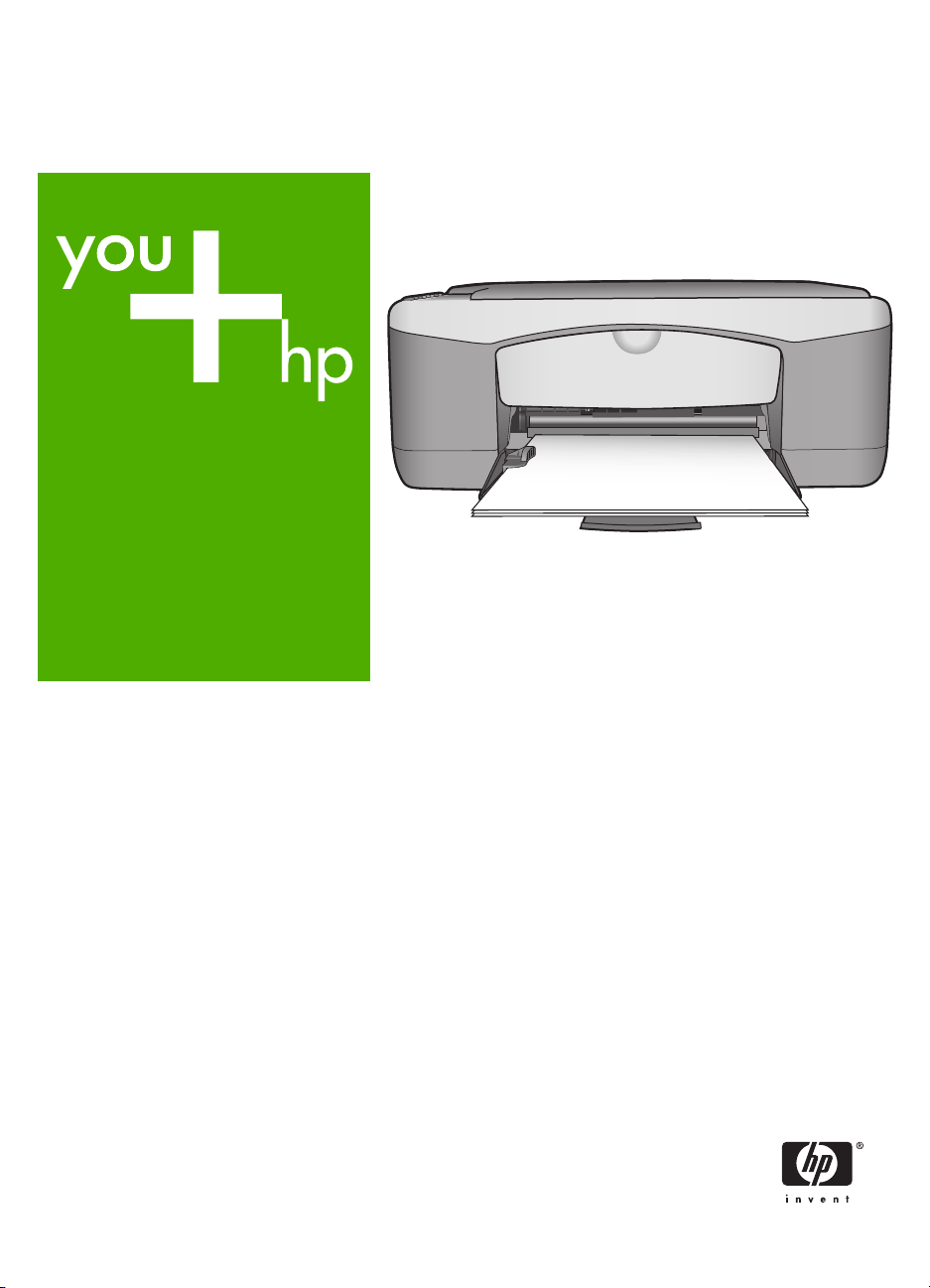
HP Deskjet F300 All-in-One series
Основно ръководство
Priručnik o osnovama
Ghid cu noţiuni de bază
Osnovna navodila
Page 2
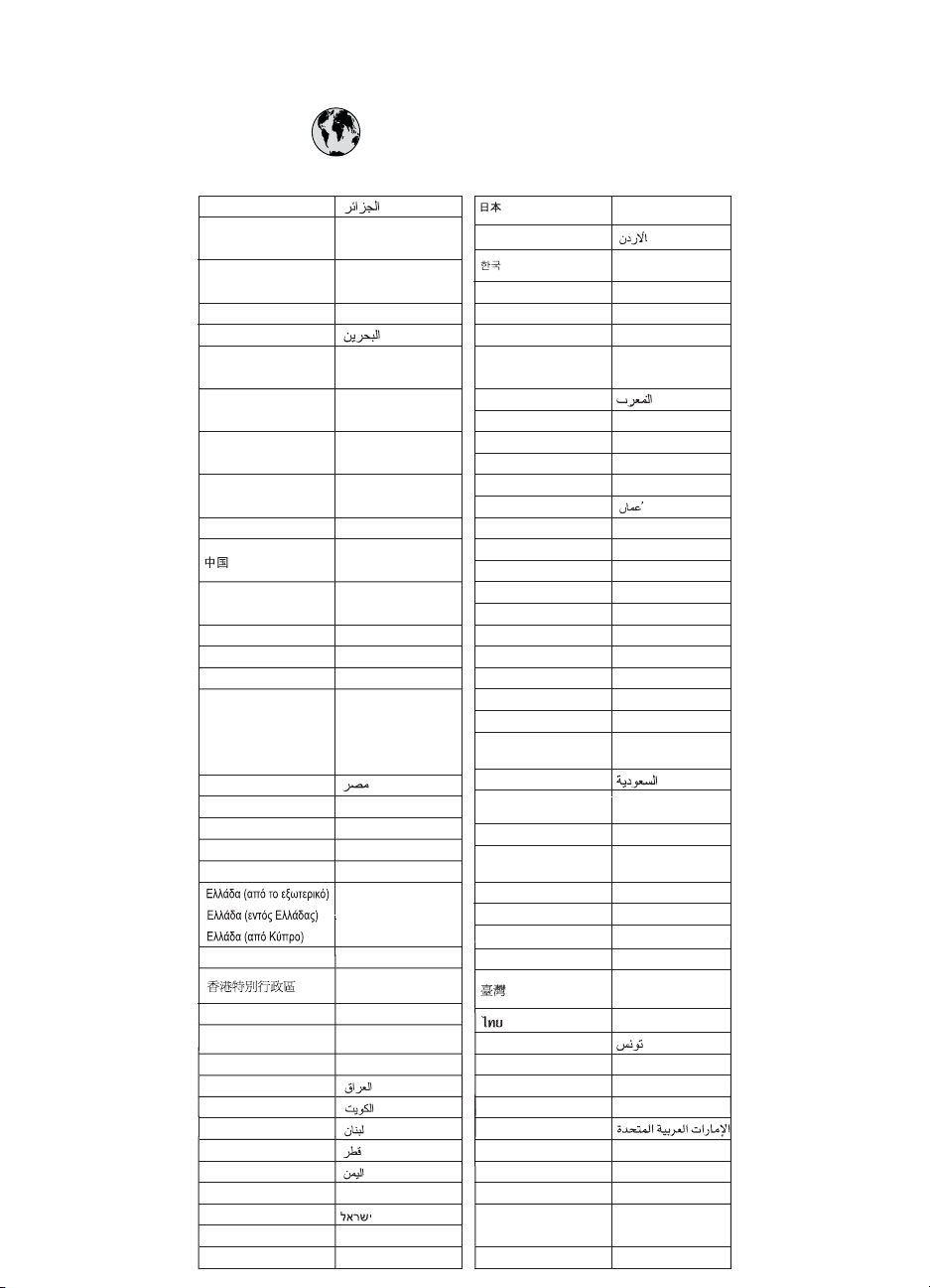
www.hp.com/support
021 672 280
Argentina (Buenos Aires)
Argentina
Australia
Österreich www.hp.com/support
17212049
België
Belgique
Brasil (Sao Paulo)
Brasil
Canada
(Mississauga Area)
Canada
Central America &
The Caribbean
Chile
Colombia (Bogotá)
Colombia
Costa Rica
È eská republika
Danmark www.hp.com/support
Ecuador (Andinatel)
Ecuador (Pacifitel)
(02) 6910602
El Salvador
España
France
Deutschland
Guatemala
Magyarország
India
Indonesia
+971 4 224 9189
+971 4 224 9189
+971 4 224 9189
+971 4 224 9189
+971 4 224 9189
Ireland
1-700-503-048
Italia
Jamaica 1-800-711-2884
54-11-4708-1600
0-800-555-5000
www.hp.com/support/
australia
www.hp.com/support
www.hp.com/support
55-11-4004-7751
0-800-709-7751
(905) 206-4663
1-800-474-6836
www.hp.com/support
800-360-999
www.hp.com/support/
china
571-606-9191
01-8000-51-4746-8368
0-800-011-1046
810 222 222
1-999-119
800-711-2884
1-800-225-528
800-711-2884
800-6160
www.hp.com/support
www.hp.com/support
www.hp.com/support
+ 30 210 6073603
801 11 75400
800 9 2654
1-800-711-2884
www.hp.com/support/
hongkong
06 40 200 629
www.hp.com/support/
india
www.hp.com/support
www.hp.com/support
www.hp.com/support
www.hp.com/support/
Japan
0800 222 47
Luxembourg
Malaysia
Mauritius
México (Ciudad de México)
México
081 005 010
Nederland
New Zealand
Nigeria 1 3204 999
Norge
24791773
Panamá
Paraguay 009 800 54 1 0006
Per ú
Philippines
Pol ska
Portugal www.hp.com/support
Puerto Rico
República Dominicana
Reunion
România
Россия (Москва)
Россия (Санкт-Петербург)
800 897 1415
Singapore
Slovensko
South Africa (international)
South Africa (RSA)
Rest of West Africa
Suomi
Sverige
Switzerland www.hp.com/support
071 891 391
Trinidad & Tobago 1-800-711-2884
Türkiye
Óêðà¿íà
600 54 47 47
United Kingdom www.hp.com/support
United States
Uruguay 0004-054-177
Venezuela (Caracas) 58-212-278-8666
Venezuela 0-800-474-68368
Viêt Nam
www.hp.com/support/
korea
www.hp.com/support
www.hp.com/support
(262) 262 210 404
55-5258-9922
01-800-472-68368
www.hp.com/support
www.hp.com/support
www.hp.com/support
1-800-711-2884
0-800-10111
www.hp.com/support
22 5666 000
1-877-232-0589
1-800-711-2884
0820 890 323
0801 033 390
095 777 3284
812 332 4240
www.hp.com/support/
singapore
0850 111 256
+ 27 11 2589301
086 0001030
+ 351 213 17 63 80
www.hp.com/support
www.hp.com/support
www.hp.com/support/
taiwan
www.hp.com/support
+90 212 444 71 71
(044) 230-51-06
1-800-474-6836
www.hp.com/support
Page 3
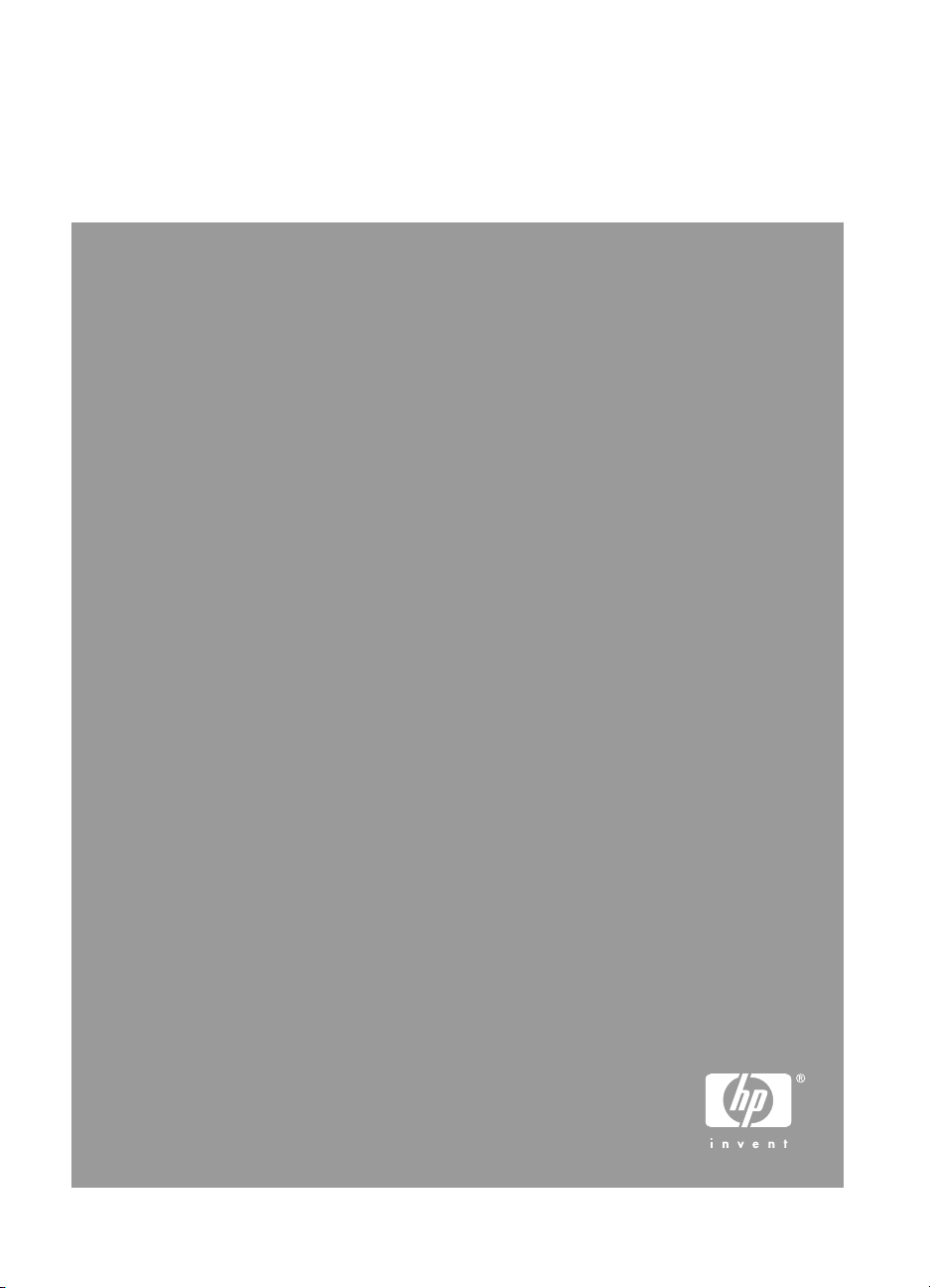
Основно ръководство
Български
Page 4

© 2006 Hewlett-Packard Development
Company, L.P.
Български
Adobe® и логото на Acrobat® са
регистрирани търговски марки на
Adobe Systems Incorporated.
Windows®, Windows NT®, Windows
ME®, Windows XP® и Windows 2000®
са търговски марки на Microsoft
Corporation, регистрирани в САЩ.
Intel® и Pentium® са регистрирани
търговски марки на Intel Corporation
и нейните филиали в САЩ и други
страни.
Energy Star® and Energy Star logo®
are US registered marks of the United
States Environmental Protection
Agency.
Номер на публикация: Q8130-90198
Фирмени бележки на
Hewlett-Packard
Информацията, съдържаща се тук,
подлежи на промяна без
предизвестие.
Всички права запазени.
Възпроизвеждането, адаптацията
или преводът на този материал са
забранени без предварително
писмено разрешение от HewlettPackard, освен по начин, разрешен
от съответните закони за авторско
право.
Единствените гаранции за продукти
и услуги на HP са изложени в
изричните гаранционни условия,
придружаващи тези продукти и
услуги. Нищо от посоченото тук не
следва да се тълкува като
представляващо допълнителна
гаранция. HP не носи отговорност за
технически или редакционни грешки,
допуснати в настоящия документ.
Page 5

Cъдържание
1 Общ преглед на HP All-in-One............................................................................4
Устройството HP All-in-One с един поглед..........................................................5
Бутони на контролния панел................................................................................6
Общ преглед на индикаторите за състояние......................................................7
Намерете още информация.................................................................................9
Достъп до екранната помощ.................................................................................9
Зареждане на оригинали и хартия.....................................................................10
Избягване на засядането на хартията...............................................................12
Правене на копие................................................................................................12
Сканиране на изображение................................................................................13
Печат от приложни програми..............................................................................13
Смяна на печатащите касети.............................................................................14
Почистване на HP All-in-One...............................................................................14
Почистване на стъклото..............................................................................14
Почистете подложката на затвора..............................................................14
2 Отстраняване на неизправности и поддръжка............................................16
Деинсталиране и повторно инсталиране на софтуера....................................16
Отстраняване на неизправности при инсталиране на хардуера.....................17
Условия за грешка...............................................................................................19
Почистване на заседнала хартия.......................................................................19
Отстраняване на неизправности при печатащите касети................................20
Преди да се обадите в HP центъра за поддръжка на клиенти........................20
3 Техническа информация..................................................................................22
Изисквания към системата.................................................................................22
Спецификация на хартията................................................................................22
Капацитет на тавите за хартия....................................................................22
Физически спецификации...................................................................................22
Спецификации на захранването........................................................................23
Спецификация на околната среда.....................................................................23
Програма за екологичен контрол на продуктите...............................................23
Нормативни бележки...........................................................................................23
Нормативен идентификационен номер на модел.....................................23
Гаранция...............................................................................................................24
Индекс.........................................................................................................................25
Български
Основно ръководство 3
Page 6

1
Български
Общ преглед на HP All-in-One
HP Deskjet F300 All-in-One series е многофункционално устройство, с което можете
бързо и лесно да копирате, сканирате и печатате.
Забележка В това ръководство са представени основните операции и
отстранявания на неизправности, както и информация за връзка с отдела
за поддръжка на HP и поръчка на консумативи.
В екранната помощ подробно са описани всички спецификации и функции,
както инструкции за използването на софтуера HP Photosmart,
придружаващ HP All-in-One. За допълнителна информация вж. Достъп до
екранната помощ.
Копиране
HP All-in-One ви позволява да правите висококачествени цветни и черно-бели
копия на различни типове хартия. Можете да увеличавате или намалявате размера
на оригинала, така че да се побере на определен размер хартия, да настройвате
качеството на копиране и да правите висококачествени копия на снимки,
включително копия без полета.
Сканиране
Сканирането е процес на преобразуване на картини и текст в електронен формат
за компютъра. На HP All-in-One можете да сканирате почти всичко (снимки, статии
от списания и текстови документи).
Печат от компютъра
HP All-in-One може да бъде използван от всяко софтуерно приложение, което
позволява печат. Може да отпечатвате различни видове проекти – например
изображения без полета, бюлетини, поздравителни картички, щампи върху
фланелки и плакати.
● Устройството HP All-in-One с един поглед
● Бутони на контролния панел
● Общ преглед на индикаторите за състояние
● Намерете още информация
● Достъп до екранната помощ
● Зареждане на оригинали и хартия
● Избягване на засядането на хартията
● Правене на копие
● Сканиране на изображение
● Печат от приложни програми
● Смяна на печатащите касети
● Почистване на HP All-in-One
4 HP Deskjet F300 All-in-One series
Page 7
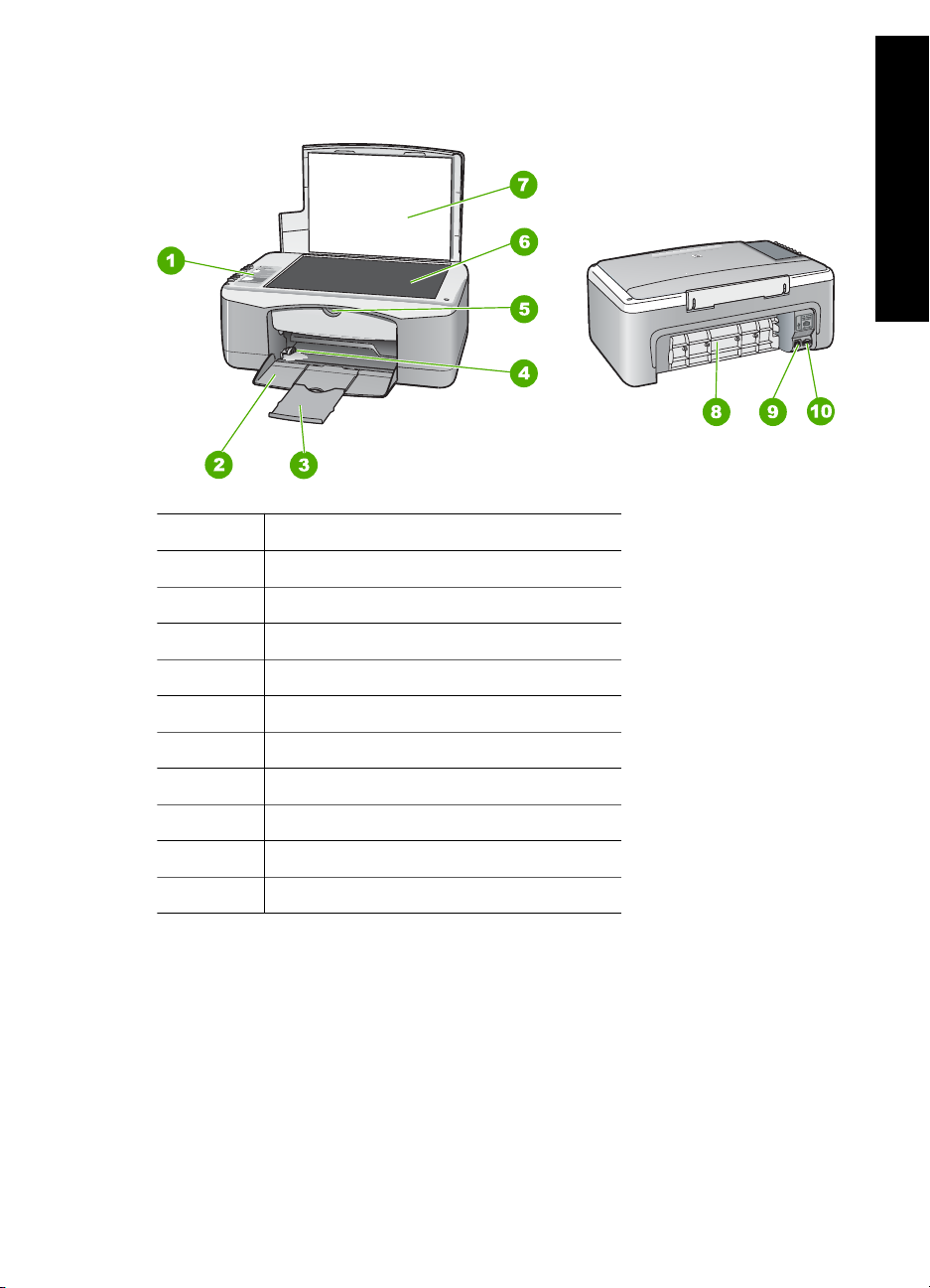
Устройството HP All-in-One с един поглед
Етикет Описание
1 Контролен панел
2 Входна тава
3 Удължител на тавата
Български
4 Водач по ширина на хартията
5 Вратичка на печатащите касети
6 Стъкло
7 Подложка на капака
8 Задна вратичка
9 Заден USB порт
10 Гнездо за захранване
Основно ръководство 5
Page 8

Глава 1
Бутони на контролния панел
Български
Етикет Икона Име и описание
1 Вкл: Включва и изключва HP All-in-One. Бутонът Вкл свети,
когато HP All-in-One е включен. Индикаторът мига, докато се
изпълнява задание.
Когато HP All-in-One е изключен, към устройството продължава
да се подава минимално захранване. За да изключите напълно
захранването към HP All-in-One изключете устройството, а след
това извадете щепсела от контакта.
Предупреждение Преди да изключите кабела от контакта
трябва да натиснете бутона Вкл и да изчакате да се изключи
HP All-in-One. Това ще предпази от изсъхване печатащите
касети.
2 Индикатор „Проверка хартия“: Показва, че трябва да се зареди
хартия или да се отстрани заседнала хартия.
3 Индикатор „Проверка печатаща касета“: Показва, че трябва да
се постави отново печатащата касета, да се смени печатащата
касета или да се затвори вратичката за печатащата касета.
4 Отказ: Прекратява задача за печат, копиране или сканиране.
6 HP Deskjet F300 All-in-One series
Page 9

(продължение)
Етикет Икона Име и описание
5 Копия: Посочва броя на копията, които ще се отпечатат.
Съвет При задаване на няколко копия от оригинала за печат
от софтуера, само последната цифра на броя на копията ще
се покаже в контролния панел. Например, ако правите 25
копия, на дисплея ще се покаже цифрата 5.
6 Тип обикновена хартия: Променя настройката за хартия на
обикновена хартия. Това е стандартната настройка за HP All-
in-One.
7 Тип фотохартия: Променя настройката за хартия на
фотохартия. Уверете се, че във входната тава има заредена
фотохартия.
8 Старт на копиране черно: Започва черно-бяло копиране. В
определени ситуации (например след изчистване на заседнала
хартия) с този бутон се подновява заданието.
9 Старт на копиране цветно: Започва цветно копиране. В
определени ситуации (например след изчистване на заседнала
хартия) с този бутон се подновява заданието.
10 Сканиране: Започва сканиране на оригинала, поставен на
стъклото.
Български
Общ преглед на индикаторите за състояние
Няколко индикаторни лампички ви информират за състоянието на HP All-in-One.
Етикет Описание
1 бутон Вкл
2 Индикатор „Проверка хартия“
3 Индикатор „Проверка печатаща касета“
4 Индикатори за тип хартия (за бутоните
Тип обикновена хартия и Тип
фотохартия)
Основно ръководство 7
Page 10

Глава 1
В таблицата по-долу се описват често срещани ситуации и се обяснява какво
показват индикаторите.
Състояние на индикатора
Всички лампички са изключени HP All-in-One е изключен. Натиснете
Български
Индикаторът Вкл и един от индикаторите за
тип хартия светят.
Индикаторът Вкл мига. HP All-in-One е зает с печатане, сканиране,
Индикаторът Вкл мига бързо за 3 секунди и
след това свети постоянно.
Индикаторът Вкл мига 20 секунди и след
това свети постоянно.
Индикаторът „Проверка хартия“ мига. ●В HP All-in-One няма хартия.
Индикаторът „Проверка печатаща касета“
мига.
Какво означава
бутона Вкл, за да включите устройството.
HP All-in-One е готов за печатане, сканиране
или копиране.
копиране или подравняване на печатащите
касети.
Натиснали сте бутон, докато HP All-in-One е
бил зает с печатане, сканиране, копиране
или подравняване на печатащите касети.
Натиснали сте бутона Сканиране, но няма
реакция от компютъра.
●В HP All-in-One е заседнал лист.
● Настройката за размер на хартията не
отговаря на размера на хартията,
разпознат във входната тава.
● Вратичката на печатащата касета е
отворена.
● Печатащите касети липсват или не са
поставени правилно.
● Лентата не е свалена от печатащата
касета.
● Печатащата касета не е предназначена
за ползване в този HP All-in-One.
● Печатащата касета може да е дефектна.
Индикаторите Вкл, „Проверка хартия“ и
„Проверка печатаща касета“ мигат.
Неизправност в скенера.
Изключете HP All-in-One и пак го включете.
Ако проблемът продължи, обърнете се към
службата за поддръжка на HP.
Всички индикатори мигат. В HP All-in-One е настъпила фатална грешка.
1. Изключете HP All-in-One.
2. Изключете захранващия кабел.
3. Изчакайте една минута и след това
включете пак захранващия кабел.
4. Включете отново HP All-in-One.
Ако проблемът продължи, обърнете се към
службата за поддръжка на HP.
8 HP Deskjet F300 All-in-One series
Page 11

Намерете още информация
Разнообразни източници, както печатни, така и екранни, дават информация за
настройването и използването на HP All-in-One.
● Ръководство за инсталиране
Ръководството за инсталиране дава указания за инсталирането на вашия
HP All-in-One и на софтуера. Следвайте стъпките от ръководството за
инсталиране в указания ред.
Ако срещнете проблеми по време на инсталирането, вж. "Отстраняване на
неизправности" в последния раздел на ръководството за инсталиране или
вж. Отстраняване на неизправности и поддръжка в настоящото ръководство.
● Запознаване със софтуера HP Photosmart (Windows)
Запознаването със софтуера HP Photosmart представлява забавен и
интерактивен начин да се направи кратък обзор на софтуера, придружаващ
устройството HP All-in-One. Ще научите как софтуерът, инсталиран заедно с
HP All-in-One, може да ви помогне да редактирате, организирате и отпечатвате
вашите снимки.
● Екранна помощ
Екранната помощ предлага подробни указания за функциите на
устройството HP All-in-One, които не са описани в настоящото ръководство,
включително функции, които са достъпни само при използване на софтуера,
инсталиран заедно с HP All-in-One.
За допълнителна информация вж. Достъп до екранната помощ.
● Файл "Readme" (Прочети ме)
Файлът "Readme" (Прочети ме) съдържа най-новата информация, която може
да не фигурира в другите издания. Инсталирайте софтуера, за да имате
достъп до файла "Readme" (Прочети ме).
● www.hp.com/support
Ако имате достъп до интернет, може да получите помощ и поддръжка от
уеб сайт на HP. Този уеб сайт предлага техническа поддръжка, драйвери,
консумативи и информация за поръчки.
Български
Достъп до екранната помощ
Това ръководство описва и дава примери на наличните функции, за да можете
бързо и лесно да започнете да използвате устройството HP All-in-One. Разгледайте
екранната помощ (включена в устройството) за информация относно всички
функции, поддържани от HP All-in-One.
За достъп до Помощ за софтуера HP Photosmart на компютър с Windows
1. В HP Solution Center (HP Център за готови решения) щракнете върху
съответния раздел за HP All-in-One.
2. В областта Поддържане на устройство щракнете върху Екранно
ръководство или Отстраняване на неизправности.
– Ако щракнете върху Екранно ръководство, ще се появи изскачащо
меню. Можете да изберете да отворите началната страница на цялата
Основно ръководство 9
Page 12

Глава 1
помощна информация или да отидете директно на помощта за HP All-in-
One.
– Ако щракнете върху Отстраняване на неизправности, се отваря
страницата Отстраняване на неизправности и поддръжка.
Български
За достъп до HP Photosmart Mac Help (Помощ на НР Photosmart за Mac)
От менюто Помощ в HP Photosmart Studio изберете HP Photosmart Mac Help
➔
(Помощ на НР Photosmart за Mac).
Появява се HP Photosmart Mac Help (Помощ на НР Photosmart за Mac).
Зареждане на оригинали и хартия
В HP All-in-One можете да зареждате много и различни типове и размери хартия,
включително хартия Letter или A4, фотографска хартия, прозрачно фолио и
пликове.
За да заредите оригинал на стъклото
1. Повдигнете затвора на HP All-in-One.
2. Поставете оригинала със страната за печат надолу в предния ляв ъгъл на
стъклото.
Съвет За допълнителна помощ относно зареждането на оригинал
погледнете гравираните водачи по ръба на стъклото.
3. Затворете затвора.
За да заредите хартия със стандартен размер
1. Плъзнете водача за хартията по ширина до най-външната му позиция.
10 HP Deskjet F300 All-in-One series
Page 13
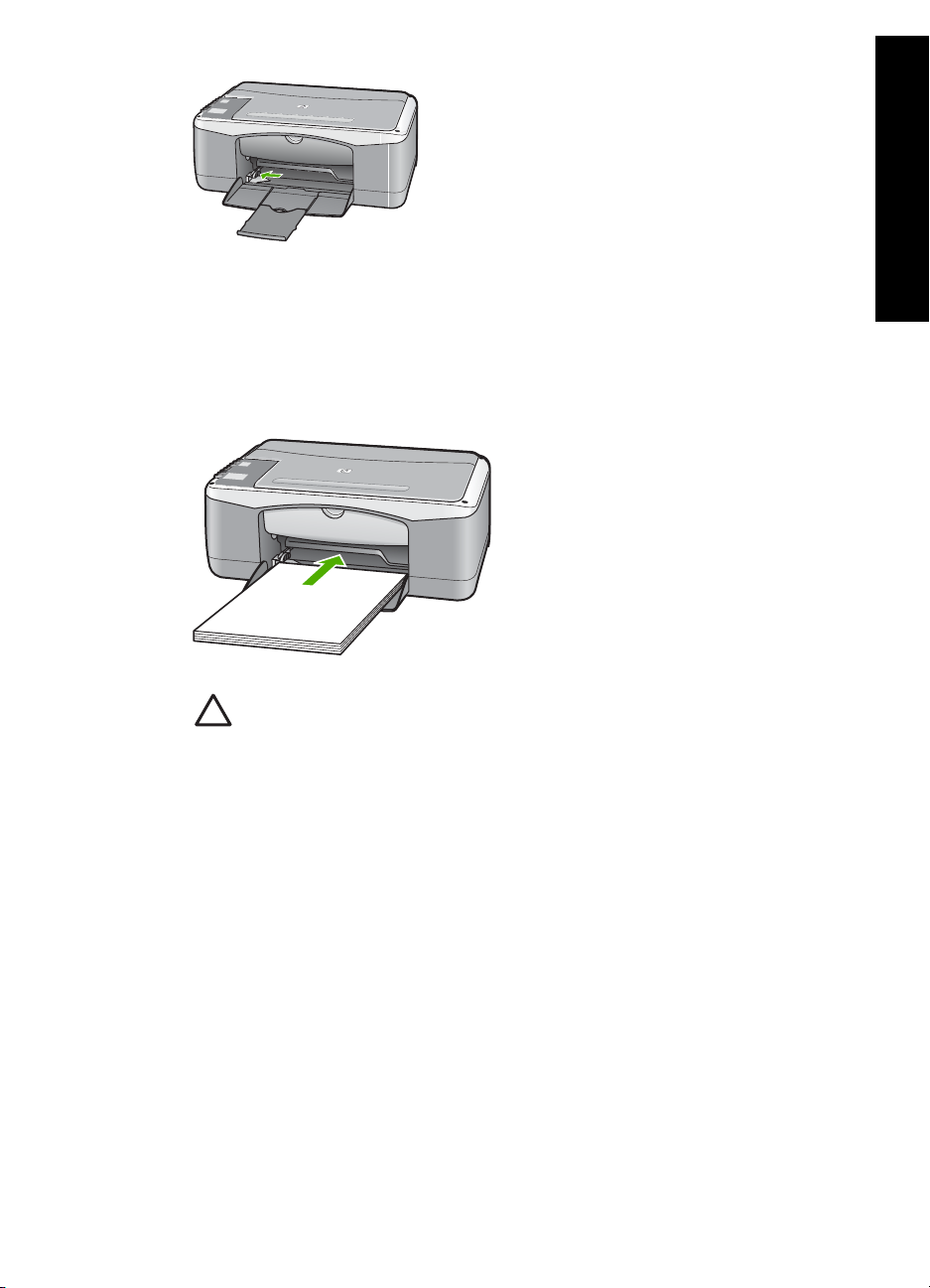
2. Подравнете ръбовете на топчето хартия чрез почукване върху плоска
повърхност и след това проверете хартията за следното:
– Уверете се, че липсват разкъсвания, запрашване, гънки и огънати или
прегънати ръбове.
– Уверете се, че всичката хартия в топчето е от един и същ размер и тип.
3. Вмъкнете топчето хартия във входната тава с късата страна напред и страната
за печат надолу. Плъзнете топчето хартия напред, докато спре.
Внимание Уверете се, че HP All-in-One е празен и не издава шум,
когато зареждате хартия във входната тава. Ако HP All-in-One
изпълнява обслужване на печатащите касети или зает с друга задача,
стоперът за хартията вътре в устройството може да не е на място. Бихте
могли да натиснете хартията твърде напред, което да предизвика
изхвърляне на празни страници от HP All-in-One.
Български
4. Плъзнете водача за ширина на хартията навътре, докато опре в ръба на
хартията.
Не препълвайте входната тава; уверете се, че топчето хартия се помества във
входната тава и не излиза над горната част на водача за ширина на хартията.
5. Отворете удължението на тавата към вас.
За да заредите фотохартия 10 x 15 см с накрайник във входната тава
1. Извадете всичката хартия от входната тава.
2. Поставете топчето фотохартия в далечната дясна страна на входната тава с
късия ръб напред и лъскавата страна надолу. Плъзнете тестето фотохартия
напред, докато спре.
Заредете фотохартията така, че разделителите да са възможно най-близо до
вас.
Основно ръководство 11
Page 14

Глава 1
Съвет За още помощна информация за зареждане на фотохартия с
малки размери вж. указанията, гравирани в основата на входната тава
за зареждане на фотохартия.
3. Плъзнете водача за ширина на хартията навътре, докато опре в ръба на
хартията.
Български
Не препълвайте входната тава; уверете се, че топчето хартия се помества във
входната тава и не излиза над горната част на водача за ширина на хартията.
За най-добри резултати, задавайте типа и размера на хартията, преди да копирате
или печатате.
Избягване на засядането на хартията
За да помогнете за избягването на засядане на хартията, следвайте указанията
по-долу.
●Изваждайте често отпечатаната хартия от изходната тава.
●Не допускайте навиване и набръчкване на хартията, като съхранявате всички
неизползвани носители в хоризонтално положение в плик, който може да се
залепва.
●Убедете се, че хартията, заредена във входната тава, лежи хоризонтално и
краищата й не са огънати или скъсани.
●Не комбинирайте във входната тава хартия от различни типове и размери;
цялото топче хартия във входната тава трябва да бъде от един и същ размер
и тип.
●Нагласете водача за ширина на хартията във входната тава да приляга плътно
до хартията. Внимавайте водачът за ширина на хартията да не огъва хартията
във входната тава.
●Не натискайте със сила носителите твърде напред във входната тава.
● Използвайте типовете хартия, препоръчани за HP All-in-One.
Правене на копие
Можете да правите качествени копия, като използвате контролния панел.
За да направите копие от контролния панел
1. Проверете дали във входната тава има заредена хартия.
2. Поставете оригинала със страната за печат надолу в предния ляв ъгъл на
стъклото.
3. Натиснете Старт на копиране черно.
12 HP Deskjet F300 All-in-One series
Page 15
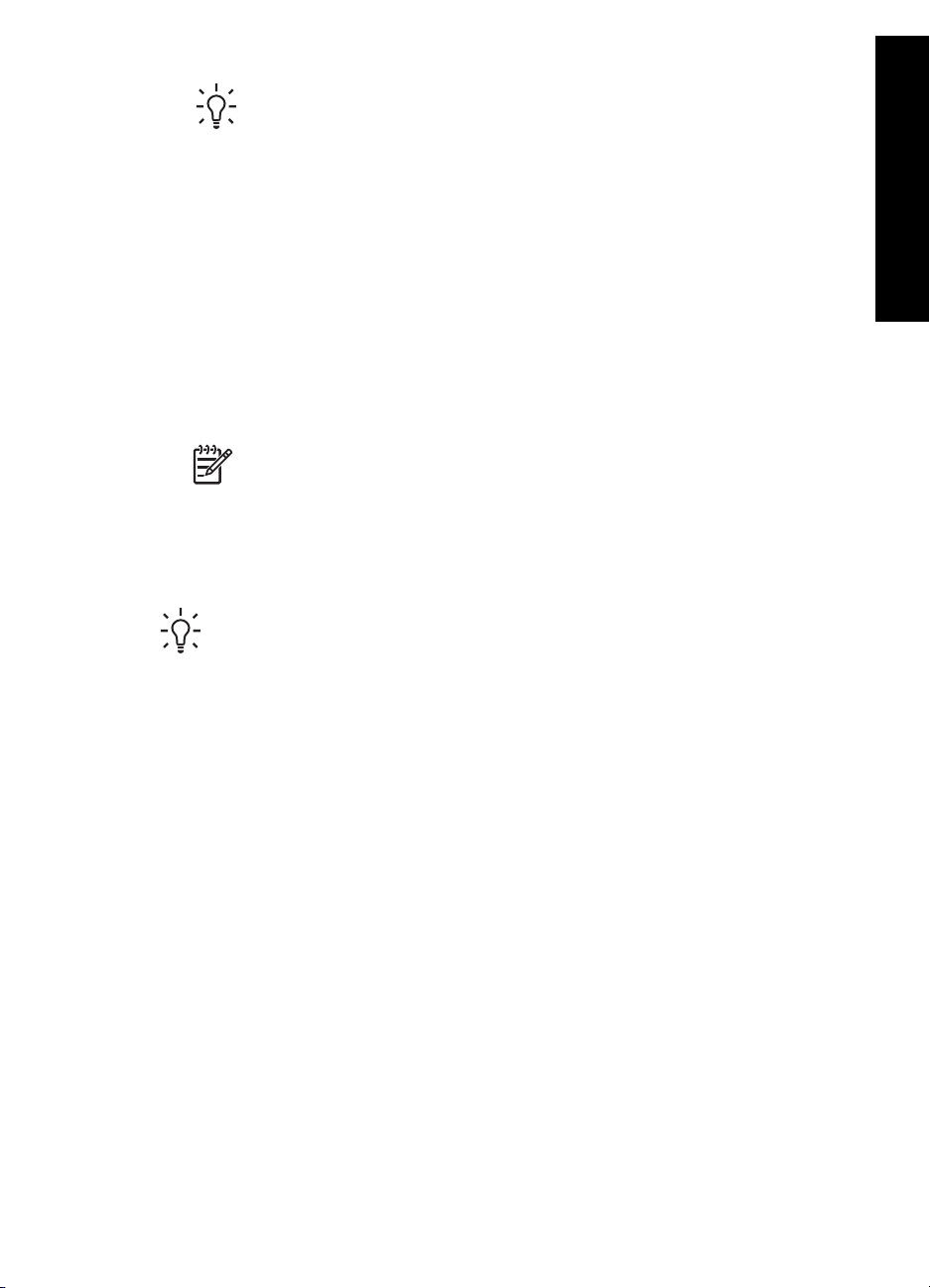
Съвет За да направите бързо копие, натиснете и задръжте натиснат
бутона Сканиране, докато натискате Старт на копиране черно или
Старт на копиране цветно.
Сканиране на изображение
Можете да започнете да сканирате от вашия компютър или от HP All-in-One. Този
раздел обяснява как да сканирате само от контролния панел на HP All-in-One.
За да използвате функциите за сканиране, HP All-in-One и компютърът трябва да
бъдат свързани и включени. Преди сканирането софтуерът HP Photosmart
(Windows) или HP Photosmart Mac (НР Photosmart за Mac) (Mac) също трябва да е
инсталиран и да работи на вашия компютър.
●На компютър с Windows потърсете иконата HP Digital Imaging Monitor в
системната област на Windows (в долната дясна част на екрана, близо до
часовника), за да се уверите, че софтуерът работи.
Забележка В резултат на затварянето на иконата HP Digital Imaging
Monitor в системната област на Windows, може HP All-in-One да загуби
някои свои функции. Ако това се случи, можете да възстановите
пълната функционалност, като рестартирате вашия компютър или като
стартирате софтуера HP Photosmart.
●На компютър Mac софтуерът работи постоянно.
Съвет Може да използвате софтуера HP Photosmart (Windows) или
софтуера HP Photosmart Mac (НР Photosmart за Mac) (Mac), за да сканирате
изображения, включително и панорамни изображения. Посредством този
софтуер можете да редактирате, отпечатвате и дори споделяте
сканираните изображения. За повече информация вижте екранната помощ,
включена към HP All-in-One.
Български
За да сканирате в компютър
1. Поставете оригинала със страната за печат надолу в предния ляв ъгъл на
стъклото.
2. Натиснете Сканиране.
Изображение за преглед на сканираното се появява на вашия компютър,
където можете да го редактирате.
3. Направете съответните промени в изображението за преглед и след това
кликнете върху Accept (Приемане), когато приключите.
Печат от приложни програми
Повечето от настройките за печат се задават автоматично от приложната
програма, от която печатате, или от технологията HP ColorSmart. Нужда да
променяте настройките на ръка възниква само когато променяте качеството на
печат, печатате на специални типове хартия или прозрачно фолио или използвате
специални функции.
За информация за печатането от софтуера вж. екранната помощ, придружаваща
устройството HP All-in-One.
Основно ръководство 13
Page 16
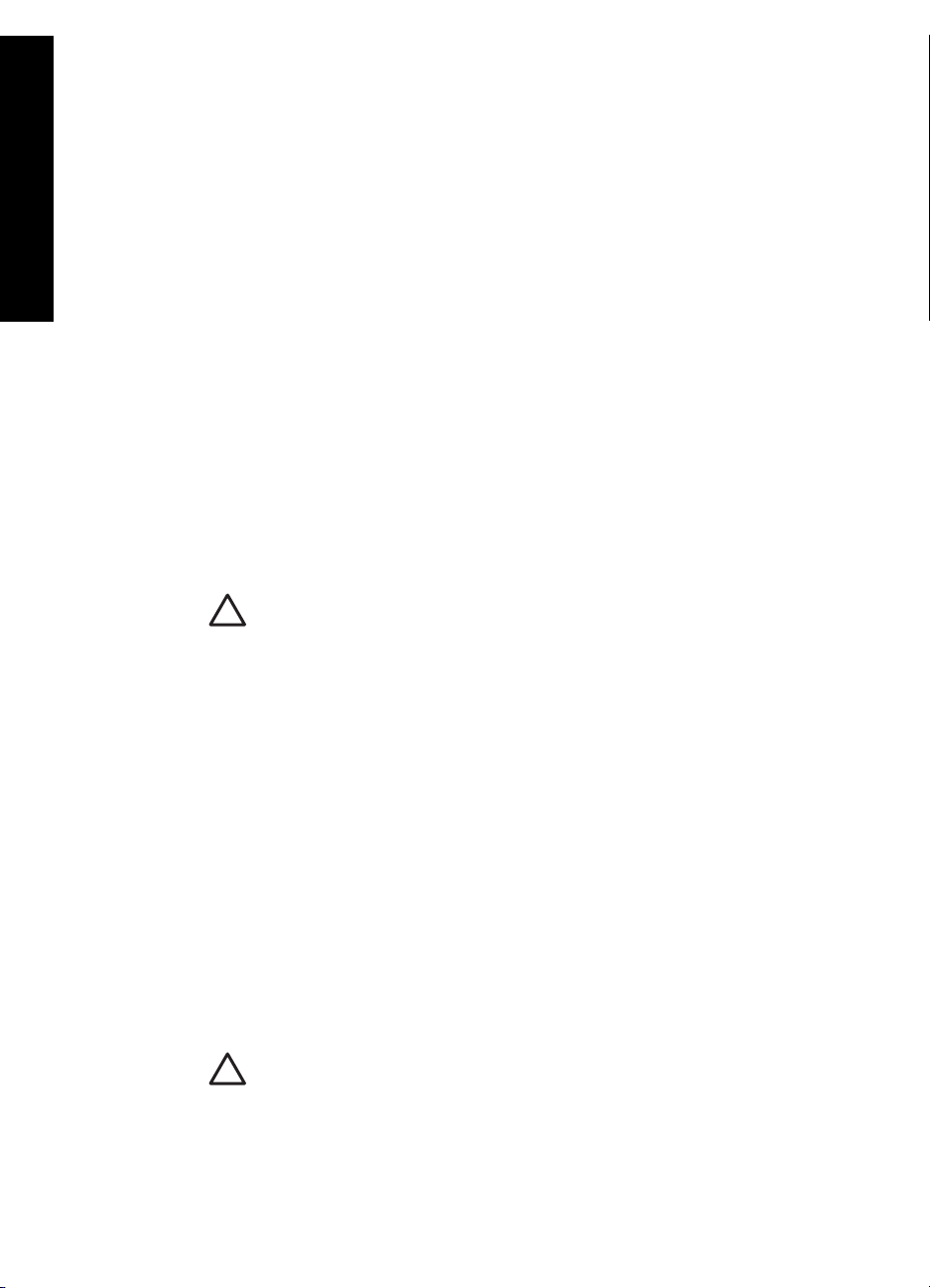
Глава 1
Смяна на печатащите касети
За информация за смяната на печатащите касети вж. екранната помощ,
придружаваща устройството HP All-in-One.
Почистване на HP All-in-One
Български
За да сте сигурни, че вашите копия и сканирани изображения винаги ще бъдат
ясни, е необходимо да почиствате стъклото и вътрешната страна на капака.
Можете също да почистите от прах външната част на HP All-in-One.
● Почистване на стъклото
● Почистете подложката на затвора
Почистване на стъклото
Ако повърхността на стъклото е зацапана с отпечатъци от пръсти, петна, косми и
прах, това забавя работата и се отразява на прецизността на някои функции.
За да почистите стъклото
1. Изключете HP All-in-One, извадете щепсела от контакта и повдигнете капака.
2. Почиствайте стъклото с мека кърпа или гъба, леко намокрена с неабразивен
препарат за почистване на стъкло.
Внимание Не използвайте абразивни препарати, ацетон, бензол или
въглероден тетрахлорид върху стъклото, защото могат да го повредят.
Не изливайте и не пръскайте течности направо върху стъклото.
Течността може да проникне под стъклото и да повреди устройството.
3. Подсушете стъклото със суха, мека и немъхеста кърпа, за да не останат петна.
4. Включете захранващия кабел и след това включете HP All-in-One.
Почистете подложката на затвора
Възможно е да се съберат дребни частици върху бялата подложка за документите,
разположена под затвора на HP All-in-One.
За да почистите подложката на затвора:
1. Изключете HP All-in-One, извадете щепсела от контакта и повдигнете затвора.
2. Почистете бялата подложка с мека кърпа или гъба, леко навлажнена с мек
сапун и топла вода.
Мийте внимателно подложката, колкото да се отстранят замърсяванията. Не
търкайте подложката.
3. Подсушете подложката със суха, немъхеста кърпа.
Внимание Не използвайте салфетки на хартиена основа, защото
може да издраскат подложката.
4. Ако е нужно допълнително почистване, повторете предишните стъпки, като
използвате изопропилов спирт и избършете грижливо подложката с влажна
кърпа, за да отстраните останалия спирт.
14 HP Deskjet F300 All-in-One series
Page 17

Внимание Внимавайте да не излеете спирт върху стъклото или
външните части на HP All-in-One, защото това може да повреди
устройството.
5. Включете захранващия кабел и след това включете HP All-in-One.
Български
Основно ръководство 15
Page 18

2
Отстраняване на неизправности и поддръжка
Български
Тази глава съдържа информация за отстраняване на неизправности за HP All-in-One. Дадена
е конкретна информация за проблеми при инсталирането и конфигурацията, както и няколко
теми за работата. За повече информация за отстраняване на неизправности вж. екранната
помощ, придружаваща софтуера.
Много проблеми възникват, когато HP All-in-One се свърже към компютъра чрез USB кабел,
преди на компютъра да бъде инсталирана програмата HP All-in-One. Ако сте свързали HP Allin-One към вашия компютър, преди екранът за инсталиране на програмата да ви подкани да
направите това, трябва да изпълните следните стъпки:
Отстраняване на неизправности при често срещани проблеми при инсталиране
1. Извадете USB кабела от компютъра.
2. Деинсталирайте софтуера (ако вече сте го инсталирали).
3. Рестартирайте компютъра.
4. Изключете HP All-in-One, изчакайте една минута и след това го стартирайте отново.
5. Инсталирайте отново софтуера HP All-in-One.
Внимание Не свързвайте USB кабела към компютъра, преди екранът за
инсталиране на софтуера да ви подкани да го направите.
За информация за контактите за поддръжка вж. вътрешната задна част на това ръководство.
Деинсталиране и повторно инсталиране на софтуера
Ако инсталирането е непълно или ако сте свързали USB кабела към компютъра преди да
получите указание за това от инсталационния екран на софтуера, може да се наложи да
деинсталирате и повторно да инсталирате софтуера. Не се опитвайте просто да изтриете от
вашия компютър файловете на приложението HP All-in-One. Отстранете ги правилно като
използвате помощната програма за деинсталиране, предоставена по време на
инсталирането на софтуера, който придружава HP All-in-One.
За да деинсталирате софтуера от компютър с Windows, и след това да инсталирате
повторно
1. В лентата на задачите на Windows щракнете върху Старт, Настройки, Контролен
панел.
2. Щракнете двукратно върху Добавяне/премахване на програми.
3. Изберете HP PSC & Officejet 6,0, а след това натиснете Change/Remove (Промяна/
премахване).
Следвайте инструкциите на екрана.
4. Изключете HP All-in-One от компютъра.
5. Рестартирайте компютъра.
Забележка Важно е преди рестартирането на компютъра да изключите от
него HP All-in-One. Не свързвайте HP All-in-One към компютъра, докато не сте
инсталирали повторно софтуера.
6. Поставете компактдиска на HP All-in-One в CD-ROM устройството на вашия компютър и
стартирайте програмата Setup (Инсталиране).
7. Следвайте инструкциите на екрана, както и указанията в ръководството за инсталиране,
придружаващо HP All-in-One.
16 HP Deskjet F300 All-in-One series
Page 19

Когато инсталирането на софтуера завърши, иконата на HP Digital Imaging Monitor
(Диспечера за обработка на цифрови изображения на HP) ще се появи в системната
област на Windows.
За да проверите дали софтуерът е правилно инсталиран, щракнете двукратно върху
иконата HP Solution Center (HP Център за готови решения) на работния плот. Ако
HP Solution Center (HP Център за готови решения) показва основните икони (Scan Picture
(Сканиране на картина) и Scan Document (Сканиране на документ)), това означава, че
софтуерът е бил правилно инсталиран.
Отстраняване на неизправности при инсталиране на хардуера
Използвайте този раздел за разрешаване на проблеми, които може да възникнат по време
на инсталиране на хардуера на HP All-in-One.
HP All-in-One няма да се включи
Причина HP All-in-One не е свързан правилно към захранването.
Решение
● Уверете се, че захранващият кабел е здраво включен както в HP All-in-One, така и
в адаптера на захранването. Включете захранващия кабел в заземен контакт,
устройство за предпазване на електроинсталацията или разклонител.
Български
1 Гнездо за захранване
2 Захранващ кабел и адаптер
3 Заземен контакт
●Ако използвате разклонител с ключ, се уверете, че е включен. Или опитайте да
включите HP All-in-One директно в заземен контакт.
● Проверете контакта, за да се уверите, че работи. Включете уред, за който сте
сигурни, че работи, и вижте дали уредът се захранва. Ако не се захранва, може да
има проблем в контакта.
●Ако сте включили HP All-in-One в контакт с ключ, се уверете, че е включен. Ако е
включен, но въпреки това не работи, може да има проблем с контакта.
Причина Натиснахте бутона Вкл твърде бързо.
Решение HP All-in-One може да не отговори, ако натискате бутона Вкл твърде бързо.
Натиснете бутона Вкл еднократно. Може да отнеме няколко минути, докато HP All-inOne се включи. Ако натиснете бутона Вкл отново по същото време, може да изключите
устройството.
Предупреждение Ако HP All-in-One все още не е включен, може да има
механична повреда. Изключете HP All-in-One от контакта и се свържете с HP.
Отидете на:
www.hp.com/support
Основно ръководство 17
Page 20

Глава 2
Български
При подкана изберете вашата страна/регион, след това кликнете върху
Свържете се с HP за информация за обаждане за техническа поддръжка.
Свързал съм USB кабела, но имам проблеми при работа на HP All-in-One с моя
компютър
Решение Най-напред трябва да инсталирате софтуера, придружаващ
устройствотоHP All-in-One, а след това да свържете USB кабела. По време на
инсталиране не включвайте USB кабела, докато не получите подканване от
инструкциите на екрана. При включване на USB кабела преди подканването могат да
възникнат грешки.
След като инсталирате софтуера, свързването на компютъра към HP All-in-One с USB
кабел става бързо и лесно. Включете единия край на USB кабела отзад на компютъра,
а другия край – отзад на устройството HP All-in-One. Свързването може да направите
към всеки USB порт отзад на компютъра.
За повече информация за инсталирането на софтуера и свързването на USB кабела вж.
ръководството за инсталиране, което се предоставя заедно с HP All-in-One.
HP All-in-One не печата
Решение Ако устройството HP All-in-One и компютърът не си комуникират помежду си,
опитайте следното:
●Вижте индикатора Вкл, намиращ се отпред на HP All-in-One. Ако не свети, HP All-
in-One е изключен. Уверете се, че захранващият кабел е стабилно свързан с HP All-
in-One и е включен в контакта. Натиснете бутона Вкл, за да включите HP All-in-One.
● Проверете дали са инсталирани печатащите касети.
● Проверете дали във входната тава има заредена хартия.
● Уверете се, че в устройството HP All-in-One не е заседнала хартия.
● Уверете се, че печатащата каретка не е задръстена.
Отворете вратичката на печатащата касета, за да достигнете мястото на
печатащата каретка. Премахнете всички блокиращи печатащата каретка предмети,
включително евентуални опаковъчни материали. Изключете устройството HP Allin-One, а след това го включете отново.
● Проверете дали в опашката за печат на HP All-in-One няма пауза (Windows) или
спиране (Macintosh). Ако е така, изберете подходяща настройка за подновяване на
печатането. За повече информация относно достъп до опашката за печат вж.
18 HP Deskjet F300 All-in-One series
Page 21
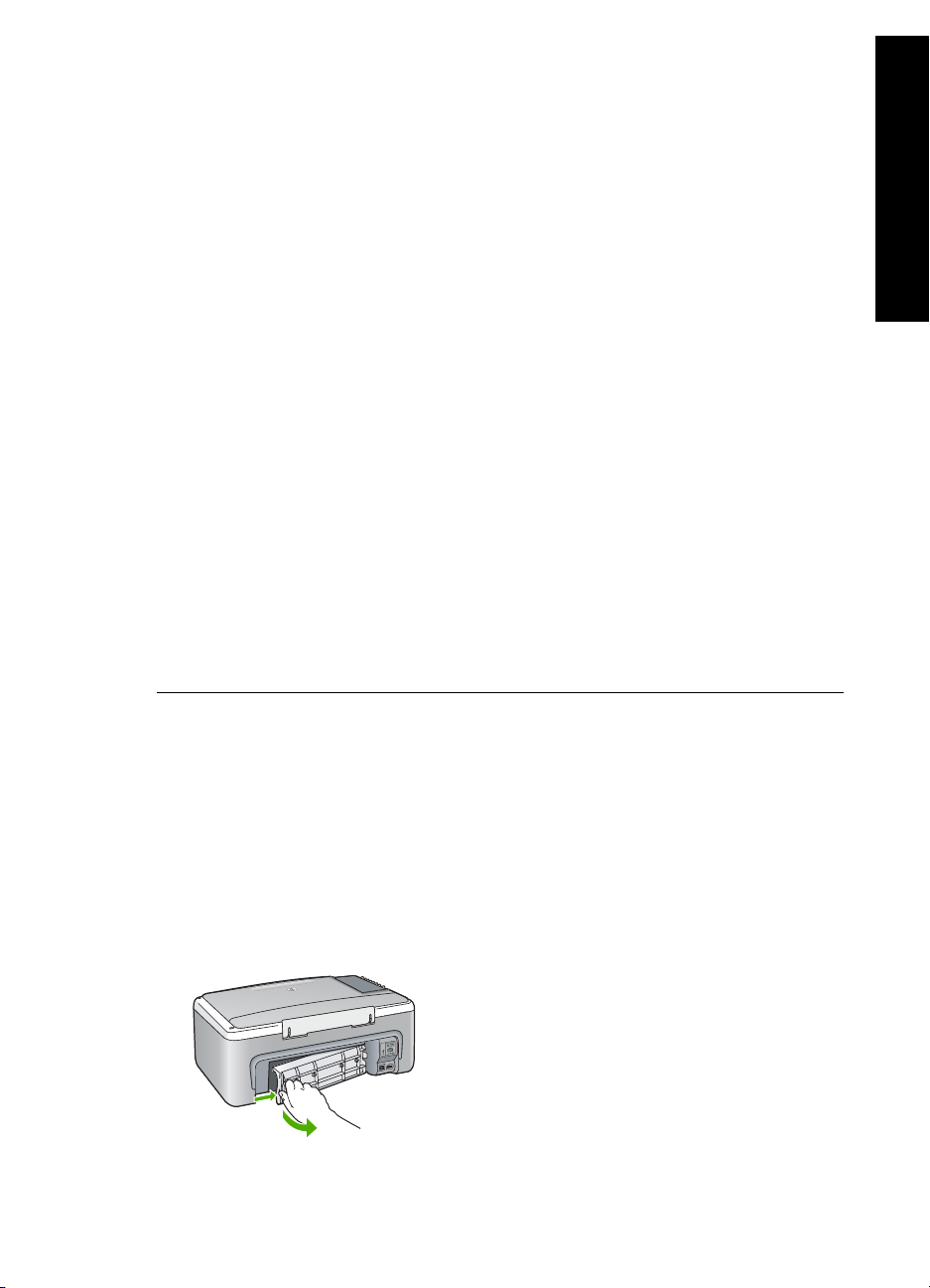
документацията, приложена към операционната система, инсталирана на вашия
компютър.
● Проверете USB кабела. Ако ползвате по-стар кабел, той може да не работи добре.
Опитайте се да го свържете към друг продукт, за да видите дали USB кабелът
работи. Ако имате проблеми, може да се наложи да смените USB кабела. Освен
това проверете дали дължината на кабела не е по-голяма от 3 метра.
● Проверете дали вашият компютър поддържа USB. Някои операционни системи например Windows 95 и Windows NT - не поддържат USB връзки. Проверете
документацията на вашата операционна система за допълнителна информация.
● Проверете връзката от HP All-in-One към компютъра. Уверете се, че USB кабелът
е правилно включен в USB порта отзад на устройството HP All-in-One. Уверете се,
че другият край на USB кабела е включен в USB порта на компютъра. След като
кабелът е свързан правилно, изключете HP All-in-One, а след това го включете
отново.
●Ако свързвате HP All-in-One чрез USB концентратор, проверете дали
концентраторът е включен. Ако концентраторът е включен, опитайте свързване
директно към компютъра.
● Проверете другите принтери или скенери. Може да се наложи да изключите постарите продукти от вашия компютър.
●Опитайте се да свържете USB кабела към друг USB порт на компютъра. След като
проверите връзките, опитайте се да рестартирате компютъра. Изключете и отново
включете устройството HP All-in-One.
●Ако устройството HP All-in-One е офлайн, изключете HP All-in-One, а след това го
включете отново. Започнете да печатате.
●Ако се налага, деинсталирайте и след това отново инсталирайте софтуера, който
сте инсталирали с HP All-in-One.
За повече информация за настройването на устройството HP All-in-One и свързването
му към компютъра вж. ръководството за инсталиране, което се предоставя заедно с
HP All-in-One.
Български
Условия за грешка
Индикаторите на HP All-in-One мигат в определена последователност, за да ви уведомят за
различни грешки. За повече информация за разрешаването на подобни грешки, в зависимост
от индикаторите за състояние, вж. Общ преглед на индикаторите за състояние.
Почистване на заседнала хартия
За да извадите заседнал лист от задната вратичка
1. Натиснете навътре издатината отляво на задната вратичка, за да я освободите.
Извадете вратичката, като я дърпате навън от HP All-in-One.
2. Внимателно издърпайте хартията от ролките.
Основно ръководство 19
Page 22
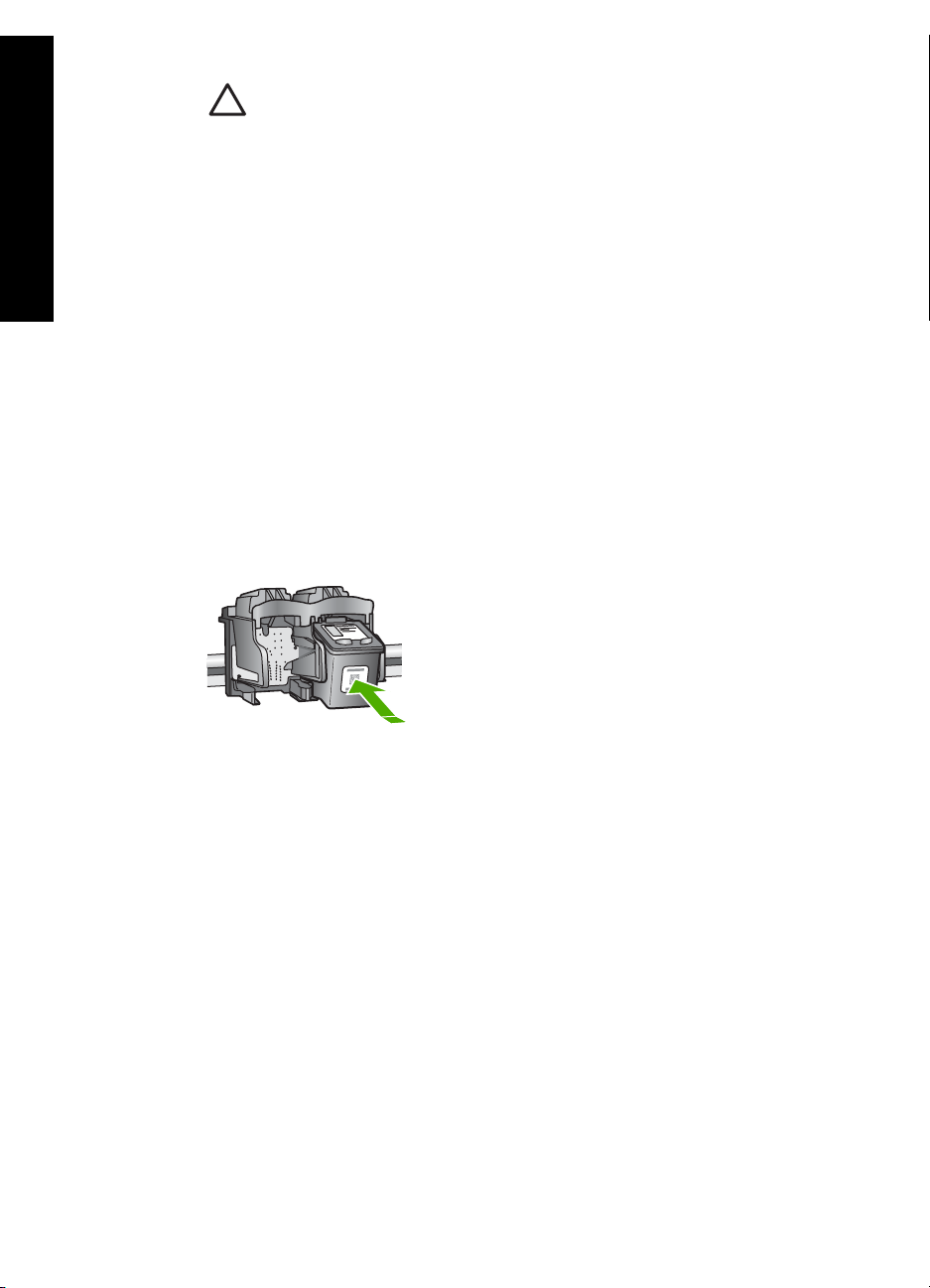
Глава 2
Внимание Ако хартията се скъса, докато я изваждате от ролките, проверете
ролките и колелата за откъснати парчета хартия, които може да са останали
вътре в устройството. Ако не извадите всички късове хартия от HP All-in-One,
това може да доведе до още засядания на хартия.
3. Върнете задната вратичка. Внимателно бутайте вратичката напред, докато щракне на
Български
мястото си.
4. Натиснете Старт на копиране черно или Старт на копиране цветно, за да продължите
текущото задание.
Отстраняване на неизправности при печатащите касети
Ако се сблъскате с проблеми при печата, някои от тях може да се дължат на някоя от
печатащите касети.
Отстраняване на неизправности при печатащите касети
1. Отстранете черната печатаща касета от слота вдясно. Не докосвайте дюзите за мастило
или контактите с медно оцветяване. Проверете за евентуална повреда на контактите с
медно оцветяване или мастилените дюзи.
Уверете се, че пластмасовата лепенка е отстранена. Ако пластмасовата лепенка все
още покрива мастилените дюзи, внимателно я свалете, като използвате розовия
накрайник за хващане.
2. Поставете отново печатащата касета като я приплъзнете напред в слота. После
натиснете печатащата касета напред, докато щракне в гнездото.
3. Повторете стъпки 1 и 2 за трицветната печатаща касета отляво.
4. Ако проблемът продължава, отпечатайте отчет за автотеста, за да определите дали има
проблем в печатащите касети.
Този отчет предоставя полезна информация за вашите печатащи касети, включително
информация за състоянието им.
5. Ако автотестът покаже проблем, почистете печатащите касети.
6. Ако проблемът продължава, почистете контактите с медно покритие на печатащите
касети.
7. Ако проблемът все още продължава, определете от коя печатаща глава е проблемът и
я заменете.
За повече информация вж. екранната помощ.
Преди да се обадите в HP центъра за поддръжка на клиенти
Ако е необходимо да се обърнете към поддръжката за клиенти на HP, направете
следното преди да се обадите:
1. Уверете се, че:
а. HP All-in-One е свързан към мрежата и включен.
б. Специфицираните печатащи касети са инсталирани правилно.
в. Препоръчаната хартия е правилно поставена във входящата тава.
2. Възстановете първоначалните настройки на HP All-in-One:
20 HP Deskjet F300 All-in-One series
Page 23

а. Изключете HP All-in-One, като натиснете бутона Вкл.
б. Изключете захранващия кабел от съединителя на гърба на HP All-in-One.
в. Отново включете захранващия кабел в HP All-in-One.
г. Включете HP All-in-One, като натиснете бутона Вкл.
3. За да намерите информация за поддръжката и гаранциите, отидете на уебсайта на
HP на www.hp.com/support. Ако получите указание за това, изберете вашата страна/
регион, а след това кликнете върху Contact HP (Свържи се с HP) за информация как да
се обадите за техническа поддръжка.
Проверете в уеб сайта на HP за актуална информация или съвети за отстраняване на
неизправности на HP All-in-One.
4. Ако все още изпитвате проблеми и трябва да говорите с представител на Поддръжка на
клиенти на HP, направете следното:
а. Пригответе си конкретното име на HP All-in-One, както е изписано на контролния
панел.
б. Отпечатайте отчет от автотест. (Вж. по-долу.)
в. Направете цветно копие, с което да разполагате като образец.
г. Бъдете готови да опишете вашия проблем в подробности.
д. Пригответе си серийния номер и вашия ИД за поддръжка, намиращи се на отчета
от автотеста.
5. Обадете се на отдела за поддръжка на клиенти на HP. Когато се обаждате, трябва да
сте близо до HP All-in-One.
За да отпечатате отчет от автотеста:
1. Заредете във входната тава неизползвана обикновена бяла хартия с формат A4 или
letter.
2. Натиснете и задръжте бутона Отказ и след това натиснете бутона Старт на копиране
цветно.
HP All-in-One отпечатва отчет от автотест, който може да показва източника на
проблемите при печатане. По-долу е показан примерен фрагмент от отчета с теста за
мастилото.
Български
3. Уверете се, че на тестовите изображения мрежата и дебелите цветни линии са
непрекъснати.
– Ако повече от няколко линии в тестовото изображение са с прекъсвания, това може
да значи проблем с дюзите. Може да се наложи да почистите печатащите касети.
– Ако има липсваща, бледа, набраздена или накъсана черна линия, това може да
означава проблем с черната печатаща касета в дясното гнездо.
– Ако има липсваща, бледа, набраздена или накъсана цветна линия, това може да
означава проблем с трицветната печатаща касета в лявото гнездо.
Основно ръководство 21
Page 24
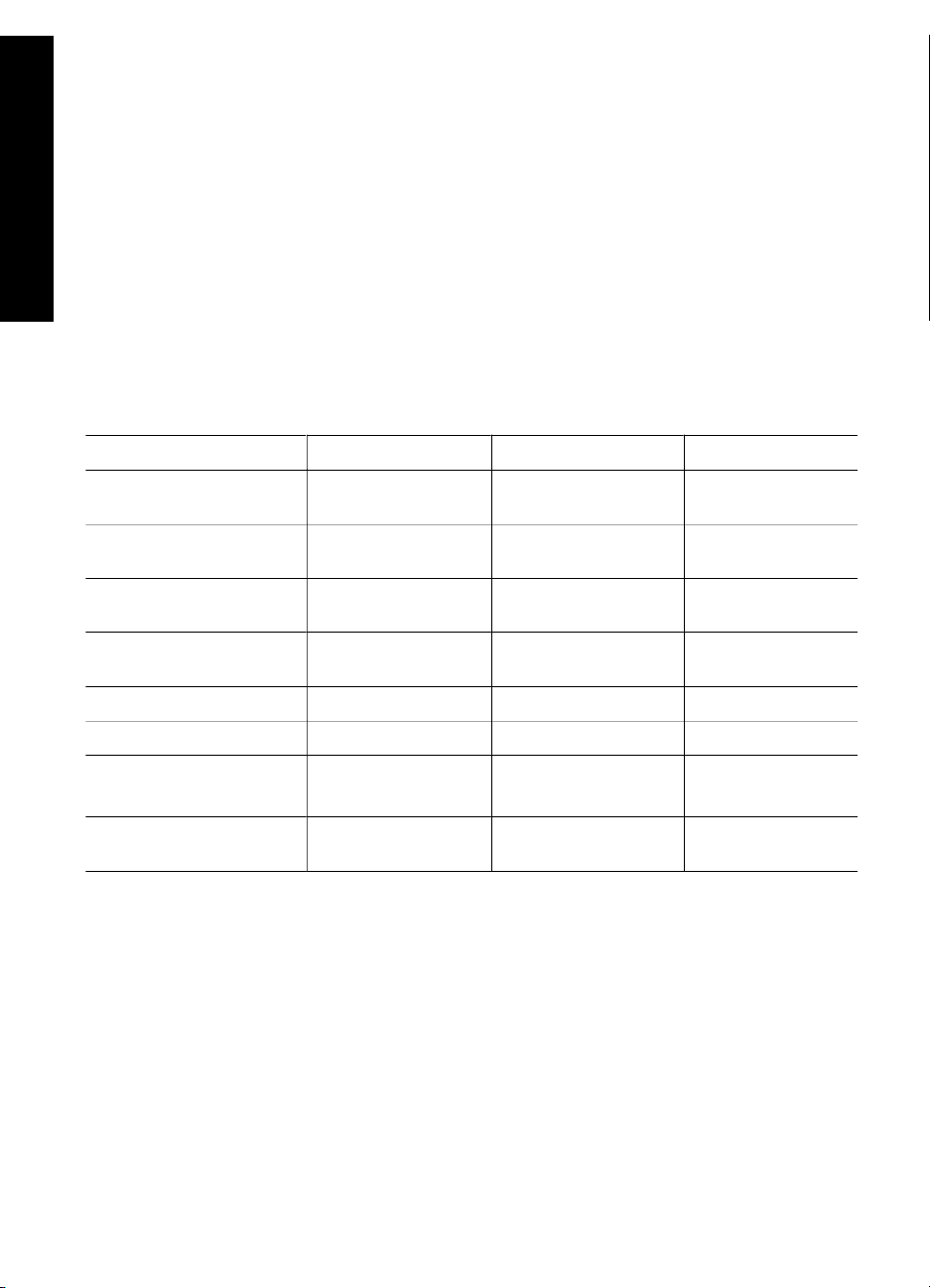
3
Български
Техническа информация
В този раздел са предоставени техническите спецификации, както и международна
нормативна информация за HP All-in-One.
Изисквания към системата
Системните изисквания за софтуера се намират във файла "Readme" (Прочети ме).
Спецификация на хартията
В този раздел има информация за капацитета на тавата за хартия, размерите на хартията и
спецификация на полетата при печат.
Капацитет на тавите за хартия
Тип Тегло на хартията Тава за хартия
Обикновена хартия 20 до 24 фунта (75 до
90 г/кв.м)
Хартия с формат "Legal" 20 до 24 фунта (75 до
90 г/кв.м)
Картички 110 фунта картон
макс. (200 г/кв.м)
Пликове 20 до 24 фунта (75 до
90 г/кв.м)
Прозрачно фолио Липсват данни 20 Не повече от 15
Етикети Липсват данни 20 10
Фотохартия 4 x 6 инча (10 x
15 см)
Фотохартия 8,5 x 11 инча
(216 x 279 см)
1 Максимален капацитет.
2 Капацитетът на изходната тава зависи от типа на хартията и от количеството на
използваното мастило. HP препоръчва да изпразвате често изходната тава.
145 фунта
(236 г/кв.м.)
Липсват данни 20 10
100 (20-фунтова
хартия)
100 (20-фунтова
хартия)
20 10
10 10
20 15
1
Изходна тава
50 (20-фунтова
хартия)
50 (20-фунтова
хартия)
Физически спецификации
● Височина: 16,97 мм
● Широчина: 44 см
●Дълбочина: 25,9 мм
●Тегло: 4,5 кг
2
22 HP Deskjet F300 All-in-One series
Page 25
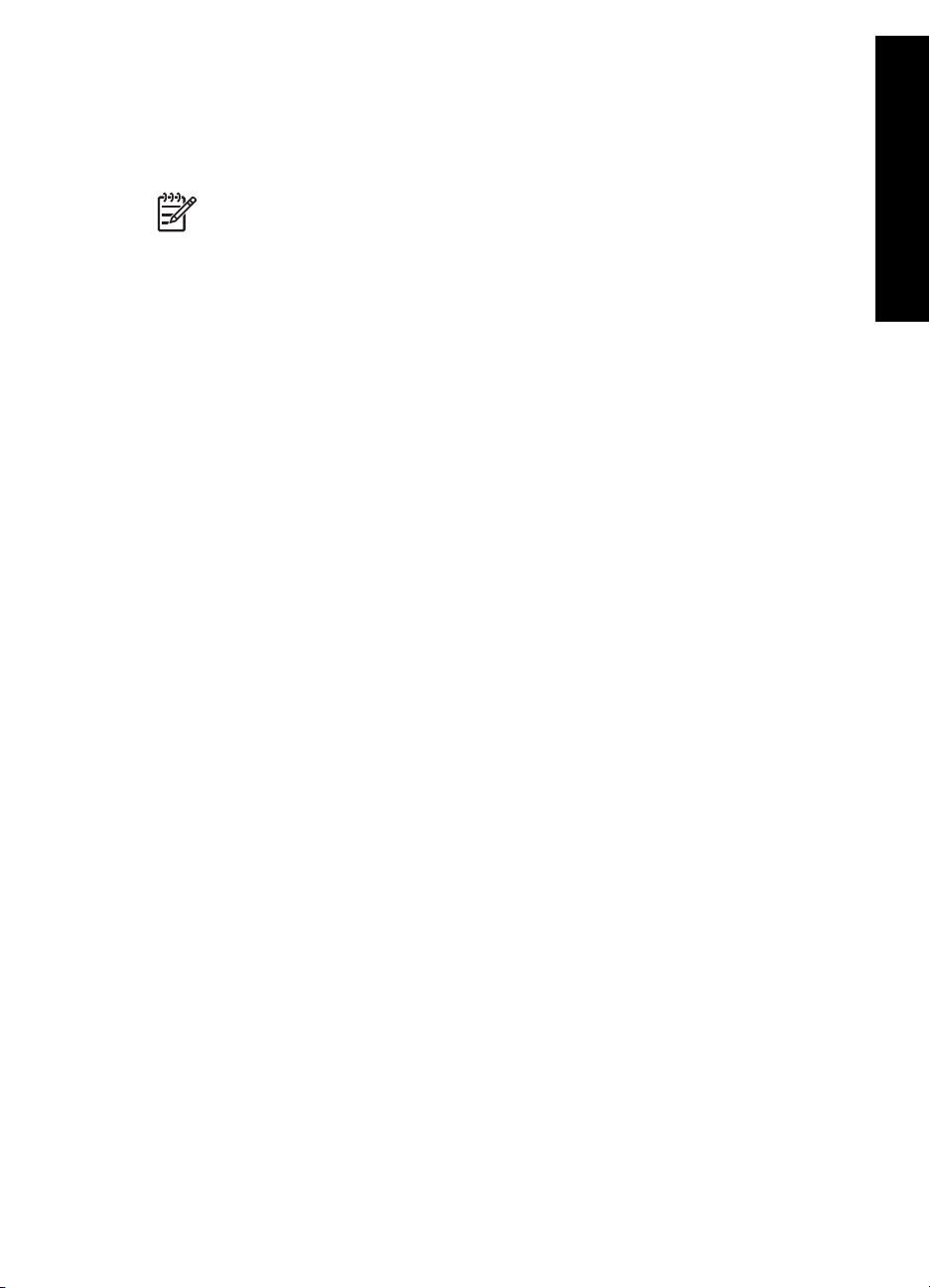
Спецификации на захранването
● Консумирана мощност: Максимум 25 вата (при среден обем на печат).
● Захранващо напрежение: 100 до 240 V ~ 1 A 50–60 Hz, заземено
●Изходно напрежение: DC 32 V===560 mA, 15 V или 16 V===530mA
Забележка Използвайте само с адаптера за зареждане на HP.
Спецификация на околната среда
● Препоръчителен диапазон на работната температура: 15º до 32º C (59º до 90º F)
●Допустим диапазон на работната температура: 5º до 35º C (41º до 95º F)
●Влажност: 15% до 80% относителна влажност без кондензация
● Неработен температурен диапазон (на съхранение): –20º до 50º C (–4º до 122º F)
●При наличие на електромагнитни полета е възможно изходното напрежение от HP Allin-One да бъде малко отклонено
● HP препоръчва да се използва USB кабел с дължина, не по-голяма от 3 м (10 фута), за
да бъдат намалени смущенията от евентуални силни електромагнитни полета
Програма за екологичен контрол на продуктите
Hewlett-Packard предоставя качествени продукти по начин, който не вреди на околната среда.
За информация за програмата на HP за създаване на продукти, опазващи околната среда,
вж. екранната помощ.
Нормативни бележки
Принтерът HP All-in-One отговаря на нормативните изисквания на съответните органи във
вашата страна/регион. За да видите пълния списък с нормативни бележки, вж. екранната
помощ.
Български
Нормативен идентификационен номер на модел
За целите на нормативната идентификация вашият продукт има нормативен номер на
модела. Нормативният номер на модела на вашия продукт е SDGOB-0601. Този нормативен
номер не трябва да се бърка с пазарното име (напр. HP Deskjet F300 All-in-One series) или с
номерата на продуктите (напр. Q8130A).
Основно ръководство 23
Page 26
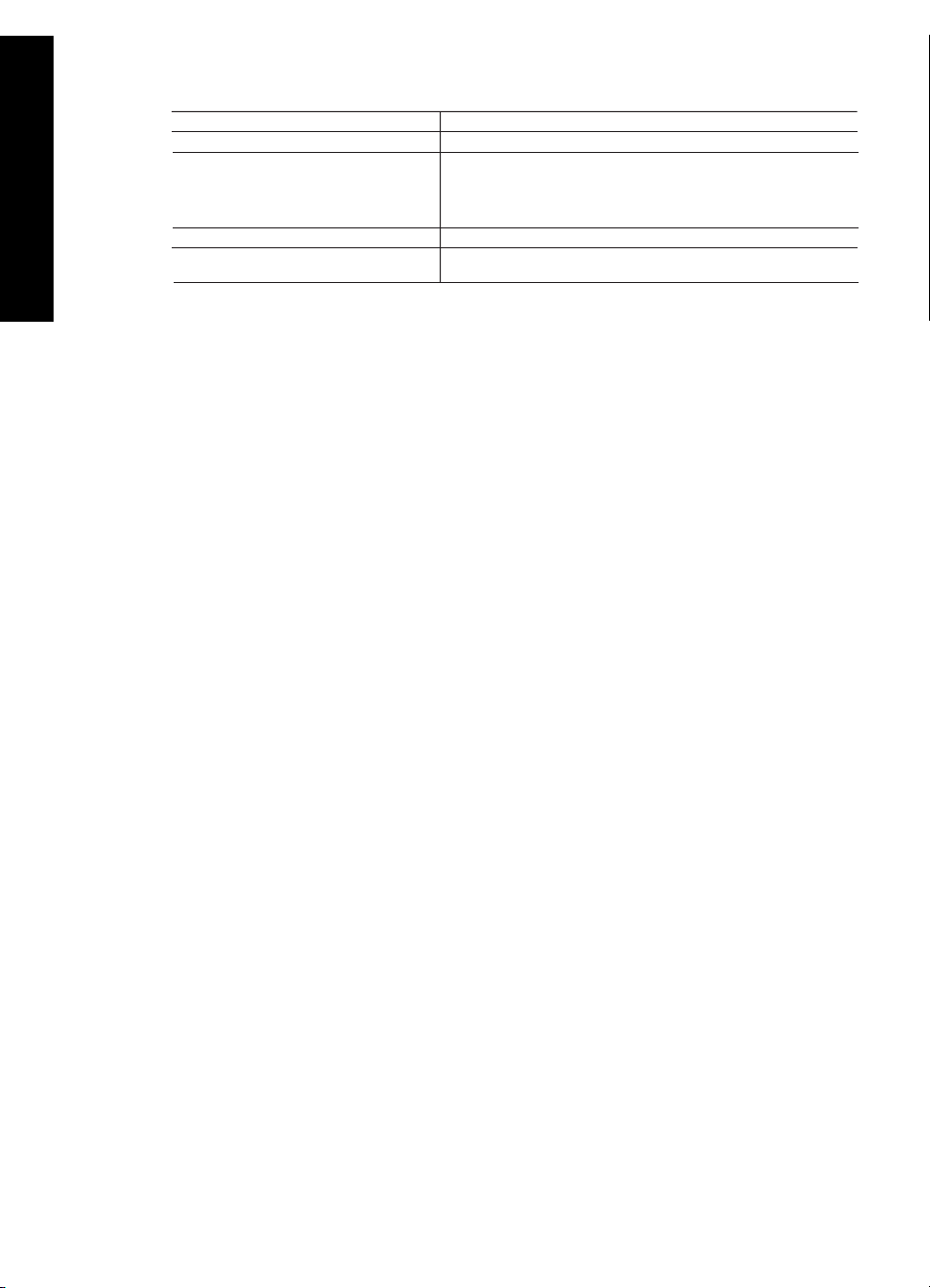
A
Български
Глава 3
Гаранция
. Обхват на ограничената гаранция
1. Hewlett-Packard (HP) гарантира на клиента - краен потребител, че посочените по-горе продукти на HP няма да
2. По отношение на софтуерните продукти, ограничената гаранция на HP покрива само неспособността им да
3. Ограничената гаранция на HP покрива само онези дефекти, които възникват в резултат на нормално ползване
а. неправилна поддръжка или модификации;
б. софтуер, носители, части или консумативи, които не са доставени или не се поддържат от HP;
в. експлоатация извън рамките на спецификациите на продукта;
г. неразрешени модификации или неправилна експлоатация.
4. За принтерите HP употребата на касета с мастило, непроизведено от HP, или на повторно пълнена касета не
5. Ако по време на гаранционния срок HP бъдат уведомени за дефект в който и да е продукт, покрит от
6. Ако HP не бъде в състояние да ремонтира или съответно замени дефектен продукт, който е покрит от
7. HP няма задължението да ремонтира, заменя или да възстановява сумата, преди клиентът да е върнал
8. Всеки заменящ продукт може да бъде нов или като нов, при условие че притежава функционалност, най-малко
9. Продуктите на HP могат да съдържат регенерирани части, компоненти или материали, равностойни по
10. Условията на ограничената гаранция на HP са валидни във всяка страна/регион, където покритият от
Б. Ограничения на гаранцията
В РАМКИТЕ НА ПОЗВОЛЕНОТО ОТ МЕСТНОТО ЗАКОНОДАТЕЛСТВО, НИТО HP, НИТО НЕГОВИ
В. Ограничения по отношение на отговорността
1. Доколко е позволено от местното законодателство, средствата на правна защита, предвидени в тези
2. В РАМКИТЕ НА ПОЗВОЛЕНОТО ОТ МЕСТНОТО ЗАКОНОДАТЕЛСТВО, С ИЗКЛЮЧЕНИЕ НА ИЗРИЧНО
Г. Местно законодателство
1. Гаранционните условия дават на потребителя определени законни права. Потребителят може да има и други
2. Доколкото тези Гаранционни условия имат несъответствия с местното законодателство, тези Гаранционни
а. да не позволят отказа от отговорност и ограниченията в Гаранционните условия да ограничат законните
б. да ограничат по друг начин възможността производителят да приложи подобни откази от отговорност или
в. да предоставят на потребителя допълнителни права по гаранцията, да определят срока на
3. УСЛОВИЯТА В ТАЗИ ГАРАНЦИЯ, С ИЗКЛЮЧЕНИЕ НА РАЗРЕШЕНОТО ОТ ЗАКОНА, НЕ ИЗКЛЮЧВАТ,
Продукт HP Период на ограничената гаранция
Софтуер 90 дни
Печатащи касети Докато свърши мастилото на HP или докато настъпи крайната дата
на гаранцията, отпечатана на печатащата касета - което от двете
Аксесоари 1 година
Периферен хардуер за принтера 1 година
(вижте подробности по-долу)
покажат дефекти на вложените материали и изработката за описания по-горе срок, като за начало на срока се
счита датата на закупуването от клиента.
изпълнят програмните инструкции. HP не гарантира, че работата на който и да е продукт ще бъде
непрекъсната или безпогрешна.
на Продукта, и не обхваща други проблеми, включително онези, които възникват вследствие на:
променя нито гаранцията за клиента, нито евентуален договор за поддръжка между HP и клиента. Ако обаче
отказът или повредата на принтера се дължат на употребата на касета с мастило, непроизведено от HP, или
на повторно пълнена касета, HP ще приложи стандартните си тарифи за време и материали за ремонта на
конкретния отказ или повреда на принтера.
гаранцията на HP, HP по свое усмотрение ще ремонтира или ще замени дефектния продукт.
гаранцията на HP, в рамките на разумен срок, след като бъде уведомен за дефекта, HP ще възстанови
покупната цена на продукта.
дефектния продукт на HP.
равностойна на продукта, който трябва да бъде заменен.
качество на новите.
гаранцията продукт на HP се разпространява от HP. Договори за допълнителни гаранционни услуги, например
обслужване на място, могат да бъдат предлагани от всеки оторизиран сервиз на HP в страни/региони, където
продуктът се разпространява от HP или оторизиран вносител.
ДИСТРИБУТОРИ - ТРЕТИ СТРАНИ, ИМАТ ПРАВО ДА ДАВАТ КАКВИТО И ДА Е ДРУГИ ГАРАНЦИИ ИЛИ
УСЛОВИЯ ОТ К АКЪВТО И ДА Е РОД, БИЛО ТО ИЗРИЧНИ ИЛИ ПОДРАЗБИРАЩИ СЕ ГАРАНЦИИ ИЛИ
УСЛОВИЯ ЗА ПРОДАВАЕМОСТ, УДОВЛЕТВОРИТЕЛНО К АЧЕСТВО И ПРИГОДНОСТ ЗА КОНКРЕТНА ЦЕЛ.
Гаранционни условия, се отнасят единствено и изключително до потребителя.
ПОСОЧЕНИТЕ В ТЕЗИ ГАРАНЦИОННИ УСЛОВИЯ ЗАДЪЛЖЕНИЯ, HP ИЛИ НЕГОВИ ДИСТРИБУТОРИ ТРЕТИ СТРАНИ, ПО НИКАКЪВ НАЧИН НЕ НОСЯТ ОТГОВОРНОСТ ЗА ПРЕКИ, КОСВЕНИ, СПЕЦИАЛНИ,
СЛУЧАЙНИ ИЛИ ПОСЛЕДВАЩИ ПОВРЕДИ, НЕЗАВИСИМО ОТ ТОВА ДАЛИ СЕ БАЗИРАТ НА ДОГОВОР,
ПРАВОНАРУШЕНИЕ ИЛИ КАКВАТО И ДА Е БИЛО ДРУГА ПРАВНА ТЕОРИЯ И НЕЗАВИСИМО ОТ НАЛИЧИЕТО
НА ПРЕДУПРЕЖДЕНИЕ ЗА ВЪЗМОЖНОСТТА ЗА ТАКИВА ПОВРЕДИ.
права, които варират в различните щати на САЩ, в различните провинции на Канада, както и в различните
страни по света.
условия ще се считат за така изменени, че да съответстват на местното законодателство. Според такова
местно законодателство, определени откази от отговорност и ограничения в тези Гаранционни условия може
да не важат за потребителя. Например някои щати на САЩ, както и някои държави извън САЩ (включително
провинции на Канада), могат:
права на потребителя (например Обединеното кралство Великобритания);
ограничения; или
подразбиращите се гаранции, които производителят не може да отхвърли, или да позволят ограничения
върху срока на подразбиращите се гаранции.
ОГРАНИЧАВАТ ИЛИ ИЗМЕНЯТ, А СА В ДОПЪЛНЕНИЕ КЪМ ЗАДЪЛЖИТЕЛНИТЕ ЗАКОННИ ПРАВА,
ПРИЛОЖИМИ ЗА ПРОДАЖБАТА НА ПРОДУКТИ HP НА ТАКИВА ПОТРЕБИТЕЛИ.
настъпи първо.Тази гаранция не покрива ползващи мастило HP
продукти, които са били повторно пълнени, възстановени, подновени,
неправилно използвани или обработвани.
24 HP Deskjet F300 All-in-One series
Page 27
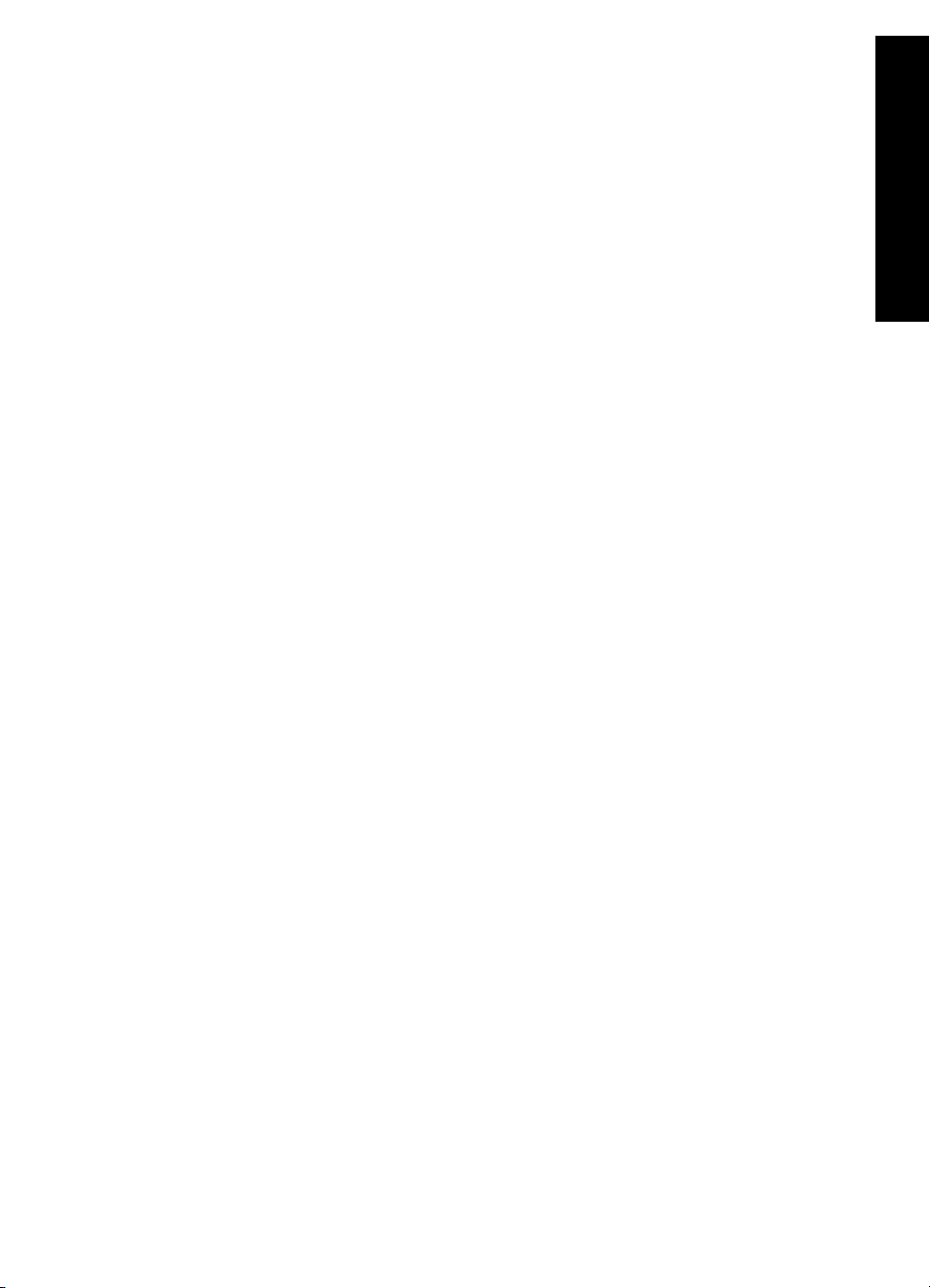
Индекс
Български
Б
бутон за включване 6
бутон за отказ 6
бутон за сканиране 7
бутони, контролен панел 6
Д
деинсталиране на софтуер
16
Е
етикети
спецификация 22
З
засядане, хартия 12
И
изисквания към системата
22
индикатори за състояние
общ преглед 7
инсталиране на софтуера
деинсталиране 16
повторно инсталиране
16
К
капацитет на тавите за
хартия 22
копиране
правене на копие 12
Н
нормативни бележки
регулаторен
идентификационен
номер на модел 23
О
околна среда
Програма за екологичен
контрол на
продуктите 23
спецификация на
околната среда 23
отстраняване на
неизправности
USB кабел 18
засядане, хартия 12
инсталиране на
хардуера 17
печатащи касети 20
П
панел за управление
бутони 6,
печат
от приложна програма
13
печатащи касети
отстраняване на
неизправности 20
смяна 14
пликове
спецификация 22
повторно инсталиране на
софтуер 16
поддръжка
почистване на подложката
на затвора 14
смяна на печатащите
касети 14
чисто стъкло 14
поддръжка за клиенти
контакт 20
подложка на затвора,
почистване 14
помощ
използване на екранната
помощ 9
почистване
подложка на затвора 14
стъкло 14
правене на копие 12
приложна програма, печат
от 13
проблеми с връзката
HP All-in-One не се
включва 17
прозрачно фолио
спецификация 22
С
Свързване на USB кабел 18
сканиране
документи 13
снимки 13
смяна на печатащите
касети 14
спецификации. вижте
техническа информация
спецификации на
захранването 23
старт на копиране
цвят 7
черно 7
стъкло
почистване 14
стъкло за сканиране
почистване 14
Т
телефонни номера,
поддръжка за клиенти
20
техническа информация
капацитет на тавите за
хартия 22
спецификация на
околната среда 23
спецификация на
хартията 22
тегло 22
физически
спецификации 22
Ф
физически спецификации
22
Фирмени бележки на Hewlett-
Packard 2
фотохартия
спецификация 22
фотохартия 10 x 15 см
спецификация 22
Х
хартия
засядане 12, 19
Основно ръководство 25
Page 28

спецификация 22
хартия legal
спецификация 22
хартия Letter
спецификация 22
Български
T
technical information
изисквания към
спецификации на
системата 22
захранването 23
26 HP Deskjet F300 All-in-One series
Page 29
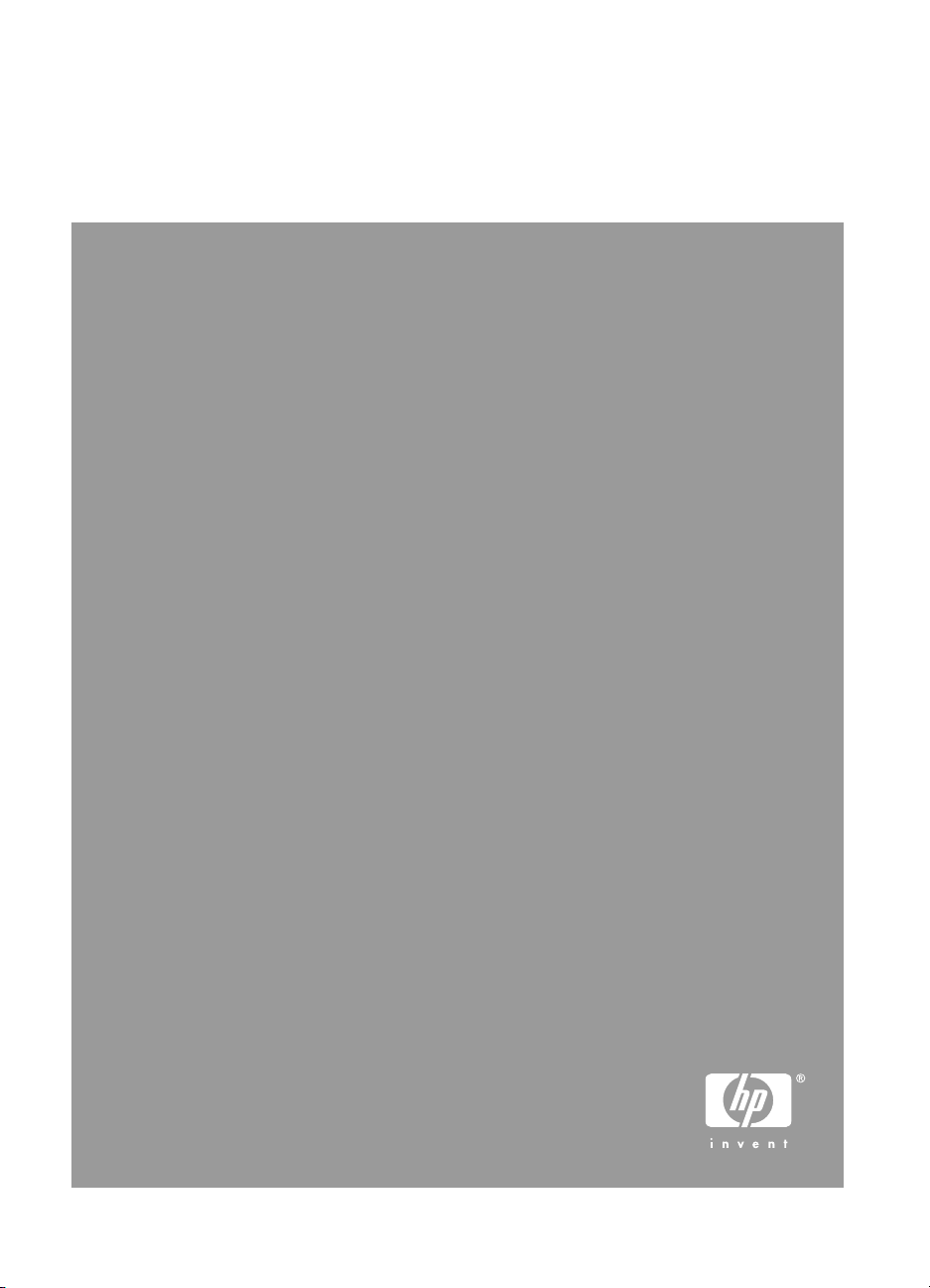
Priručnik o osnovama
Hrvatski
Page 30
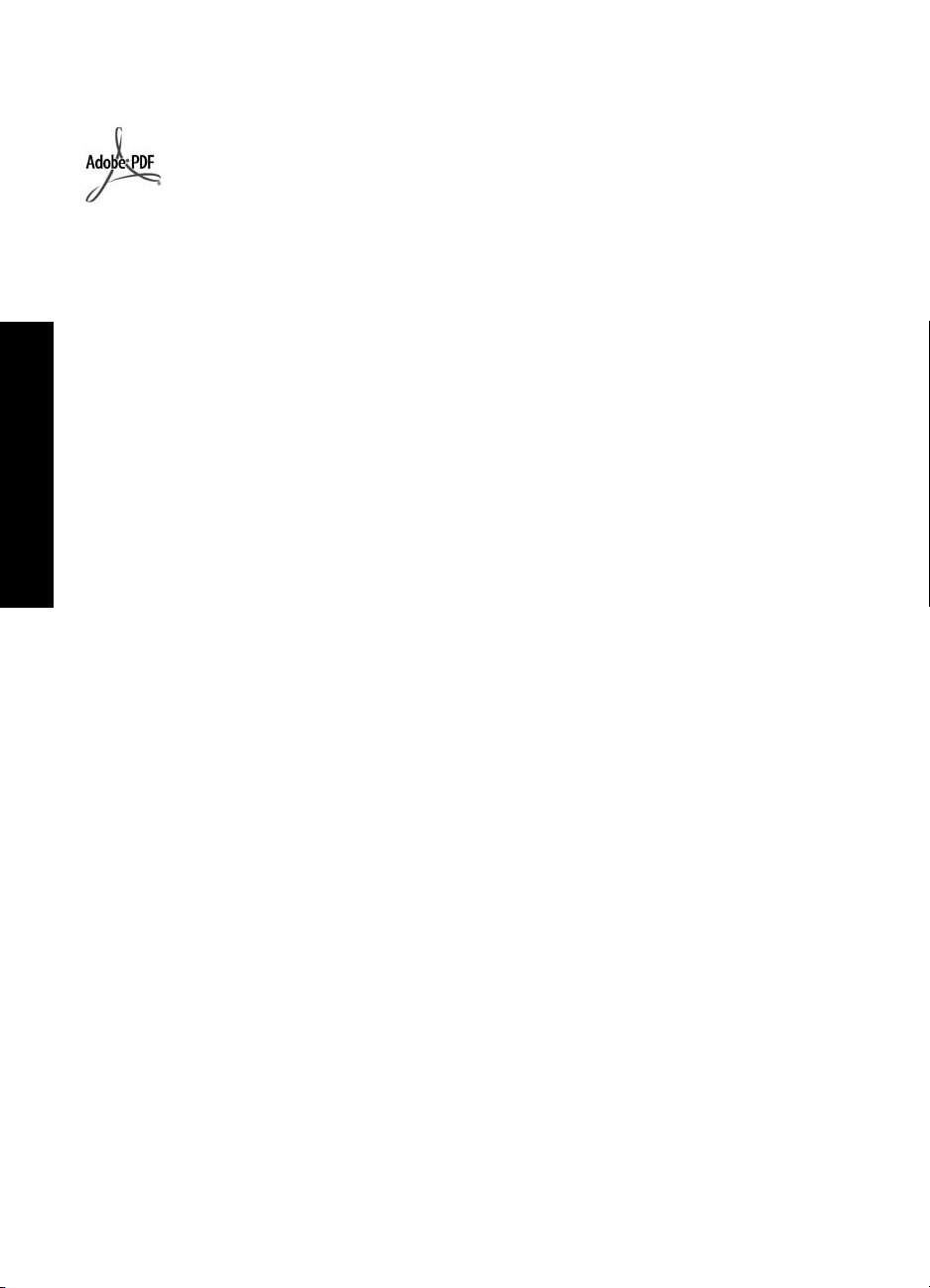
© 2006 Hewlett-Packard Development
Company, L.P.
Adobe® i Acrobat logo® su zaštitni
znaci tvrtke Adobe Systems
Incorporated.
Windows®, Windows NT®, Windows
ME®, Windows XP® i Windows 2000®
su registrirani zaštitni znaci tvrtke
Microsoft Corporation u SAD-u.
Intel® i Pentium® su zaštitni znaci ili
registrirani zaštitni znaci tvtke Intel
Corporation ili njenih podružnica u
Sjedinjenim Američkim Državama i
drugim državama.
Energy Star® and Energy Star logo®
are US registered marks of the United
States Environmental Protection
Hrvatski
Agency.
Broj naklade: Q8130-90198
Obavijesti Hewlett-Packard
Company
Informacije prikazane u ovom
dokumentu predmet su promjena bez
prethodne najave.
Sva prava pridržana. Reproduciranje,
prilagođavanje ili prevođenje ovog
materijala je zabranjeno bez prethodne
pisane ovlasti tvrtke Hewlett-Packard,
osim ako to nije dopušteno autorskim
pravima.
Jedine garancije koje vrijede za HP
proizvode i usluge su iznesene u
izričitim garancijama koje prate takve
proizvode i usluge. Niti jedna izjava iz
ovog dokumenta ne smije predstavljati
dopunsko jamstvo. HP neće biti
odgovoran za ovdje sadržane tehničke
i uredničke pogreške ili propuste.
Page 31

Sadržaj
1 Pregled uređaja HP All-in-One.............................................................................4
Ukratko o uređaju HP All-in-One ............................................................................5
Gumbi upravljačke ploče.........................................................................................6
Pregled žaruljica stanja...........................................................................................7
Pronalaženje dodatnih informacija..........................................................................8
Pristup zaslonskoj inačici pomoći............................................................................9
Postavljanje originala i papira..................................................................................9
Izbjegavanje zaglavljivanja papira.........................................................................11
Izrada kopije..........................................................................................................12
Skeniranje slike.....................................................................................................12
Ispis iz softverske aplikacije..................................................................................12
Zamjena spremnika s tintom.................................................................................13
Čišćenje HP All-in-One..........................................................................................13
2 Rješavanje problema i podrška..........................................................................15
Uklanjanje instalacije i ponovno instaliranje softvera............................................15
Rješavanje problema pri postavljanju hardvera....................................................16
Stanja greške.........................................................................................................18
Uklanjanje zaglavljenog papira..............................................................................18
Rješavanje problema spremnika s tintom.............................................................18
Prije pozivanja HP korisničke podrške..................................................................19
3 Tehničke informacije...........................................................................................21
Sustavni zahtjevi....................................................................................................21
Specifikacije papira................................................................................................21
Fizičke specifikacije uređaja..................................................................................21
Specifikacije napajanja..........................................................................................22
Specifikacije okoline..............................................................................................22
Program za zaštitu okoliša....................................................................................22
Zakonske obavijesti...............................................................................................22
Jamstvo.................................................................................................................23
Kazalo..........................................................................................................................24
Hrvatski
Čišćenje stakla...............................................................................................13
Čišćenje unutrašnjosti poklopca.....................................................................13
Kapaciteti ladice za papir...............................................................................21
Identifikacijski broj modela prema propisima ................................................22
Priručnik o osnovama 3
Page 32

Hrvatski
1
Pregled uređaja HP All-in-One
HP Deskjet F300 All-in-One series je svestran uređaj koji nudi lako-za-uporabu kopiranje,
skeniranje i ispis.
Napomena Ovaj priručnik vas uvodi u osnovne radnje i rješavanje problema, te
daje informacije o kontaktiranju HP podrške i naručivanju potrošnog materijala.
Zaslonska inačica pomoći nudi puni prikaz značajki i funkcija, uključujući i
uporabu HP Photosmart softvera koji ste dobili uz HP All-in-One. Za više
informacija pogledajte Pristup zaslonskoj inačici pomoći.
Kopiranje
HP All-in-One nudi mogućnost izrade visokokvalitetnih crno-bijelih kopija ili kopija u boji
na različitim vrstama papira. Možete povećati ili smanjiti veličinu originala tako da
odgovara određenoj veličini papira, prilagoditi kvalitetu kopiranja, za izradu kopija
fotografija vrhunske kvalitete, uključujući kopije bez obruba.
Skeniranje
Skeniranje je postupak pretvaranja slika i teksta u elektronički format koji odgovara
vašem računalu. Na uređaju HP All-in-One možete skenirati skoro sve (fotografije,
novinske članke i tekstualne dokumente).
Ispis s računala
Uređaj HP All-in-One se može koristiti sa svakom softverskom aplikacijom koja podržava
ispis. Možete ispisivati širok spektar projekta: slike bez obruba, biltene, čestitke,
preslikače za majice i postere.
● Ukratko o uređaju HP All-in-One
● Gumbi upravljačke ploče
● Pregled žaruljica stanja
● Pronalaženje dodatnih informacija
● Pristup zaslonskoj inačici pomoći
● Postavljanje originala i papira
● Izbjegavanje zaglavljivanja papira
● Izrada kopije
● Skeniranje slike
● Ispis iz softverske aplikacije
● Zamjena spremnika s tintom
● Čišćenje HP All-in-One
4 HP Deskjet F300 All-in-One series
Page 33

Ukratko o uređaju HP All-in-One
Oznaka Opis
1 Upravljačka ploča
2 Ulazna ladica
3 Produžetak ladice
Hrvatski
4 Vodilica širine papira
5 Vratašca za pristup spremniku s tintom
6 Staklo
7 Unutrašnjost poklopca
8 Stražnja vratašca
9 Stražnji USB priključak
10 Priključak za napajanje
Priručnik o osnovama 5
Page 34

Poglavlje 1
Gumbi upravljačke ploče
Hrvatski
Oznaka Ikona Naziv i opis
1 Uključeno: Uključuje ili isključuje HP All-in-One. Gumb
Uključeno svijetli kada je HP All-in-One uključen. Žaruljica bljeska
za vrijeme obavljanja zadatka.
Kad je isključen, HP All-in-One se još uvijek napaja minimalnom
količinom energije. Isključite uređaj i odspojite kabel napajanja kako
biste u potpunosti isključili napajanje uređaja HP All-in-One.
Upozorenje Prije odspajanja kabela napajanja pritisnite gumb
Uključeno i dopustite da se HP All-in-One sam isključi. Time
sprečavate sušenje spremnika s tintom.
2 Žaruljica Provjerite papir: Ukazuje na potrebu ulaganja papira ili
uklanjanja zaglavljenog papira.
3 Žaruljica Provjerite spremnik s tintom: Ukazuje na potrebu
ponovnog umetanja spremnika, zamijene spremnika ili zatvaranja
vratašca za pristup spremniku s tintom.
4 Odustani: Zaustavlja ispis, kopiranje ili skeniranje.
5 Kopija: Omogućava odabir broja kopija za ispis.
Naputak Kod postavljanja više kopija jednog originala na
softveru, na upravljačkoj ploči se pojavljuje samo posljednja brojka
6 HP Deskjet F300 All-in-One series
Page 35

(nastavak)
Oznaka Ikona Naziv i opis
broja kopija. Primjerice, ako pravite 25 kopija, na zaslonu se
pojavljuje broj 5.
6 Obični papir: Mijenja postavku vrste papira na obični papir. Ovo je
zadana postavka za HP All-in-One.
7 Foto papir: Mijenja postavku vrste papira na foto-papir. Provjerite
je li foto-papir umetnut u ulaznu ladicu.
8 Početak kopiranja - Crno-bijelo: Početak crno-bijelog kopiranja.
U određenim situacijama (primjerice, nakon uklanjanja zaglavljenog
papira), ovaj gumb omogućava nastavak posla.
9 Početak kopiranja - U boji: Počinje kopiranje u boji. U određenim
situacijama (primjerice, nakon uklanjanja zaglavljenog papira), ovaj
gumb omogućava nastavak posla.
10 Skeniranje: Počinje skeniranje originala trenutačno postavljenog
na staklo.
Pregled žaruljica stanja
Nekoliko žaruljica pokazivača obaviještava vas o stanju uređaja HP All-in-One.
Hrvatski
Oznaka Opis
1 Uključeno gumb
2 Žaruljica Provjerite papir
3 Žaruljica Provjerite spremnik tinte
4 Žaruljica Vrsta papira (za gumbe Obični
papir i Foto papir)
Sljedeća tablica opisuje uobičajene situacije i objašnjava značenje žaruljica.
Priručnik o osnovama 7
Page 36

Poglavlje 1
Žaruljica statusa Što znači
Sve žaruljice su ugašene. Uređaj HP All-in-One je isključen. Pritisnite
gumb Uključeno za uključivanje uređaja.
Hrvatski
Uključeno svijetli i jedna od žaruljica Vrsta
papira svijetli.
Uključeno žaruljica bljeska. Uređaj HP All-in-One ispisuje, skenira, kopira ili
Uključeno žaruljica bljeska brzo oko 3
sekunde, a zatim stalno svijetli.
Uključeno žaruljica bljeska oko 20 sekundi, a
zatim stalno svijetli.
Bljeska žaruljica Provjerite papir. ● U HP All-in-One nema papira.
Bljeska žaruljica Provjerite spremnike tinte. ● Otvorena su vratašca za pristup
Bljeskaju žaruljice Uključeno, Provjerite papir i
Provjerite spremnik tinte.
HP All-in-One je spreman za ispis, skeniranja ili
kopiranje.
poravnava spremnike s tintom.
Pritisnuli ste gumb dok je HP All-in-One u
postupku ispisa, skeniranja, kopiranja ili
poravnavanja spremnika s tintom.
Pritisnut je gumb Skeniranje, ali nema
odgovora od računala.
● U HP All-in-One se zaglavio papir.
● Postavka veličine papira ne odgovara
veličini papira otkrivenog u ulaznoj ladici.
spremnicima s tintom.
● Spremnici s tintom nedostaju ili nisu
pravilno umetnuti.
● Sa spremnika s tintom nije skinuta traka.
● Spremnik s tintom nije namijenjen uporabi
na ovom HP All-in-One.
● Možda je spremnik s tintom neispravan.
Greška skenera.
Isključite i ponovno uključite HP All-in-One. Ako
problem i dalje ostane, potražite pomoć HP
podrške.
Sve žaruljice bljeskaju. U HP All-in-One je došlo do ozbiljne greške.
1. Isključite HP All-in-One.
2. Odspojite kabel napajanja.
3. Pričekajte oko 10 sekundi, a zatim ponovno
spojite kabel napajanja.
4. Uključite HP All-in-One.
Ako problem i dalje ostane, potražite pomoć HP
podrške.
Pronalaženje dodatnih informacija
Informacije o postavljanju i korištenju uređaja HP All-in-One možete pronaći u mnoštvu
tiskanih i zaslonskih izvora.
● Priručnik za postavljanje
8 HP Deskjet F300 All-in-One series
Page 37

U Priručniku za postavljanje nalaze se upute za postavljanje uređaja HP All-in-One
i instaliranje softvera. Pazite da odgovarajućim redoslijedom pratite korake u
Priručniku za postavljanje.
Ako imate problema tijekom postavljanja, pogledajte Rješavanje problema u
posljednjem odjeljku Priručnika za postavljanje ili pogledajte Rješavanje problema i
podrška u ovom priručniku.
● HP Photosmart Software Tour (Šetnja kroz softver)(Windows)
HP Photosmart Software Tour (Šetnja kroz softver) je zabavan, interaktivni način
kratkog pregledavanja softvera isporučenog s HP All-in-One. Naučit ćete kako
softver HP All-in-One može pomoći u uređivanju, organiziranju i ispisu fotografija.
● Zaslonska inačica pomoći
Zaslonska inačica pomoći pruža detaljne upute o značajkama uređaja HP All-inOne, a koje nisu opisane u ovom Korisničkom priručniku, uključujući značajke koje
su dostupne samo pomoću softvera instaliranog s HP All-in-One.
Za više informacija pogledajte Pristup zaslonskoj inačici pomoći.
● Datoteka Readme (Pročitajme)
Datoteka Readme sadrži najnovije informacije koje se ne mogu pronaći u drugim
izdanjima. Kako biste pristupili datoteci Readme, instalirajte softver.
● www.hp.com/support
Ako imate pristup Internetu, pomoć i podršku možete pronaći na HP web stranici.
Na web stranici vam se nude tehnička podrška, upravljački programi, potrošni
materijali i informacije o kupnji.
Pristup zaslonskoj inačici pomoći
Ovaj priručnik objašnjava primjere raspoloživih značajki kako biste mogli početi s radom
na HP All-in-One. Istražite zaslonsku pomoć dobivenu s uređajem za informacije o svim
značajkama koje podržava HP All-in-One.
Hrvatski
Pristup Pomoć za HP Photosmart softver na računalu s operativnim sustavom
Windows
1. U HP Solution Center (HP centar usluga) pritisnite jezičak HP All-in-One.
2. U području Device Support (Podrška uređaju) pritisnite Onscreen Guide (Priručnik
na zaslonu) ili Troubleshooting (Rješavanje problema).
– Ako pritisnete Onscreen Guide (Priručnik na zaslonu), pojavit će se padajući
izbornik. Možete odabrati otvaranje stranice dobrodošlice za cijeli sustav
pomoći ili prelazak na pomoć za HP All-in-One.
– Ako pritisnete Troubleshooting (Rješavanje problema), otvara se stranica
Troubleshooting and support (Rješavanje problema i podrška).
Pristup HP Photosmart Mac Help (pomoć za HP Photosmart Mac)
U izborniku Help (Pomoć) u HP Photosmart Studio odaberite HP Photosmart Mac
➔
Help (pomoć za HP Photosmart Mac).
Pojavljuje se HP Photosmart Mac Help (pomoć za HP Photosmart Mac).
Postavljanje originala i papira
U uređaj HP All-in-One možete umetnuti mnogo različitih vrsta i veličina papira,
uključujući letter ili A4 papir, foto-papir, grafo-folije i koverte.
Priručnik o osnovama 9
Page 38

Hrvatski
Poglavlje 1
Umetanje originala na staklo
1. Podignite poklopac na HP All-in-One.
2. Postavite original sa stranom za ispis okrenutom prema dolje na prednji lijevi kut
stakla.
Naputak Za dodatne informacije o umetanju originala, pogledajte upute
ucrtane uz rub stakla.
3. Zatvorite poklopac.
Umetanje papira pune veličine
1. Povucite vodilicu širine papira u njezin krajnji položaj.
2. Poravnajte snop papira na ravnoj površini, a zatim provjerite sljedeće:
– Provjerite da papir nije poderan, da na njemu nema prašine, da nije izgužvan
te da nije uvijen ili presavijen na uglovima.
– Provjerite jesu li svi papiri u snopu iste veličine i vrste.
3. Umetnite snop papira vrhom stranice prema naprijed i stranom za ispis prema dolje.
Gurajte snop papira prema naprijed dok se ne zaustavi.
10 HP Deskjet F300 All-in-One series
Page 39

Opreznost Provjerite je li HP All-in-One u stanju mirovanja i tih dok
postavljate papir u ulaznu ladicu. Ako HP All-in-One servisira spremnike s
tintom ili je zauzet nekim drugim zadatkom, jezičak za zaustavljanje papira
unutar uređaja možda nije na svojem mjestu. Može se dogoditi da gurnete
papir previše unaprijed što bi dovelo da HP All-in-One izbaci prazne stranice.
4. Povucite vodilicu širine papira prema unutra dok se ne zaustavi uz rub papira.
Nemojte postavljati previše papira u ulaznu ladicu; provjerite može li svežanj papira
stati u ulaznu ladicu i je li niži od vrha vodilice širine papira.
5. Otvorite produžetak izlazne ladice prema vama.
Postavljanje foto papira s jezičkom veličine 10 × 15 cm u ulaznu ladicu
1. Uklonite sve papire iz ladice.
2. Postavite snop foto papira u desni gornji kut ulazne ladice, kraćom stranom prema
naprijed i stranom za ispis prema dolje. Gurajte snop foto papira prema naprijed dok
se ne zaustavi.
Postavite foto papir tako da su jezičci bliže vama.
Naputak Za više informacija o postavljanju foto-papira manjih dimenzija,
pogledajte vodiče ucrtane na bazi ulazne ladice za umetanje foto-papira.
3. Povucite vodilicu širine papira prema unutra dok se ne zaustavi uz rub papira.
Nemojte postavljati previše papira u ulaznu ladicu; provjerite može li svežanj papira
stati u ulaznu ladicu i je li niži od vrha vodilice širine papira.
Hrvatski
Za najbolje rezultate, postavku vrste i veličine papira vršite prije ispisa ili kopiranja.
Izbjegavanje zaglavljivanja papira
Kako biste izbjegli zaglavljivanje papira, slijedite ove smjernice.
●Često vadite ispisani papir iz izlazne ladice.
● Spriječite savijanje ili gužvanje papira čuvanjem svih neiskorištenih medija u vrećici
koja se može zatvarati više puta.
● Pazite da papir umetnut u ulaznu ladicu leži ravno te da rubovi nisu svijeni ili
poderani.
● Nemojte stavljati papire različitih vrsta i veličina u ulaznu ladicu; svi papiri u ulaznoj
ladici moraju biti iste veličine i vrste.
● Prilagodite vodilicu širine papira u ulaznoj ladici tako da dobro prianja uz umetnuti
papir. Vodilica širine papira ne smije savijati papir u ulaznoj ladici.
● Nemojte gurati medij predaleko u ladicu za papir.
● Koristite vrste papira koje se preporučaju za HP All-in-One.
Priručnik o osnovama 11
Page 40

Poglavlje 1
Izrada kopije
Kvalitetne kopije možete izraditi s upravljačke ploče.
Izrada kopija s upravljačke ploče
1. Provjerite je li papir umetnut u ulaznu ladicu.
2. Postavite original sa stranom za ispis okrenutom prema dolje na prednji lijevi kut
3. Pritisnite Početak kopiranja - Crno-bijelo.
Skeniranje slike
Možete započeti skeniranje s računala ili s uređaja HP All-in-One. Ovaj dio objašnjava
kako skenirati s upravljačke ploče uređaja HP All-in-One.
Hrvatski
Za korištenje značajki skeniranja HP All-in-One i računalo moraju biti spojeni i uključeni.
Prije samog skeniranja morate instalirati i pokrenuti na računalu HP Photosmart softver
(Windows) ili HP Photosmart Mac softver (Mac).
● Za provjeru da li softver radi, na računalu sa sustavom Windows, potražite ikonicu
stakla.
Naputak Za brzo kopiranje, pritisnite dugo Skeniranje gumb dok pritiskate
bilo Početak kopiranja - Crno-bijelo ili Početak kopiranja - U boji.
softvera HP Digital Imaging Monitor koja se nalazi na sustavnoj traci (u donjem
desnom kutu zaslona, pored vremena).
Napomena Ako zatvorite ikonu HP Digital Imaging Monitor na sustavnoj
traci operativnog sustava Windows, HP All-in-One bi mogao izgubiti neke od
funkcija skeniranje. U tom slučaju ponovo pokrenite računalo ili pokrenite
softver HP Photosmart kako biste povratili potpunu funkcionalnost.
● Na računalu s operativnim sustavom Mac softver je uvijek pokrenut.
Naputak Za skeniranje slika, uključujući i panoramske slike, možete rabiti HP
Photosmart softver (Windows) ili HP Photosmart Mac softver (Mac). Uporabom
ovog softvera možete uređivati, ispisivati i razmjenjivati skenirane slike. Za više
informacija pogledajte zaslonsku pomoć koju ste dobili s uređajem HP All-in-One.
Skeniranje na računalo
1. Postavite original sa stranom za ispis okrenutom prema dolje na prednji lijevi kut
stakla.
2. Pritisnite Skeniranje.
Prikaz slike skeniranog dokumenta se pojavljuje na računalu gdje ga možete i
uređivati.
3. Izvršite promjene prikaza slike, a zatim pritisnite Accept (Prihvat) kada ste završili
s uređivanjem.
Ispis iz softverske aplikacije
Većinu postavki ispisa automatski podešava aplikacija iz koje vršite ispis ili
HP ColorSmart tehnologija. Postavke morate podesiti ručno samo kad mijenjate kvalitetu
ispisa, ispisujete na posebnim vrstama papira ili folijama ili koristite posebne značajke.
12 HP Deskjet F300 All-in-One series
Page 41

Za informacija o ispisu iz softvera, pogledajte zaslonsku pomoć koju ste dobili s uređajem
HP All-in-One.
Zamjena spremnika s tintom
Za informacija o zamjeni spremnika s tintom, pogledajte zaslonsku pomoć koju ste dobili
s uređajem HP All-in-One.
Čišćenje HP All-in-One
Možda ćete trebati očistiti staklo i unutrašnjost poklopca kako bi osigurali da vaše kopije
i skenirani materijali budu čisti. Možda ćete trebati očistiti prašinu s vanjskog dijela
uređaja HP All-in-One.
● Čišćenje stakla
● Čišćenje unutrašnjosti poklopca
Čišćenje stakla
Staklo na čijoj se staklenoj površini nalaze otisci prstiju, mrlje, vlasi kose i prašina
usporava rad i utječe na točnost rada nekih značajki.
Čišćenje stakla
1. Isključite HP All-in-One, odspojite kabel napajanja i podignite poklopac skenera.
2. Očistite staklo mekom krpom ili spužvom lagano navlaženom neabrazivnim
sredstvom za čišćenje stakla.
Hrvatski
Opreznost Za čišćenje stakla nije dopuštena upotreba abrazivnih
sredstava, acetona, benzola ili tetraklorida, jer ga na taj način možete oštetiti.
Nemojte stavljati i nemojte prskati tekućinu izravno na staklo. Tekućina bi se
mogla zavući ispod stakla i oštetiti uređaj.
3. Osušite staklo sa suhom tkaninom koja ne ostavlja vlakna kako bi spriječili pojavu
mrlja.
4. Spojite kabel napajanja, a zatim uključite HP All-in-One.
Čišćenje unutrašnjosti poklopca
Na bijeloj pozadini unutrašnjosti poklopca HP All-in-One mogu se nakupiti manje
nečistoće.
Čišćenje unutrašnjosti poklopca
1. Isključite HP All-in-One, isključite kabel za napajanje i podignite poklopac skenera.
2. Očistite bijelu traku mekanom krpom ili spužvom lagano navlaženom blagim
sapunom i toplom vodom.
Blago isperite traku kako bi skinuli prljavštinu. Ne trljajte traku.
3. Osušite traku suhom tkaninom koja ne ostavlja vlakna.
Opreznost Nemojte rabiti papirnate ubruse, jer oni mogu izgrebati traku.
Priručnik o osnovama 13
Page 42

Hrvatski
Poglavlje 1
4. Ako je potrebno dodatno čišćenje ponovite prethodne korake koristeći alkohol za
čišćenje te dobro prebrišite traku vlažnom krpom kako bi otklonili sve ostatke
alkohola.
Opreznost Pazite da ne prolijete alkohol po staklu ili spoljašnjim dijelovima
uređaja HP All-in-One, jer to može oštetiti uređaj.
5. Spojite kabel napajanja, a zatim uključite HP All-in-One.
14 HP Deskjet F300 All-in-One series
Page 43

2
Rješavanje problema i podrška
Ovo poglavlje sadrži informacije o rješavanju problema za HP All-in-One. Posebno su navedene
obavijesti o pitanjima instalacije i konfiguracije, kao i o nekim temama o radu. Za dodatne informacije
o rješavanju problema pogledajte zaslonsku inačicu pomoći koju ste dobili sa softverom.
Većina problema nastaje kad se HP All-in-One pomoću USB kabela priključi na računalo prije
instalacije softvera HP All-in-One. Ako ste priključili HP All-in-One na svoje računalo prije nego što
je to na zaslonu instalacije softvera od vas bilo zatraženo, morate pratiti sljedeće korake:
Rješavanje problema za uobičajene probleme s postavljanjem
1. Odspojite USB kabel od računala.
2. Uklonite instalaciju softvera (ako ste ga već instalirali).
3. Ponovo pokrenite računalo
4. Isključite HP All-in-One, pričekajte jednu minutu i zatim ga ponovo pokrenite.
5. Ponovo instalirajte HP All-in-One softver.
Opreznost Nemojte priključivati USB kabel na računalo dok se to ne zatraži na zaslonu.
Za informacije o kontaktu podrške, pogledajte unutarnju stranu stražnje naslovnice ovog priručnika.
Uklanjanje instalacije i ponovno instaliranje softvera
Ako instalacija nije potpuna, ili ako USB kabel priključite na računalo prije nego se pojavi poruka s
uputom da to učinite, možda ćete morati ukloniti instalaciju i zatim ponovo instalirati softver. Nemojte
jednostavno izbrisati programske datoteke za HP All-in-One aplikaciju s računala. Obavezno ih
ispravno uklonite pomoću pomoćnog programa za uklanjanje instalacije koji ste dobili prilikom
instalacije softvera koji ste dobili uz HP All-in-One.
Hrvatski
Uklanjanje instalacije i ponovna instalacija na Windows računalu
1. Na Windows traci s alatima pritisnite Start (Početak), Settings (Postavke) Control Panel
(Upravljačka ploča).
2. Dvaput pritisnite na Add/Remove Programs (Dodavanje/uklanjanje programa).
3. Odaberite HP PSC & Officejet 6.0, a zatim Change/Remove (Mijenjanje/Uklanjanje).
Slijedite upute na zaslonu.
4. Odspojite HP All-in-One sa računala.
5. Ponovno pokrenite računalo.
Napomena Važno je da odspojite HP All-in-One prije ponovnog pokretanja računala.
Nemojte priključiti HP All-in-One na računalo prije nego dovršite ponovnu instalaciju
softvera.
6. Umetnite CD-ROM softvera HP All-in-One u CD-ROM pogon računala i pokrenite program
Setup (Postavljanje).
7. Slijedite upute na zaslonu i upute u Priručniku za postavljanje isporučenom s HP All-in-One.
Kada se instalacija softvera završi, na programskoj traci sustava Windows pojavit će se ikona
HP Digital Imaging Monitor (Zaslon digitalne obrade).
Za provjeru pravilne instalacije softvera, dvaput pritisnite ikonu HP Solution Center (HP centar
usluga) na radnoj površini. Ako HP Solution Center (HP centar usluga) prikazuje osnovne ikone
(Scan Picture (Skeniranje fotografije) i Scan Document (Skeniranje dokumenta)), softver je
pravilno instaliran.
Priručnik o osnovama 15
Page 44

Poglavlje 2
Rješavanje problema pri postavljanju hardvera
Ovaj odjeljak služi za rješavanje svih problema koji bi se mogli pojaviti pri postavljanju hardvera
uređaja HP All-in-One.
HP All-in-One se ne uključuje
Uzrok HP All-in-One nije prikladno spojen na napajanje.
Rješenje
● Provjerite je li kabel napajanja čvrsto priključen u uređaj HP All-in-One i u adapter za
struju. Priključite kabel napajanja u uzemljenu utičnicu, napajač sa zaštitom od izboja ili
produžni kabel.
Hrvatski
1 Priključak za napajanje
2 Kabel napajanja i adapter
3 Uzemljena utičnica
● Ako koristite produžni kabel, provjerite je li uključen. Ili, pokušajte priključiti HP All-in-One
izravno na uzemljenu utičnicu.
● Provjerite izvor napajanja kako biste vidjeli radi li. Priključite na njega uređaj za koji znate
da radi i provjerite ima li u uređaju napona. Ako ne radi, možda je problem u utičnici.
● Ako ste uređaj HP All-in-One priključili u preklopnu utičnicu, provjerite je li preklopnik
uključen. Ako je uključen, a ipak ne radi, možda postoji problem s utičnicom napajanja.
Uzrok Prebrzo ste pritisnuli gumb Uključeno.
Rješenje HP All-in-One možda ne odgovara, ako ste prebrzo pritisnuli gumb Uključeno.
Pritisnite jednom gumb Uključeno. Uključivanje HP All-in-One može potrajati i nekoliko
minuta. Ako tijekom uključivanja ponovno pritisnete gumb Uključeno možda ćete isključiti
uređaj.
Upozorenje Ako se uređaj HP All-in-One još uvijek ne uključuje, možda je prisutna
mehanička greška. Odspojite HP All-in-One od napajanja i obratite se HP-u. Idite na:
www.hp.com/support
Ako se to zatraži, odaberite svoju državu/regiju, a zatim pritisnite Kontaktirajte HP za
informacije o pozivanju tehničke podrške.
USB kabel je priključen, ali imam poteškoća pri korištenju uređaja HP All-in-One uz
računalo
Rješenje Prije priključivanja USB kabela morate instalirati softver koji je isporučen s
uređajem HP All-in-One. Tijekom instalacije nemojte priključiti USB kabel dok to od vas ne
zatraže upute na zaslonu. Prijevremeno priključivanje USB kabela može uzrokovati pogreške.
Nakon instalacije softvera, spajanje računala s uređajem HP All-in-One pomoću USB kabela
je jednostavno. Jednostavno uključite jedan kraj USB kabela u stražnju stranu računala, a drugi
16 HP Deskjet F300 All-in-One series
Page 45

u stražnju stranu uređaja HP All-in-One. Možete ga priključiti na bilo koju USB priključnicu na
stražnjoj strani računala.
Za više informacija o instalaciji softvera i povezivanju s USB kabelom, pogledajte Priručnik za
postavljanje koji ste dobili uz HP All-in-One.
HP All-in-One ne vrši ispis
Rješenje Ako HP All-in-One i računalo međusobno ne komuniciraju, pokušajte sljedeće:
● Pogledajte na Uključeno žaruljicu koja se nalazi na prednjoj strani uređaja HP All-in-One.
Ako ne svijetli, HP All-in-One je isključen. Provjerite je li kabel za napajanje čvrsto spojen
s uređajem HP All-in-One i uključen u utičnicu. Pritisnite gumb Uključeno za uključivanje
HP All-in-One.
● Provjerite da li su spremnici s tintom postavljeni.
● Provjerite je li papir umetnut u ulaznu ladicu.
● Provjerite da nije došlo do zaglavljenja papira u HP All-in-One.
● Provjerite da se spremnik s tintom nije zaglavio.
Otvorite vratašca za pristup spremnicima s tintom kako bi pristupili nosaču spremnika.
Uklonite predmete koji blokiraju nosač spremnika s tintom, uključujući papir i materijal za
pakovanje. Isključite HP All-in-One, a zatim ga ponovno uključite.
● Provjerite je li redoslijed ispisa na uređaju HP All-in-One pauziran (Windows) ili
zaustavljen (Mac). Ako jest, za nastavak ispisivanja odaberite odgovarajuću postavku.
Za dodatne informacije o pristupu redoslijedu ispisa pregledajte dokumentaciju koja je
isporučena s operativnim sustavom instaliranim na vašem računalu.
● Provjerite USB kabel. Ako koristite stariji kabel, možda ne radi kako treba. Pokušajte ga
spojiti s drugim proizvodom kako biste vidjeli radi li USB kabel. Ako se pojave problemi,
možda USB kabel treba zamijeniti. Isto tako, kabel ne bi smio biti duži od 3 metra.
● Provjerite podržava li vaše računalo USB. Neki operativni sustavi kao što su Windows 95
i Windows NT ne podržavaju USB priključke. Za više informacija provjerite dokumentaciju
koja je isporučena s vašim operativnim sustavom.
● Provjerite vezu od uređaja HP All-in-One do računala. Provjerite je li USB kabel dobro
priključen u USB priključnicu na stražnjoj strani uređaja HP All-in-One. Provjerite je li drugi
kraj USB kabela pravilno priključen u USB ulaz na stražnjoj strani računala. Nakon što se
kabel ispravno spoji, isključite i ponovno uključite HP All-in-One.
● Ako spajate HP All-in-One putem USB razdjelnika, provjerite je li razdjelnik uključen. Ako
je razdjelnik uključen, pokušajte sa spajanjem izravno na računalo.
● Provjerite ostale pisače i skenere. Možda će biti potrebno isključiti starije uređaje iz
računala.
Hrvatski
Priručnik o osnovama 17
Page 46

Poglavlje 2
● Pokušajte uključiti USB kabel u drugu USB priključnicu na računalu. Nakon provjere
priključaka pokušajte ponovno pokrenuti računalo. Isključite HP All-in-One i zatim ga
ponovno uključite.
● Ako je HP All-in-One uključen, isključite, a zatim ponovno uključite HP All-in-One. Počnite
ispis.
● Ako bude potrebno, uklonite instalaciju, a zatim ponovno instalirajte HP All-in-One.
Za više informacija o postavljanju uređaja HP All-in-One i priključivanju na računalo, pogledajte
Priručnik za postavljanje koji je isporučen uz HP All-in-One.
Stanja greške
Žaruljice na HP All-in-One bljeskaju u određeno redoslijedu za obavijest o različitim greškama. Za
više informacija o riješavanju gešaka temeljem statusa žaruljica, pogledajte Pregled žaruljica
stanja.
Uklanjanje zaglavljenog papira
Odstranjivanje zaglavljenog papira kroz stražnja vratašca
Hrvatski
1. Otpustite stražnja vratašca tako što ćete na njima s lijeve strane pritisnuti jezičak. Uklonite
vratašca tako što ćete ih izvući iz uređaja HP All-in-One.
2. Nježno izvucite papir iz valjaka.
Opreznost Ako se papir podere dok ga vadite iz valjaka, provjerite jesu li komadići
papira ostali na valjcima i kotačićima unutar uređaja. Ako ne uklonite sve komadiće
papira iz uređaja HP All-in-One, doći će do daljnjeg zaglavljivanja.
3. Vratite stražnja vratašca za pristup. Lagano gurnite vratašca dok ne sjednu na mjesto.
4. Za nastavak trenutačnog posla pritisnite Početak kopiranja - Crno-bijelo ili Početak
kopiranja - U boji.
Rješavanje problema spremnika s tintom
Ako ste se susreli s problemima pri ispisu, možda imate problema s jednim od spremnika za tintu.
Rješavanje problema sa spremnicima s tintom
1. Izvadite spremnik crne tinte iz utora na desnoj strani. Nemojte dodirivati kontakte boje bakra
ili brizgaljke tinte. Provjerite ima li nekih oštećenja na bakrenim kontaktima ili na brizgaljkama
tinte.
Provjerite je li odstranjena plastična traka. Ako plastična traka još uvijek prekriva brizgaljke
tinte, pažljivo uklonite traku povlačenjem ružičastog jezička.
2. Vratite spremnik s tintom lakim guranjem u utor. Zatim gurnite spremnik s tintom prema naprijed
dok ne sjedne na mjesto.
18 HP Deskjet F300 All-in-One series
Page 47

3. Ponovite korake 1 i 2 za trobojni spremnik koji se nalazi na lijevoj strani.
4. Ako problem ustraje, ispišite izvješće o automatskom testiranju kako biste odredili je li problem
u spremnicima s tintom.
U izvješću su korisne informacije o spremnicima s tintom, uključujući informacije o statusu.
5. Ako izvješće o automatskom testiranju ukazuje na problem, očistite spremnike za tintu.
6. Ako problem ustraje, očistite kontakte boje bakra na spremnicima s tintom.
7. Ako se još uvijek susrećete s problemima pri ispisu, utvrdite koji spremnik s tintom je izvor
problema i zamijenite ga.
Za više informacija pogledajte zaslonsku inačicu pomoći.
Prije pozivanja HP korisničke podrške
Trebate li se obratiti HP službi za korisničku podršku, prije poziva učinite sljedeće:
1. Provjerite sljedeće:
a. Je li HP All-in-One priključen na izvor napajanja i uključen.
b. Jesu li određeni spremnici za ispis pravilno ugrađeni.
c. Je li preporučeni papir pravilno uložen u ulaznu ladicu.
2. Ponovno pokrenite HP All-in-One:
a. Isključite HP All-in-One pritiskom na gumb Uključeno.
b. Izvucite kabel za napajanje koji se nalazi na stražnjoj strani uređaja HP All-in-One.
c. Ponovo priključite kabel za napajanje u HP All-in-One.
d. Uključite HP All-in-One pritiskom na gumb Uključeno.
3. Za traženje informacija o podršci i jamstvu pogledajte HP web stranicu www.hp.com/support.
Ako se od vas to traži, odaberite svoju državu/regiju, a zatim pritisnite na Contact HP
(Kontaktirajte HP) za informacije o pozivanju tehničke podrške.
Provjerite na HP web stranici za nove informacije i naputke u rješavanju problema za HP Allin-One .
4. Imate li i dalje poteškoća i trebate razgovarati s predstavnikom HP službe za korisničku
podršku, učinite sljedeće:
a. Pripremite specifičan naziv svog HP All-in-One, koji možete pronaći na prednjoj ploči.
b. Ispišite izvješće o automatskom testiranju. (Pogledajte u nastavku.)
c. Izradite kopiju u boji tako da imate ispisni uzorak.
d. Budite spremni detaljno opisati svoje poteškoće.
e. Pripremiti serijski broj i ID broj koje možete naći na izvješću automatskog testiranja.
5. Nazovite HP službu za korisničku podršku. Tijekom poziva budite blizu svog HP All-in-One.
Hrvatski
Ispis izvješća o automatskom testiranju
1. U ulaznu ladicu umetnite nekorišteni, obični bijeli papir veličine letter ili A4.
2. Pritisnite i držite pritisnutim gumb Odustani, a zatim pritisnite gumb Početak kopiranja - U
boji.
Uređaj HP All-in-One ispisuje izvješće o automatskom testiranju koje može naznačiti izvor
problema s ispisom. Uzorak područja za testiranje tinte na izvješću je prikazan u nastavku.
Priručnik o osnovama 19
Page 48

Hrvatski
Poglavlje 2
3. Provjerite pokazuje li uzorak testiranja cjelovitu rešetku i jesu debele linije boje potpune.
– Ako je više linija uzorka prelomljeno, to može ukazivati na problem s brizgaljkama. Možda
ćete trebati očistiti spremnike s tintom.
– Ako crna linija nedostaje, izblijedjela je, iscrtana ili ima linije, to može ukazivati na problem
sa spremnicima s crnom tintom u desnom utoru.
– Ako bilo koja od linija u boji nedostaje, izblijedjela je, iscrtana ili ima linije, to može ukazivati
na problem sa spremnikom s tintom u tri boje u lijevom utoru.
20 HP Deskjet F300 All-in-One series
Page 49

3
Tehničke informacije
U ovom odjeljku nalaze se tehničke specifikacije i međunarodne zakonske informacije za uređaj
HP All-in-One.
Sustavni zahtjevi
Zahtjevi softverskog sustava se nalaze u datoteci Readme.
Specifikacije papira
Ovaj odjeljak sadrži informacije o kapacitetu ladica za papir, veličinama papira i određivanju margina
ispisa.
Kapaciteti ladice za papir
Vrsta Težina papira Ladica za papir
Hrvatski
1
Izlazna ladica
2
Obični papir 20 do 24 funte (75 do 90
gm2)
Papir legal 20 do 24 funte (75 do 90
gm2)
Kartice 110 lb. indeksnih max
(200 gm2)
Koverte 20 do 24 funte (75 do 90
gm2)
Grafo-folija N/A 20 15 ili manje
Naljepnice N/A 20 10
Foto-papir veličine 4 x 6 inča
(10 x 15 cm)
Foto-papir veličine 8,5 x 11
inča (216 x 279 mm)
1 Максимален капацитет.
2 Капацитетът на изходната тава зависи от типа на хартията и от количеството на
използваното мастило. HP препоръчва да изпразвате често изходната тава.
145 lb.
(236 gm2)
N/A 20 10
100 (papira od 20 lb.) 50 (papira od 20 lb.)
100 (papira od 20 lb.) 50 (papira od 20 lb.)
20 10
10 10
20 15
Fizičke specifikacije uređaja
● Visina: 16,97 cm
● Širina: 44 cm
● Dubina: 25,9 cm
● Težina: 4,5 kg
Priručnik o osnovama 21
Page 50

Poglavlje 3
Specifikacije napajanja
● Potrošnja energije: Najviše 25 W (prosječan ispis)
● Ulazni napon: AC 100 do 240 V ~ 1 A 50–60 Hz, uzemljeno
● Izlazni napon: DC 32 V===560 mA, 15 V ili 16 V===530mA
Napomena Koristite samo adapter za napajanje koji isporučuje HP.
Specifikacije okoline
● Preporučeni raspon radne temperature: 15º do 32º C (59º do 90º F)
● Dozvoljeni raspon radne temperature: 5º do 35º C (41º do 95º F)
● Vlaga: 15% do 80% relativne vlage bez kondenzacije
● Raspon temperature u stanju mirovanja (pohranjivanje): –20º do 50º C (–4º do 122º F)
● U blizini snažnih elektromagnetskih polja ispis preko uređaja HP All-in-One može biti blago
iskrivljen
● HP preporučuje upotrebu USB kabela dužine manje ili jednake 3 m (20 stopa) kako bi se
smanjile smetnje zbog potencijalno jakih elektromagnetskih polja
Hrvatski
Program za zaštitu okoliša
Hewlett-Packard se obvezala na proizvodnju kvalitetnih proizvoda u smislu djelovanja na okoliš. Za
informacije o vodećem HP programu proizvoda za zaštitu okoliša, pogledajte zaslonsku inačicu
pomoći.
Zakonske obavijesti
Uređaj HP All-in-One udovoljava zahtjevima zakonskih organizacija u vašoj državi/regiji. Za potpuni
popis zakonskih obavijesti, pogledajte zaslonsku inačicu pomoći.
Identifikacijski broj modela prema propisima
U svrhe identifikacije prema propisima ovom proizvodu je dodijeljen broj modela prema propisima.
Broj modela prema propisima za vaš proizvod je SDGOB-0601. Taj se broj razlikuje od tržišnog
naziva (HP Deskjet F300 All-in-One series, itd.) ili broja proizvoda (Q8130A, itd.).
22 HP Deskjet F300 All-in-One series
Page 51

Jamstvo
A
HP proizvod Trajanje ograničenog jamstva
Softver 90 dana
Spremnici za tintu Dok se ne potroši HP tinta ili do kraja jamstvenog datuma
Pribor 1 godina
Periferijski hardver pisača
(pogledajte nastavak za detalje) 1 godina
. Pokrivanja ograničenog jamstva
1. Hewlett-Packard (HP) krajnjem korisniku jamči da će gore navedeni HP proizvodi biti bez grešaka u materijalu i
izvedbi za vrijeme gore navedenog razdoblja, koje započinje datumom kupovine.
2. Za softverske proizvode HP ograničeno jamstvo se odnosi samo na nemogućnost izvođenja programskih naredbi. HP
ne jamči da će rad bilo kog proizvoda biti bez zastoja ili pogrešaka.
3. HP ograničeno jamstvo pokriva samo greške nastale kao rezultat uobičajene uporabe proizvoda i ne pokriva druge
probleme, uključujući i one nastale kao rezultat:
a. Neispravnog održavanja ili izmjena;
b. Softvera, medije, dijelova ili pribora koje nisu HP proizvodi, niti su podržani od strane HP;
c. Rada izvan navedenih uvjeta rada proizvoda;
d. Nedozvoljene izmjene ili zlouporabe.
4. Za HP pisače, uporaba uloška s tintom koji nije HP proizvod ili iznova napunjenog uloška ne utječe niti na jamstvo
dano korisniku niti na bilo koji ugovor HP podrške s korisnikom. Međutim, ako se greška na pisaču pripisuje uporabi
uloška s tintom koji nije HP proizvod, HP će naplatiti standardne troškove za vrijeme i materijal utrošene na popravci
pisača od nastale greške.
5. Ako HP zaprimi tijekom važećeg jamstvenog perioda obavijest o grešci u bilo kojem proizvodu pokrivenom HP
jamstvom, HP će ili popraviti ili zamijeniti proizvod, prema nahođenju HP-a.
6. Ako HP nije u mogućnosti popraviti ili zamijeniti, već prema slučaju, oštećeni proizvod koji je pokriven HP jamstvom,
HP će u razumnom vremenu po prijemu prijave o grešci, vratiti novac po prodajnoj cijeni proizvoda.
7. HP neće imati obvezu popraviti, zamijeniti ili vratiti novac dok korisnik ne vrati oštećeni proizvod u HP.
8. Svi zamjenski proizvodi mogu biti novi ili kao-novi, uz uvjet da imaju funkcionalnost koja je barem jednaka onoj
proizvoda koji se zamjenjuje.
9. HP proizvodi mogu sadržavati prerađene dijelove, komponente ili materijale koji su identični novim po učinku.
10. HP ograničeno jamstvo je važeće u bilo kojoj državi, gdje se proizvod pokriven jamstvom, distribuira od strane HP-a.
Ugovori za dodatne jamstvene usluge, poput servisiranja na licu mjesta, mogu biti dostupni kod bilo kog HP servisa u
državi gdje HP ili ovlašteni uvoznik distribuira taj proizvod.
B. Ograničenja jamstva
DO MJERE DOZVOLJENE LOKALNIM ZAKONIMA, HP I NJEGOVI NEZAVISNI ISPORUČITELJI NE DAJU
NIKAKVA DRUGA JAMSTVA ILI UVJETE BILO KOJE VRSTE, IZRIČITE ILI PODRAZUMIJEVANE, JAMSTVA ILI
UVJETE PRODAJE, ZADOVOLJAVAJUĆE KVALITETE, TE PRIKLADNOSTI ODREĐENOJ NAMJENI.
C. Ograničenja odgovornosti
1. Do granice dozvoljene lokalnim zakonom, pravni lijekovi iz ovog Jamstva jedini su i isključivi pravni lijekovi za
korisnika.
2. DO MJERE DOZVOLJENE LOKALNIM ZAKONIMA, OSIM OBAVEZA IZRIČITO NAVEDENIH U OVOJ
JAMSTVENOJ IZJAVI, HP I NJEGOVI ISPORUČITELJI NEĆE NITI U KOM SLUČAJU BITI ODGOVORNI ZA
DIREKTNA, INDIREKTNA, POSEBNA, SLUČAJNA ILI POSLJEDIČNA OŠTEĆENA, BILO TEMELJEM UGOVORA,
KRIVNJE ILI BILO KOJE DRUGE PRAVNE TEORIJE, ODNOSNO BILO SAVJETOVANI O MOGUĆNOSTI
POSTOJANJA OVAKVIH GREŠAKA.
D. Lokalni zakoni
1. Ovo Jamstvo daje korisniku određena zakonska prava. Korisnik može imati i druga prava koja se razlikuju ovisno od
države u Sjedinjenim Američkim Državama, od provincije u Kanadi, te od države na drugim mjestima u svijetu.
2. Do granice do koje je ovo Jamstvo u neskladu s lokalnim zakonima, ovo Jamstvo smatrat će se izmijenjenim
glede postizanja dosljednosti s lokalnim zakonima. Pod takvim lokalnim zakonima, neka odricanja i ograničenja
odgovornosti iz ovog Jamstva se možda neće odnositi na korisnika. Primjerice, neke države u Sjedinjenim Američkim
Državama, kao i neke vlade izvan SAD-a (uključujući provincije u Kanadi), mogu:
a. Spriječiti da odricanja i odgovornosti iz ovog Jamstva ograniče statusna prava korisnika (npr. u Velikoj Britaniji);
b. Na neki drugi način ograničiti odgovornost proizvođača da nameću takva odricanja ili ograničenja; ili
c. Dodijeliti korisniku dodatna jamstvena prava, odrediti trajanje podrazumijevanih jamstava kojih se proizvođač ne
može odreći ili omogućiti ograničenja u trajanju podrazumijevanih jamstava.
3. UVJETI U OVOM JAMSTVU, OSIM DO ZAKONSKI DOZVOLJENE GRANICE, NE ISKLJUČUJU, OGRANIČAVAJU
ILI MIJENJAJU, I DODATAK SU OBVEZNIM STATUSNIM PRAVIMA PRIMJENJIVANIM NA PRODAJU HP
PROIZVODA TIM KORISNICIMA.
utisnutog na ulošku - što već dođe prvo.Ovo jamstvo ne pokriva
proizvode s HP tintom koji su bili ponovno punjeni, prerađeni
pogrešno rabljeni ili na bilo koji način mijenjani.
Hrvatski
Priručnik o osnovama 23
Page 52

Kazalo
Č
čišćenje
staklo 13
unutrašnjost poklopca 13
F
fizičke specifikacije uređaja
21
foto-papir
specifikacije 21
foto-papir dimenzija 10 x 15 cm
specifikacije 21
G
Hrvatski
grafo-folije
specifikacije 21
gumbi, upravljačka ploča6
gumb Odustani 6
Gumb Uključeno 6
gumb za skeniranje 7
I
instalacija softvera
ponovno instaliranje 15
uklanjanje instalacije 15
instalacija USB kabela 16
ispis
iz softverske aplikacije 12
izrada kopije 12
K
kapacitet ladica za papir 21
kopiranje
izrada kopije 12
koverte
specifikacije 21
L
legal papir
specifikacije 21
letter papir
specifikacije 21
N
naljepnice
specifikacije 21
O
Obavijesti Hewlett-Packard
Company 2
održavanje
čišćenje stakla 13
čišćenje unutrašnjosti
poklopca 13
zamjena spremnika s
tintom 13
okoliš
Program za zaštitu
okoliša 22
specifikacije okoline 22
P
papir
specifikacije 21
zaglavljeni papir 18
zaglavljivanje 11
početak kopiranja
crno-bijelo 7
u boji 7
pomoć
uporaba zaslonske
pomoći9
ponovno instaliranje softvera
15
problemi povezivanja
HP All-in-One se ne
uključuje 16
R
rješavanje problema
instalacija hardvera 16
spremnici s tintom 18
USB kabel 16
zaglavljivanje, papir 11
S
skeniranje
dokumenti 12
fotografije 12
služba za korisničku podršku
kontakt 19
softverska aplikacija, ispis iz
12
specifikacije. pogledajte
tehničke informacije
specifikacije napajanja 22
spremnici s tintom
rješavanje problema 18
zamjena 13
staklo
čišćenje 13
staklo skenera
čišćenje 13
sustavni zahtjevi 21
T
tehničke informacije
fizičke specifikacije
uređaja 21
specifikacije napajanja 22
sustavni zahtjevi 21
težina 21
tehnički podaci
kapaciteti ladica za papir
21
specifikacije okoline 22
Specifikacije papira 21
telefonski brojevi, korisnička
podrška 19
U
uklanjanje instalacije softvera
15
unutrašnjost poklopca,
čišćenje 13
upravljačka ploča
gumbi 6,
Z
zaglavljivanje, papir 11
zakonske obavijesti
identifikacijski broj modela
prema propisima 22
zamjena spremnika s tintom
13
Ž
žaruljice stanja
pregled 7
24 HP Deskjet F300 All-in-One series
Page 53

Ghid cu noţiuni de bază
Română
Page 54

© 2006 Hewlett-Packard Development
Company, L.P.
Adobe® şi sigla Acrobat® sunt mărci
comerciale ale Adobe Systems
Incorporated.
Windows®, Windows NT®, Windows
ME®, Windows XP® şi Windows
2000® sunt mărci comerciale
înregistrate în SUA ale Microsoft
Corporation.
Intel® şi Pentium® sunt mărci
comerciale sau mărci comerciale
înregistrate ale Intel Corporation şi ale
filialelor sale din Statele Unite ale
Americii şi din alte ţări.
Energy Star® and Energy Star logo®
are US registered marks of the United
States Environmental Protection
Agency.
Număr publicaţie: Q8130-90198
Notificări ale HewlettPackard Company
Informaţiile conţinute în acest
document se pot modifica fără notificări
prealabile.
Toate drepturile rezervate.
Reproducerea, adaptarea sau
traducerea acestui material fără
permisiunea prealabilă, în scris, a
Hewlett-Packard sunt interzise, cu
excepţia situaţiilor permise de legislaţia
Română
privind drepturile de autor.
Singurele garanţii pentru produsele şi
serviciile HP sunt cele din declaraţiile
exprese de garanţie care însoţesc
aceste produse şi servicii. Nici o
prevedere a prezentului document nu
poate fi interpretată drept garanţie
suplimentară. HP nu răspunde pentru
nici o omisiune sau eroare tehnică sau
editorială din prezentul document.
Page 55

Cuprins
1 Prezentare generală HP All-in-One......................................................................4
Trecere în revistă a echipamentului HP All-in-One.................................................5
Butoanele panoului de control.................................................................................6
Prezentare generală a ledurilor de stare.................................................................7
Informaţii suplimentare............................................................................................9
Accesarea Ajutorului de pe ecran...........................................................................9
Încărcarea originalelor şi a hârtiei.........................................................................10
Evitarea blocării hârtiei..........................................................................................12
Realizarea unei copieri..........................................................................................12
Scanarea unei imagini...........................................................................................13
Imprimarea dintr-o aplicaţie software....................................................................13
Înlocuirea cartuşelor de imprimare........................................................................14
Curăţarea HP All-in-One........................................................................................14
2 Depanare şi asistenţă..........................................................................................16
Dezinstalarea şi reinstalarea software-ului............................................................16
Depanarea configurării hardware..........................................................................17
Condiţii de eroare..................................................................................................19
Eliminarea blocajelor de hârtie..............................................................................19
Depanarea problemelor referitoare la cartuşele de imprimare..............................20
Înainte de a apela serviciul de asistenţă pentru clienţi HP....................................20
3Informaţii tehnice.................................................................................................22
Cerinţe de sistem...................................................................................................22
Specificaţii pentru hârtie........................................................................................22
Specificaţii fizice....................................................................................................22
Specificaţii electrice...............................................................................................22
Specificaţii privind mediul......................................................................................23
Programul de protecţie a mediului.........................................................................23
Informaţii privind reglementările............................................................................23
Garanţie.................................................................................................................24
Index............................................................................................................................25
Curăţarea geamului-suport............................................................................14
Curăţarea suprafeţei interioare a capacului...................................................14
Română
Capacităţile tăvilor pentru hârtie.....................................................................22
Numărul de identificare a modelului în nomenclator......................................23
Ghid cu noţiuni de bază 3
Page 56

1
Prezentare generală HP All-inOne
Echipamentul HP Deskjet F300 All-in-One series este un dispozitiv versatil care vă
permite să realizaţi cu uşurinţă copieri, scanări şi imprimări.
Notă Acest ghid prezintă operaţii şi informaţii despre depanare de bază,
furnizând în acelaşi timp informaţii despre contactarea asistenţei HP şi despre
comandarea consumabilelor.
Ajutorul de pe ecran detaliază toată gama de caracteristici şi funcţii, inclusiv
modul de utilizare a software-ului HP Photosmart livrat împreună cu echipamentul
HP All-in-One. Pentru informaţii suplimentare, consultaţi Accesarea Ajutorului de
pe ecran.
Copiere
Echipamentul HP All-in-One vă permite să realizaţi copieri color sau alb-negru de înaltă
calitate pe diverse tipuri de hârtie. Puteţi mări sau reduce dimensiunea originalului pentru
a se încadra pe o hârtie de anumite dimensiuni, puteţi ajusta calitatea de copiere şi puteţi
realiza copieri de calitate superioară ale fotografiilor, inclusiv copieri fără margini.
Scanare
Scanarea este procesul de conversie a imaginilor şi textului din format grafic în format
electronic. Aveţi posibilitatea să scanaţi aproape orice (fotografii, articole din reviste şi
documente text) cu echipamentul HP All-in-One.
Imprimarea de la computer
Echipamentul HP All-in-One poate fi utilizat cu orice aplicaţie software care permite
imprimarea. Se pot imprima diverse materiale, cum ar fi imagini fără chenar, buletine
informative, felicitări, coli pentru transfer termic sau postere.
Română
● Trecere în revistă a echipamentului HP All-in-One
● Butoanele panoului de control
● Prezentare generală a ledurilor de stare
● Informaţii suplimentare
● Accesarea Ajutorului de pe ecran
● Încărcarea originalelor şi a hârtiei
● Evitarea blocării hârtiei
● Realizarea unei copieri
● Scanarea unei imagini
● Imprimarea dintr-o aplicaţie software
● Înlocuirea cartuşelor de imprimare
● Curăţarea HP All-in-One
4 HP Deskjet F300 All-in-One series
Page 57

Trecere în revistă a echipamentului HP All-in-One
Etichetă Descriere
1 Panou de control
2 Tavă de alimentare
3 Extensia tăvii
4 Ghidaj pentru lăţimea hârtiei
5 Uşa cartuşelor de imprimare
6 Geam-suport
7 Suprafaţa interioară a capacului
8 Uşa din spate
9 Port USB din spate
10 Conexiune de alimentare
Ghid cu noţiuni de bază 5
Român
ă
Page 58

Capitol 1
Butoanele panoului de control
Etichetă Pictogramă Nume şi descriere
1 Pornire: Porneşte sau opreşte echipamentul HP All-in-One.
Butonul Pornire este aprins când echipamentul HP All-in-One este
pornit. Ledul luminează intermitent în timp ce se efectuează o
lucrare.
Română
2 Ledul Verificaţi hârtia: Indică faptul că trebuie să încărcaţi hârtie sau
3 Ledul Verificaţi cartuşul: Indică faptul că trebuie să reintroduceţi
4 Anulare: Opreşte o lucrare de imprimare, copiere sau scanare.
Chiar şi atunci când echipamentul HP All-in-One este oprit, puterea
reziduală consumată este diferită de zero. Pentru a întrerupe
complet alimentarea cu energie electrică a echipamentului HP Allin-One, opriţi-l şi deconectaţi cablul de alimentare.
Avertisment Înainte să deconectaţi cablul de alimentare, trebuie
să apăsaţi butonul Pornire şi să lăsaţi echipamentul HP All-in-One
să se oprească singur. Acest lucru împiedică uscarea cartuşelor
de imprimare.
să eliminaţi un blocaj al hârtiei.
cartuşul de imprimare, să înlocuiţi cartuşul de imprimare sau să
închideţi uşa cartuşelor de imprimare.
6 HP Deskjet F300 All-in-One series
Page 59

(continuare)
Etichetă Pictogramă Nume şi descriere
5 Exemplare: Specifică numărul de exemplare de imprimat.
Sfat Când iniţiaţi mai multe exemplare ale unui original din
software, pe panoul de control este reprezentată numai ultima cifră
a numărului de exemplare. De exemplu, dacă realizaţi 25 de
exemplare, pe afişaj apare numărul 5.
6 Tip hârtie simplă: Modifică setarea tipului de hârtie pe hârtie
simplă. Aceasta este setarea implicită pentru echipamentul HP Allin-One.
7 Tip hârtie foto: Modifică setarea tipului de hârtie pe hârtie foto.
Asiguraţi-vă că în tava de alimentare este încărcată hârtie foto.
8 Start copiere - Negru: Porneşte o lucrare de copiere alb-negru. În
anumite situaţii (de exemplu după eliminarea unui blocaj al hârtiei),
acest buton reia imprimarea.
9 Start copiere - Color: Porneşte o lucrare de copiere color. În
anumite situaţii (de exemplu după eliminarea unui blocaj al hârtiei),
acest buton reia imprimarea.
10 Scanare: Porneşte scanarea originalului aflat pe geamul-suport.
Prezentare generală a ledurilor de stare
Mai multe indicatoare luminoase vă informează despre starea echipamentului HP All-inOne.
Etichetă Descriere
1 Butonul Pornire
2 Indicatorul Verificaţi hârtia
3 Indicatorul Verificaţi cartuşul
4 Indicatoarele Tip hârtie (pentru butoanele
Tip hârtie simplă şi Tip hârtie foto)
Ghid cu noţiuni de bază 7
Român
ă
Page 60

Capitol 1
Tabelul următor descrie situaţiile frecvente şi explică semnificaţia indicatoarelor
luminoase.
Stare led
Semnificaţie
Toate ledurile sunt stinse. Echipamentul HP All-in-One este oprit. Apăsaţi
butonul Pornire pentru a porni dispozitivul.
Ledul Pornire şi unul dintre ledurile Tip hârtie
sunt aprinse.
Echipamentul HP All-in-One este pregătit
pentru imprimare, scanare sau copiere.
Ledul Pornire se aprinde intermitent. Echipamentul HP All-in-One este ocupat cu
imprimarea, cu scanarea sau cu alinierea
cartuşelor de imprimare.
Ledul Pornire clipeşte rapid timp de 3 secunde,
apoi rămâne aprins.
Aţi apăsat un buton în timp ce echipamentul
HP All-in-One era deja ocupat cu imprimarea,
scanarea, copierea sau alinierea cartuşelor de
imprimare.
Ledul Pornire clipeşte timp de 20 de secunde,
apoi rămâne aprins.
Aţi apăsat butonul Scanare şi nu s-a primit nici
un răspuns de la computer.
Ledul Verificaţi hârtia se aprinde intermitent. ● Echipamentul HP All-in-One nu mai are
hârtie.
● Echipamentul HP All-in-One are un blocaj
al hârtiei.
● Setarea pentru dimensiunea hârtiei nu
corespunde cu dimensiunea hârtiei din
tava de alimentare.
Ledul Verificaţi cartuşul se aprinde intermitent. ● Uşa cartuşelor de imprimare este
deschisă.
Română
● Cartuşele de imprimare lipsesc sau nu sunt
poziţionate corect.
● Nu aţi scos banda de pe cartuşul de
imprimare.
● Cartuşul de imprimare nu a fost conceput
pentru a fi utilizat cu echipamentul HP Allin-One.
● Este posibil să fie defect cartuşul de
imprimare.
Ledurile Pornire, Verificaţi hârtia şi Verificaţi
cartuşul se aprind intermitent.
Defecţiune la scaner.
Opriţi şi reporniţi echipamentul HP All-in-One.
Dacă problema persistă, contactaţi serviciul de
asistenţă HP.
Toate ledurile se aprind intermitent. Echipamentul HP All-in-One are o eroare fatală.
1. Opriţi echipamentul HP All-in-One.
2. Deconectaţi cablul de alimentare.
8 HP Deskjet F300 All-in-One series
Page 61

(continuare)
Stare led Semnificaţie
3. Aşteptaţi un minut, apoi conectaţi la loc
cablul de alimentare.
4. Reporniţi echipamentul HP All-in-One.
Dacă problema persistă, contactaţi serviciul de
asistenţă HP.
Informaţii suplimentare
Există o multitudine de resurse, imprimate şi în format electronic, care vă oferă informaţii
despre configurarea şi utilizarea echipamentului HP All-in-One.
● Ghid de instalare
Ghidul de instalare vă oferă instrucţiuni pentru configurarea echipamentului HP Allin-One şi instalarea software-ului. Parcurgeţi etapele de instrucţiuni din Ghidul de
instalare în ordinea specificată.
Dacă întâmpinaţi probleme pe parcursul configurării, consultaţi secţiunea Depanare
din ultima parte a Ghidului de instalare sau consultaţi Depanare şi asistenţă din acest
ghid.
● Turul software-ului HP Photosmart (Windows)
Turul software-ului HP Photosmart este un mod plăcut şi interactiv de a urmări o
scurtă prezentare a software-ului livrat împreună cu echipamentul HP All-in-One.
Veţi afla cum vă poate ajuta software-ul instalat pentru echipamentul HP All-in-One
să editaţi, să organizaţi şi să tipăriţi fotografii.
● Ajutor pe ecran
Ajutorul de pe ecran oferă instrucţiuni detaliate despre caracteristicile
echipamentului HP All-in-One, care nu sunt descrise în acest Ghid al utilizatorului,
inclusiv despre caracteristicile care sunt disponibile numai dacă utilizaţi software-ul
instalat pentru echipamentul HP All-in-One.
Pentru informaţii suplimentare, consultaţi Accesarea Ajutorului de pe ecran.
● Fişierul Readme
Fişierul Readme conţine cele mai recente informaţii, care nu se găsesc în alte
publicaţii. Pentru a accesa fişierul Readme, instalaţi software-ul.
● www.hp.com/support
Dacă aveţi acces la Internet, puteţi obţine ajutor şi asistenţă de pe site-ul Web HP.
Acest site vă oferă asistenţă tehnică, drivere, consumabile şi informaţii despre
comenzi.
Român
ă
Accesarea Ajutorului de pe ecran
Acest ghid descrie o parte dintre caracteristicile disponibile, atât cât să puteţi să începeţi
să utilizaţi echipamentul HP All-in-One. Pentru informaţii despre toate caracteristicile
acceptate de echipamentul HP All-in-One, exploraţi Ajutorul de pe ecran care însoţeşte
echipamentul.
Ghid cu noţiuni de bază 9
Page 62

Capitol 1
Pentru a accesa HP Photosmart Software Help pe un computer cu sistem de
operare Windows
1. În HP Solution Center, faceţi clic pe fila corespunzătoare echipamentului HP All-
in-One.
2. În zona Device Support (Asistenţă pentru echipament), faceţi clic pe Onscreen
Guide (Ghid pe ecran) sau pe Troubleshooting (Depanare).
–Dacă faceţi clic pe Onscreen Guide (Ghid afişat pe ecran), apare un meniu
pop-up. Puteţi opta pentru deschiderea paginii de întâmpinare pentru întregul
sistem de ajutor sau vă puteţi deplasa direct la Ajutorul pentru echipamentul
HP All-in-One.
–Dacă faceţi clic pe Troubleshooting (Depanare), se deschide pagina
Troubleshooting and support (Depanare şi asistenţă).
Pentru a accesa Ajutor HP Photosmart Mac
Din meniul Help (Ajutor) din HP Photosmart Studio, alegeţi Ajutor HP Photosmart
➔
Mac.
Apare Ajutor HP Photosmart Mac.
Încărcarea originalelor şi a hârtiei
Puteţi să încărcaţi multe tipuri şi dimensiuni diferite de hârtie în echipamentul HP All-inOne, inclusiv hârtie Letter sau A4, hârtie foto, folii transparente şi plicuri.
Pentru a încărca originalul pe geamul-suport
1. Ridicaţi capacul echipamentului HP All-in-One.
2. Aşezaţi originalul cu faţa imprimată în jos, în colţul din stânga-faţă al geamuluisuport.
Sfat Pentru asistenţă suplimentară la încărcarea unui original, consultaţi
îndrumările inscripţionate pe marginea geamului suport.
Română
3. Închideţi capacul.
Pentru a încărca hârtie standard
1. Glisaţi ghidajul pentru lăţimea hârtiei până la limita sa exterioară.
10 HP Deskjet F300 All-in-One series
Page 63

2. Bateţi uşor un top de hârtie pe o suprafaţă plană pentru a alinia marginile, apoi
efectuaţi următoarele verificări:
–Asiguraţi-vă că nu există praf, denivelări şi că marginile nu sunt ondulate sau
îndoite.
–Asiguraţi-vă că toate hârtiile din top au aceeaşi dimensiune şi sunt de acelaşi
tip.
3. Introduceţi topul de hârtie în tava de alimentare cu latura mică spre înainte şi cu faţa
de imprimat în jos. Împingeţi topul de hârtie spre înainte până când se opreşte.
Atenţie Atunci când încărcaţi hârtie în tava de alimentare, asiguraţi-vă că
echipamentul HP All-in-One este inactiv şi că nu emite sunete. Dacă
echipamentul HP All-in-One lucrează cu cartuşele de imprimare sau
desfăşoară o operaţie, hârtia oprită în echipament poate să nu se afle în
poziţia corectă. Dacă împingeţi hârtia prea adânc, echipamentul HP All-inOne va emite hârtii goale.
4. Glisaţi ghidajul pentru lăţimea hârtiei spre interior, până când se opreşte lângă
muchia hârtiei.
Nu supraîncărcaţi tava de alimentare; asiguraţi-vă că topul de hârtie încape în tava
de alimentare şi că nu depăşeşte partea superioară a ghidajului pentru lăţimea
hârtiei.
5. Rabataţi în sus spre dvs. extensia tăvii.
Pentru a încărca hârtie foto de 10 x 15 cm, cu bandă, în tava de alimentare
1. Scoateţi hârtia din tava de alimentare.
2. Introduceţi topul de hârtie foto în partea dreaptă a tăvii de alimentare cu lăţimea
înainte şi faţa imprimabilă în jos. Împing eţi topul de hârtie foto până când se opreşte.
Încărcaţi hârtie foto astfel încât benzile să fie orientate spre dvs.
Ghid cu noţiuni de bază 11
Român
ă
Page 64

Capitol 1
Sfat Pentru asistenţă suplimentară la încărcarea hârtiei foto de dimensiuni
mici, consultaţi ghidajele gravate la baza tăvii de alimentare pentru
încărcarea hârtiei foto.
3. Glisaţi ghidajul pentru lăţimea hârtiei spre interior, până când se opreşte lângă
muchia hârtiei.
Nu supraîncărcaţi tava de alimentare; asiguraţi-vă că topul de hârtie încape în tava
de alimentare şi că nu depăşeşte partea superioară a ghidajului pentru lăţimea
hârtiei.
Pentru rezultate optime, setaţi tipul şi dimensiunea hârtiei înainte de copiere sau
imprimare.
Evitarea blocării hârtiei
Pentru a evita blocajele de hârtie, respectaţi indicaţiile următoare.
● Înlăturaţi cu regularitate colile imprimate din tava de ieşire.
● Preveniţi şifonarea sau îndoirea hârtiei prin stocarea hârtiei neutilizate în pungi
închise ermetic, aşezate pe suprafeţe drepte.
● Asiguraţi-vă că hârtia încărcată în tava de alimentare stă orizontal şi că marginile
nu sunt îndoite.
● Nu combinaţi tipuri şi dimensiuni de hârtie diferite în tava de alimentare; întregul top
de hârtie din tava de alimentare trebuie să fie de aceeaşi dimensiune şi de acelaşi
Română
tip.
● Ajustaţi ghidajul pentru lăţimea hârtiei al tăvii de alimentare, astfel încât să încadreze
fix toate colile de hârtie. Asiguraţi-vă că ghidajul pentru lăţimea hârtiei nu îndoaie
hârtia din tava de alimentare.
● Nu împingeţi hârtia prea adânc în tava de alimentare.
● Utilizaţi tipurile de hârtie recomandate pentru echipamentul HP All-in-One.
Realizarea unei copieri
Puteţi realiza copieri de calitate de la panoul de control.
Pentru a realiza o copie de la panoul de control
1. Asiguraţi-vă că tava de alimentare conţine hârtie.
2. Aşezaţi originalul cu faţa imprimată în jos, în colţul din stânga-faţă al geamuluisuport.
3. Apăsaţi Start copiere - Negru.
12 HP Deskjet F300 All-in-One series
Page 65

Sfat Pentru a efectua o copiere rapidă, apăsaţi şi ţineţi apăsat butonul
Scanare în timp ce apăsaţi fie Start copiere - Negru, fie Start copiere Color.
Scanarea unei imagini
Puteţi iniţia o scanare de la computer sau de la echipamentul HP All-in-One. Această
secţiune explică numai modul de scanare de la panoul de control al echipamentului
HP All-in-One.
Pentru a utiliza caracteristicile de scanare, este necesar ca echipamentul HP All-in-One
şi computerul să fie conectate şi pornite. Pentru a putea începe scanarea, software-ul
HP Photosmart (Windows) sau HP Photosmart Mac (Mac) trebuie să fie instalat şi în
execuţie pe computer.
● Pentru a verifica dacă software-ul este în execuţie pe un computer Windows, căutaţi
pictograma HP Digital Imaging Monitor în caseta de sistem din Windows (în partea
din dreapta-jos a ecranului, lângă oră).
Notă Închiderea pictogramei HP Digital Imaging Monitor din caseta de
sistem Windows poate face ca echipamentul HP All-in-One să îşi piardă o
parte din funcţionalitatea de scanare. Dacă se întâmplă astfel, puteţi să
restauraţi funcţionalitatea completă repornind computerul sau pornind
software-ul HP Photosmart.
● Pe un Mac software-ul este permanent în execuţie.
Sfat Pentru a scana imagini, inclusiv imagini panoramice, puteţi să utilizaţi
software-ul HP Photosmart (Windows) sau software-ul HP Photosmart Mac
(Mac). Cu acest software puteţi şi să editaţi, să imprimaţi sau chiar să partajaţi
imaginile scanate. Pentru informaţii suplimentare, consultaţi Ajutorul de pe ecran
care însoţeşte echipamentul HP All-in-One.
Română
Pentru a scana către un computer
1. Aşezaţi originalul cu faţa imprimată în jos, în colţul din stânga-faţă al geamuluisuport.
2. Apăsaţi Scanare.
Pe computer apare o previzualizare a imaginii, în care imaginea poate fi editată.
3. Editaţi imaginea previzualizată şi faceţi clic pe Accept când aţi terminat.
Imprimarea dintr-o aplicaţie software
Majoritatea setărilor pentru imprimare sunt configurate automat de software-ul din care
efectuaţi imprimarea sau de tehnologia HP ColorSmart. Trebuie să schimbaţi manual
setările numai atunci când modificaţi calitatea imprimării, imprimaţi pe anumite tipuri de
hârtie sau folie transparentă sau utilizaţi funcţiile speciale.
Pentru informaţii despre imprimarea din software, consultaţi Ajutorul de pe ecran care
însoţeşte echipamentul HP All-in-One.
Ghid cu noţiuni de bază 13
Page 66

Capitol 1
Înlocuirea cartuşelor de imprimare
Pentru informaţii despre înlocuirea cartuşelor de imprimare, consultaţi Ajutorul de pe
ecran care însoţeşte echipamentul HP All-in-One.
Curăţarea HP All-in-One
Pentru a asigura claritatea copiilor şi a imaginilor scanate, este necesar să curăţaţi
geamul suport şi suprafaţa interioară a capacului. De asemenea, este recomandat să
ştergeţi de praf suprafeţele exterioare ale echipamentului HP All-in-One.
● Curăţarea geamului-suport
● Curăţarea suprafeţei interioare a capacului
Curăţarea geamului-suport
Prezenţa amprentelor, murdăriei, părului şi prafului pe suprafaţa geamului-suport reduc
performanţele şi precizia anumitor funcţii.
Pentru a curăţa geamul-suport
1. Opriţi echipamentul HP All-in-One, deconectaţi cablul de alimentare şi ridicaţi
capacul.
2. Ştergeţi geamul-suport cu o cârpă moale sau cu un burete umezit cu o soluţie de
curăţare neabrazivă pentru geamuri.
Atenţie Nu utilizaţi abrazivi, acetonă, benzen sau tetraclorură de carbon,
deoarece acestea pot deteriora suprafaţa geamului suport. Nu turnaţi şi nu
pulverizaţi lichide direct pe geamul suport. Există riscul ca lichidul să se
scurgă sub geam şi să deterioreze echipamentul.
3. Pentru a împiedica pătarea geamului-suport, uscaţi-l cu o cârpă uscată, moale şi
fără scame.
Română
4. Conectaţi cablul de alimentare, apoi porniţi echipamentul HP All-in-One.
Curăţarea suprafeţei interioare a capacului
Pe suprafaţa interioară a capacului echipamentului HP All-in-One, se poate acumula
murdărie.
Pentru a curăţa suprafaţa interioară a capacului
1. Opriţi echipamentul HP All-in-One, deconectaţi cablul de alimentare şi ridicaţi
capacul.
2. Curăţaţi suprafaţa albă cu o cârpă moale sau cu un burete uşor umezit cu apă caldă
şi un săpun delicat.
Spălaţi suprafaţa cu grijă pentru a elimina murdăria. Nu frecaţi suprafaţa.
3. Uscaţi suprafaţa cu o cârpă uscată, moale şi fără scame.
Atenţie Nu utilizaţi şerveţele de hârtie, deoarece acestea pot zgâria
suprafaţa.
14 HP Deskjet F300 All-in-One series
Page 67

4. Dacă suprafaţa prezintă în continuare urme de murdărie, repetaţi operaţiile
anterioare utilizând alcool izopropilic, apoi ştergeţi suprafaţa cu o cârpă umedă
pentru a îndepărta urmele de alcool.
Atenţie Aveţi grijă să nu vărsaţi alcool pe geamul-suport sau pe părţile
exterioare ale echipamentului HP All-in-One, deoarece riscaţi să îl
deterioraţi.
5. Conectaţi cablul de alimentare, apoi porniţi echipamentul HP All-in-One.
Ghid cu noţiuni de bază 15
Română
Page 68

2
Depanare şi asistenţă
Acest capitol conţine informaţii despre depanarea echipamentului HP All-in-One. Sunt furnizate
informaţii specializate pentru probleme de instalare şi configurare, precum şi o serie de subiecte
operaţionale. Pentru informaţii suplimentare despre depanare, consultaţi Ajutorul de pe ecran care
însoţeşte software-ul.
Numeroase probleme se datorează faptului că echipamentul HP All-in-One este conectat la
computer prin intermediul unui cablu USB înainte ca software-ul HP All-in-One să fie instalat pe
computer. Dacă aţi conectat echipamentul HP All-in-One la computer înainte ca software-ul de
instalare să vă solicite acest lucru, trebuie să parcurgeţi paşii următori:
Probleme frecvente la depanarea configurării
1. Deconectaţi cablul USB de la computer.
2. Dezinstalaţi software-ul (dacă l-aţi instalat deja).
3. Reporniţi computerul.
4. Opriţi echipamentul HP All-in-One, aşteptaţi un minut, apoi reporniţi-l.
5. Reinstalaţi software-ul pentru HP All-in-One.
Atenţie Nu conectaţi cablul USB la computer până nu vi se solicită pe ecranul de instalare
a software-ului.
Pentru informaţii despre contactarea asistenţei, consultaţi coperta interioară din spatele acestui
ghid.
Dezinstalarea şi reinstalarea software-ului
Dacă instalarea este incompletă sau dacă aţi conectat cablul USB la computer înainte ca softwareul de instalare să vă solicite acest lucru, va trebui să dezinstalaţi şi să reinstalaţi software-ul. Nu
ştergeţi direct fişierele aplicaţiei HP All-in-One din computer. Eliminaţi-le cu utilitarul de dezinstalare
furnizat la instalarea software-ului care însoţeşte echipamentul HP All-in-One.
Pentru dezinstalare şi reinstalare pe un computer Windows
Română
16 HP Deskjet F300 All-in-One series
1. În bara de activităţi din Windows, faceţi clic pe Start, Settings (Setări), Control Panel (Panou
de control).
2. Faceţi dublu clic pe Add/Remove Programs (Adăugare/Eliminare programe).
3. Selectaţi HP PSC & Officejet 6.0, apoi faceţi clic pe Change/Remove (Modificare/
Eliminare).
Urmaţi instrucţiunile de pe ecran.
4. Deconectaţi echipamentul HP All-in-One de la computer.
5. Reporniţi computerul.
Notă Este important să deconectaţi echipamentul HP All-in-One înainte de
repornirea computerului. Nu conectaţi echipamentul HP All-in-One la computer decât
după ce aţi reinstalat software-ul.
6. Introduceţi CD-ROM-ul echipamentului HP All-in-One în unitatea CD-ROM a computerului şi
porniţi programul de instalare.
7. Urmaţi instrucţiunile de pe ecran şi instrucţiunile din Ghidul de instalare livrat împreună cu
echipamentul HP All-in-One.
După finalizarea instalării software-ului, în caseta de sistem Windows apare pictograma HP Digital
Imaging Monitor.
Pentru a verifica dacă software-ul este instalat corespunzător, faceţi dublu clic pe pictograma
HP Solution Center din spaţiul de lucru. Dacă HP Solution Center afişează pictogramele esenţiale
Page 69

(Scan Picture (Scanare imagine) şi Scan Document (Scanare document)), software-ul s-a
instalat corect.
Depanarea configurării hardware
Utilizaţi această secţiune pentru rezolvarea problemelor care ar putea surveni când configuraţi
hardware echipamentul HP All-in-One.
Echipamentul HP All-in-One nu porneşte
Cauză Echipamentul HP All-in-One nu este conectat corect la o sursă de alimentare.
Soluţie
● Verificaţi dacă este conectat ferm cablul de alimentare atât la echipamentul HP All-inOne, cât şi la adaptorul de alimentare. Conectaţi cablul de alimentare la o priză electrică,
dispozitiv de protecţie la supratensiune sau priză multiplă cu împământare.
1 Conexiune de alimentare
2 Cablu şi adaptor de alimentare
3 Priză electrică cu împământare
● Dacă utilizaţi o priză multiplă, asiguraţi-vă că este pornită. Ca variantă, încercaţi să
conectaţi direct echipamentul HP All-in-One la o priză electrică cu împământare.
● Verificaţi priza electrică pentru a vă asigura că funcţionează. Pentru a vedea dacă priza
funcţionează, conectaţi un dispozitiv despre care ştiţi sigur că funcţionează. Dacă nu
funcţionează, înseamnă că priza are probleme.
● Dacă echipamentul HP All-in-One este conectat la o priză cu comutator, asiguraţi-vă că
este pornită. Dacă priza este pornită şi echipamentul tot nu funcţionează, este posibil să
existe o problemă la priza electrică.
Român
ă
Cauză Aţi apăsat butonul Pornire prea rapid.
Soluţie Este posibil ca echipamentul HP All-in-One să nu reacţioneze dacă apăsaţi
butonul Pornire prea rapid. Apăsaţi butonul Pornire o dată. Pornirea echipamentului HP Allin-One poate să dureze câteva minute. Dacă apăsaţi încă o dată butonul Pornire în acest timp,
este posibil să opriţi dispozitivul.
Avertisment Dacă echipamentul HP All-in-One continuă să nu pornească, este
posibil să existe o defecţiune mecanică. Deconectaţi echipamentul HP All-in-One de
la priza electrică şi contactaţi HP. Vizitaţi:
www.hp.com/support
Dacă vi se solicită, alegeţi ţara/regiunea dvs., apoi faceţi clic pe Contact HP
(Contactare HP) pentru informaţii despre apelarea la asistenţa tehnică.
Ghid cu noţiuni de bază 17
Page 70

Capitol 2
Aţi conectat cablul USB, însă aveţi probleme la utilizarea echipamentului HP All-in-One cu
computerul
Soluţie Trebuie să instalaţi software-ul livrat împreună cu echipamentul HP All-in-One
înainte de a conecta cablul USB. În timpul instalării, nu conectaţi cablul USB până nu vi se
solicită în instrucţiunile de pe ecran. Conectarea prematură a cablului USB poate conduce la
erori.
După instalarea software-ului, conectarea computerului la echipamentul HP All-in-One cu un
cablu USB este foarte simplă. Conectaţi unul din capetele cablului USB în spatele computerului
şi celălalt capăt în spatele echipamentului HP All-in-One. Puteţi să conectaţi cablul la orice
port USB din spatele computerului.
Pentru informaţii suplimentare despre instalarea software-ului şi conectarea cablului USB,
consultaţi Ghidul de instalare livrat împreună cu echipamentul HP All-in-One.
Echipamentul HP All-in-One nu imprimă
Soluţie Dacă echipamentul HP All-in-One şi computerul nu comunică între ele, încercaţi
următoarele:
Română
● Priviţi ledul Pornire de pe partea frontală a echipamentului HP All-in-One. Dacă nu este
aprins, echipamentul HP All-in-One este oprit. Asiguraţi-vă că aţi conectat ferm cablul de
alimentare la echipamentul HP All-in-One şi la o sursă de tensiune. Apăsaţi butonul
Pornire pentru a porni echipamentul HP All-in-One.
● Verificaţi dacă sunt instalate cartuşele de imprimare.
● Asiguraţi-vă că tava de alimentare conţine hârtie.
● Verificaţi dacă echipamentul HP All-in-One nu se confruntă cu un blocaj de hârtie.
● Verificaţi dacă este blocat carul de imprimare.
Deschideţi uşa cartuşelor de imprimare pentru acces la zona capului de imprimare.
Scoateţi toate obiectele care blochează carul de imprimare, inclusiv orice material de
ambalare. Opriţi şi reporniţi echipamentul HP All-in-One.
● Asiguraţi-vă că nu aţi setat coada de imprimare a echipamentului HP All-in-One pe pauză
(Windows) sau stop (Macintosh). În caz afirmativ, selectaţi setările corespunzătoare
pentru a continua imprimarea. Pentru informaţii suplimentare despre accesarea cozii de
imprimare, consultaţi documentaţia livrată împreună cu sistemul de operare instalat pe
computer.
● Verificaţi cablul USB. Dacă utilizaţi un cablu mai vechi, este posibil ca acesta să nu
funcţioneze corect. Încercaţi să conectaţi cablul la un alt produs pentru a verifica dacă
funcţionează. Dacă survin probleme, este posibil să fie necesară înlocuirea cablului USB.
De asemenea, cablul nu trebuie să depăşească 3 metri lungime.
18 HP Deskjet F300 All-in-One series
Page 71

● Asiguraţi-vă că aveţi un computer compatibil USB. Anumite sisteme de operare, cum ar
fi Windows 95 şi Windows NT, nu acceptă conexiuni USB. Consultaţi documentaţia livrată
împreună cu sistemul dvs. de operare pentru informaţii suplimentare.
● Verificaţi conexiunea de la echipamentul HP All-in-One la computer. Asiguraţi-vă în
privinţa fixării corespunzătoare a cablului USB la port-ul USB din spatele echipamentului
HP All-in-One. Asiguraţi-vă că celălalt capăt al cablului USB este fixat la port-ul USB al
computerului. După conectarea corespunzătoare a cablului, opriţi şi reporniţi
echipamentul HP All-in-One.
● În cazul conectării echipamentului HP All-in-One printr-un hub USB, asiguraţi-vă că hubul este pornit. În cazul în care hub-ul este pornit, încercaţi să vă conectaţi direct la
computer.
● Verificaţi celelalte imprimante şi scanere. Este posibil să fie necesar să deconectaţi
produsele mai vechi de la computer.
● Încercaţi să conectaţi cablul USB la un alt port USB al computerului. După ce verificaţi
conexiunile, încercaţi să reporniţi computerul. Opriţi şi reporniţi echipamentul HP All-inOne.
● Dacă echipamentul HP All-in-One este deconectat, opriţi şi reporniţi echipamentul HP Allin-One. Porniţi o lucrare de imprimare.
● Dacă este necesar, eliminaţi şi reinstalaţi din nou software-ul instalat pentru echipamentul
HP All-in-One.
Pentru informaţii suplimentare despre configurarea echipamentului HP All-in-One şi
conectarea acestuia la computer, consultaţi Ghidul de instalare livrat împreună cu
echipamentul HP All-in-One.
Condiţii de eroare
Indicatoarele luminoase ale echipamentului HP All-in-One se aprind intermitent în secvenţe speciale
pentru a vă informe despre diferite condiţii de eroare. Pentru informaţii suplimentare despre
rezolvarea condiţiilor de eroare pe baza stării indicatoarelor luminoase, consultaţi Prezentare
generală a ledurilor de stare.
Român
Eliminarea blocajelor de hârtie
Pentru a elimina un blocaj al hârtiei prin uşa din spate
1. Apăsaţi spre interior aripioara din partea stângă a uşii din spate pentru a o elibera. Scoateţi
uşa, trăgând-o afară din echipamentul HP All-in-One.
2. Extrageţi cu grijă hârtia de pe role.
Atenţie Dacă hârtia se rupe atunci când o trageţi de pe role, controlaţi rolele şi roţile
de bucăţi de hârtie rupte care pot rămâne în interiorul echipamentului. Dacă nu
îndepărtaţi toate bucăţile de hârtie din echipamentul HP All-in-One, probabilitatea de
apariţie a unor noi blocaje de hârtie creşte.
Ghid cu noţiuni de bază 19
ă
Page 72

Capitol 2
3. Montaţi la loc uşa din spate. Împingeţi uşa cu grijă, până când se fixează pe poziţie.
4. Apăsaţi Start copiere - Negru sau Start copiere - Color pentru a continua lucrarea curentă.
Depanarea problemelor referitoare la cartuşele de imprimare
Dacă aveţi probleme la imprimare, este posibil ca problema să se datoreze unuia dintre cartuşele
de imprimare.
Pentru a depana cartuşele de imprimare
1. Scoateţi cartuşul de imprimare negru din slotul din dreapta. Nu atingeţi contactele de cupru
sau duzele de cerneală. Verificaţi să nu fie deteriorate contactele de cupru sau duzele de
cerneală.
Asiguraţi-vă că aţi scos banda de plastic. Dacă încă acoperă duzele de cerneală, scoateţi uşor
banda de plastic, trăgând de aripioara roz.
2. Reintroduceţi cartuşul de imprimare, glisându-l spre înainte în slot. Împingeţi apoi cartuşul de
imprimare spre înainte, până când se fixează în locaş cu un clic.
3. Repetaţi paşii 1 şi 2 pentru cartuşul de imprimare tricolor din partea stângă.
4. Dacă problema persistă, imprimaţi un raport auto-test pentru a vedea dacă există probleme
cu cartuşele de imprimare.
Acest raport vă oferă informaţii utile despre cartuşele de imprimare, inclusiv despre starea
acestora.
5. Dacă raportul auto-test indică o problemă, curăţaţi cartuşele de imprimare.
6. Dacă problema persistă, curăţaţi contactele de cupru ale cartuşelor de imprimare.
7. Dacă aveţi în continuare probleme la imprimare, stabiliţi care cartuş de imprimare are probleme
şi înlocuiţi-l.
Română
Pentru informaţii suplimentare, consultaţi Ajutorul de pe ecran.
Înainte de a apela serviciul de asistenţă pentru clienţi HP
Dacă trebuie să contactaţi serviciul de asistenţă pentru clienţi HP, parcurgeţi în prealabil
următoarele etape:
1. Asiguraţi-vă că:
a. Echipamentul HP All-in-One este conectat şi pornit.
b. Cartuşele de imprimare corespunzătoare sunt instalate corect.
c. Hârtia recomandată este încărcată corespunzător în tava de alimentare.
2. Resetaţi echipamentul HP All-in-One:
a. Opriţi echipamentul HP All-in-One, apăsând butonul Pornire.
b. Deconectaţi cablul de alimentare din spatele echipamentului HP All-in-One.
c. Reconectaţi cablul de alimentare la echipamentul HP All-in-One.
d. Porniţi echipamentul HP All-in-One, apăsând butonul Pornire.
3. Pentru a găsi informaţii despre asistenţă şi despre garanţie, vizitaţi situl Web HP de la
adresa www.hp.com/support. Dacă vi se solicită, alegeţi ţara/regiunea dvs., apoi faceţi clic
pe Contact HP (Contactare HP) pentru informaţii despre apelarea la asistenţa tehnică HP.
20 HP Deskjet F300 All-in-One series
Page 73

Vizitaţi site-ul Web HP pentru informaţii sau sfaturi de depanare actualizate pentru
echipamentul HP All-in-One.
4. Dacă, în continuare, întâmpinaţi probleme şi trebuie să vorbiţi cu un reprezentant al serviciului
de asistenţă pentru clienţi HP, procedaţi astfel:
a. Aveţi grijă să fie disponibil numele specific al echipamentului HP All-in-One, aşa cum
apare pe panoul de control.
b. Imprimaţi un raport auto-test. (Consultaţi informaţiile de mai jos.)
c. Realizaţi o copiere color, pentru a avea la dispoziţie o mostră.
d. Fiţi pregătit să descrieţi problema în detaliu.
e. Aveţi pregătite numărul de serie şi ID-ul de service, care se găsesc în raportul auto-test.
5. Apelaţi serviciul de asistenţă pentru clienţi HP. Staţi aproape de echipamentul HP All-in-One
în momentul efectuării apelului.
Pentru a imprima un raport auto-test
1. Încărcaţi hârtie simplă albă neutilizată, Letter sau A4, în tava de alimentare.
2. Apăsaţi şi ţineţi apăsat butonul Anulare, apoi apăsaţi butonul Start copiere - Color.
Echipamentul HP All-in-One imprimă un raport auto-test, care poate indica sursa problemei
de imprimare. Mai jos este prezentat un eşantion din zona de testare pentru cerneală a
raportului.
3. Asiguraţi-vă că modelele de testare arată o grilă completă şi că liniile colorate groase sunt
întregi.
–Dacă mai multe linii dintr-un model sunt întrerupte, acest lucru poate indica o problemă
cu duzele. În acest caz, este recomandată curăţarea cartuşelor de imprimare.
–Dacă linia neagră lipseşte, este decolorată, pătată sau prezintă linii, acest fapt poate
indica o problemă cu cartuşul de imprimare negru din locaşul din dreapta.
–Dacă oricare dintre liniile color lipseşte, este decolorată, pătată sau prezintă linii, acest
fapt poate indica o problemă cu cartuşul de imprimare tricolor din locaşul din stânga.
Română
Ghid cu noţiuni de bază 21
Page 74

3
Informaţii tehnice
Această secţiune conţine specificaţii tehnice şi reglementări internaţionale pentru echipamentul
HP All-in-One.
Cerinţe de sistem
Cerinţele pentru sistemul software se găsesc în fişierul Readme.
Specificaţii pentru hârtie
Această secţiune conţine informaţii despre capacităţile tăvilor pentru hârtie, dimensiunile hârtiei şi
specificaţii privind marginile de imprimare.
Capacităţile tăvilor pentru hârtie
Tip Greutate hârtie Tavă pentru hârtie
Hârtie simplă 75 - 90 g/m
Hârtie Legal 75 - 90 g/m
Vederi index max 200 g/m
Plicuri 75 - 90 g/m
Folie transparentă Nu e cazul 20 15 sau mai puţine
Etichete Nu e cazul 20 10
Hârtie foto 10 x 15 cm (4 x 6
inch)
Hârtie foto 216 x 279 mm (8,5
Română
x 11 inch)
Specificaţii fizice
1
Tavă de ieşire
2
2
2
145 livre
(236 g/m
Nu e cazul 20 10
1 Максимален капацитет.
2 Капацитетът на изходната тава зависи от типа на хартията и от количеството на
използваното мастило. HP препоръчва да изпразвате често изходната тава.
● Înălţime: 16,97 cm
● Lăţime: 44 cm
● Adâncime: 25,9 cm
● Greutate: 4,5 kg
2
)
100 (hârtie de 75 g/m2) 50 (hârtie de 75 g/m2)
100 (hârtie de 75 g/m2) 50 (hârtie de 75 g/m2)
2
20 10
10 10
20 15
2
Specificaţii electrice
● Putere consumată: Maximum 25 W (imprimare medie)
● Tensiune de alimentare: 100 - 240 V c.a. ~ 1 A 50–60 Hz, cu împământare
● Tensiune de ieşire: 32 V===560 mA, 15 V sau 16 V===530mA, c.c.
Notă Utilizaţi produsul numai cu adaptorul de alimentare furnizat de HP.
22 HP Deskjet F300 All-in-One series
Page 75

Specificaţii privind mediul
● Interval de temperatură de funcţionare recomandat: 15º - 32º C (59º - 90º F)
● Interval de temperatură de funcţionare permis: 5º - 35º C (41º - 95º F)
● Umiditate: 15% - 80% RH fără condensare
● Interval de temperatură în afara funcţionării (depozitare): –20º - 50º C (–4º - 122º F)
● În prezenţa unor câmpuri electromagnetice puternice, semnalul de ieşire al echipamentului
HP All-in-One poate fi uşor perturbat
● HP recomandă utilizarea unui cablu USB de maxim 3 metri lungime pentru a minimiza
zgomotul indus de eventualele câmpuri electromagnetice puternice
Programul de protecţie a mediului
Hewlett-Packard garantează furnizarea unor produse de calitate, care respectă standardele de
protecţie a mediului. Pentru informaţii despre programul HP de supraveghere a produselor în relaţia
lor cu mediul, consultaţi Ajutorul de pe ecran.
Informaţii privind reglementările
Echipamentul HP All-in-One îndeplineşte cerinţele pentru produse impuse de agenţiile de
reglementare din ţara/regiunea dvs. Pentru o listă completă a informaţiilor privind reglementările,
consultaţi Ajutorul de pe ecran.
Numărul de identificare a modelului în nomenclator
Pentru identificarea impusă de agenţiile de reglementare, produsul dvs. are asociat un număr de
model în nomenclator. Numărul de model din nomenclator pentru produsul dvs. este SDGOB-0601.
Acest număr din nomenclator nu trebuie confundat cu numele de marketing (HP Deskjet F300 All-
in-One series etc.) sau cu numerele de produs (Q8130A etc.).
Ghid cu noţiuni de bază 23
Română
Page 76

Română
Capitol 3
Garanţie
Produs HP Durata garanţiei limitate
Software 90 de zile
Cartuşe de imprimare Până la golirea de cerneală HP sau până la data de „sfârşit al
cele două cazuri apare mai întâi. Această garanţie nu acoperă
Accesorii 1 an
Dispozitive hardware periferice pentru imprimantă 1 an
(pentru detalii, vezi informaţiile următoare)
A. Domeniul garanţiei limitate
1. Hewlett-Packard (HP) garantează clientului utilizator final că produsele HP specificate mai sus nu vor prezenta
defecte materiale sau de execuţie pe durata specificată mai sus, durată care începe de la data achiziţionării de
către client.
2. Pentru produsele software, garanţia limitată HP se aplică numai pentru eşecul de a se executa instrucţiunile de
programare. HP nu garantează că funcţionarea oricărui produs se va desfăşura fără întreruperi sau fără erori.
3. Garanţia limitată HP acoperă numai acele defecte care apar în urma utilizării normale a produsului şi nu acoperă
oricare alte probleme, inclusiv cele rezultate din:
a. Întreţinere incorectă sau modificare;
b. Software, suporturi, piese de schimb sau componente care nu sunt furnizate sau acceptate de HP;
c. Funcţionare în afara specificaţiilor pentru produs;
d. Modificare neautorizată sau utilizare necorespunzătoare.
4. Pentru imprimantele HP, utilizarea unui cartuş de cerneală care nu provine de la HP sau a unui cartuş reumplut
nu afectează nici garanţia pentru client, nici contractul de asistenţă HP cu clientul. Totuşi, dacă funcţionarea
necorespunzătoare sau defectarea imprimantei se datorează utilizării unui cartuş de cerneală care nu provine de la
HP sau care este reumplut, HP va tarifa timpul său standard şi materialele necesare pentru repararea imprimantei
după acel eşec în funcţionare sau acea defecţiune.
5. Dacă în timpul perioadei de garanţie HP primeşte o notificare despre un defect al oricărui produs care este acoperit
de garanţia HP, HP va repara sau va înlocui produsul defect, la alegerea făcută de HP.
6. Dacă HP nu poate să repare sau să înlocuiască, după caz, un produs defect care este acoperit de garanţia HP, HP va
restitui preţul de achiziţie al produsului, la un interval de timp rezonabil după notificarea defectului.
7. HP nu are obligaţia să repare, să înlocuiască sau să restituie preţul până când clientul nu returnează produsul la HP.
8. Oricare produs înlocuitor poate să fie nou sau ca şi nou, cu condiţia să aibă o funcţionalitate cel puţin egală cu a
produsului înlocuit.
9. Produsele HP pot să conţină componente sau materiale recondiţionate, cu performanţe echivalente cu ale celor noi.
10. Declaraţia de garanţie limitată HP este valabilă în toate ţările/regiunile în care produsul specificat în garanţia HP este
distribuit de HP. Contractele pentru servicii suplimentare de garanţie, cum ar fi service la sediul clientului, pot fi
disponibile de la oricare centru de service HP din ţările/regiunile în care produsul este distribuit de HP sau de un
importator autorizat.
B. Limitări ale garanţiei
ÎN LIMITA PERMISĂ DE LEGISLAŢIA LOCALĂ, NICI HP ŞI NICI FURNIZORII SĂI TERŢI NU ASIGURĂ
ALTE GARANŢII SAU CLAUZE DE ORICE FEL, EXPLICITE SAU IMPLICITE, LEGATE DE VANDABILITATE,
DE CALITATEA SATISFĂCĂTOARE ŞI DE POTRIVIREA CU UN SCOP PARTICULAR.
C. Limitările răspunderii
1. În limita permisă de legislaţia locală, remediile din această Declaraţie de garanţie sunt numai ale clientului şi sunt
exclusive.
2. ÎN LIMITA PERMISĂ DE LEGILE LOCALE, CU EXCEPŢIA OBLIGAŢIILOR STABILITE SPECIAL MAI DEPARTE
ÎN ACEASTĂ DECLARAŢIE DE GARANŢIE, HP SAU FURNIZORII SĂI TERŢI NU VOR FI ÎN NICI UN CAZ
RĂSPUNZĂTORI PENTRU DAUNE CU CARACTER DIRECT, INDIRECT, SPECIAL, ACCIDENTAL SAU PE CALE
DE CONSECINŢĂ, INDIFERENT DACĂ SOLICITAREA ACESTORA SE BAZEAZĂ PE CONTRACT, PREJUDICIU
SAU ORICARE ALTĂ TEORIE LEGALĂ SAU PE FAPTUL CĂ POSIBILITATEA APARIŢIEI UNOR ASTFEL DE
DAUNE A FOST ADUSĂ LA CUNOŞTINŢA HP SAU A FURNIZORILOR SĂI.
D. Legislaţia locală
1. Această Declaraţie de garanţie îi dă clientului drepturile legale specifice. Clientul poate să aibă şi alte drepturi care
diferă de la un stat la altul în Statele Unite, de la o provincie la alta în Canada şi de la o ţară la alta în alte părţi
ale lumii.
2. În măsura în care această Declaraţie de garanţie este incompatibilă cu legile locale, această Declaraţie de garanţie
se va considera modificată pentru a fi compatibilă cu legile locale. Sub asemenea legi locale, anumite negări şi limitări
din această Declaraţie de garanţie este posibil să nu se aplice clientului. De exemplu, în unele state din Statele Unite,
precum şi în alte guvernări din afara Statelor Unite (inclusiv provincii din Canada), sunt posibile:
a. Excluderea negărilor şi limitărilor din această Declaraţie de garanţie care limitează drepturile statutare ale unui
client (de ex. în Marea Britanie);
b. În alte privinţe se limitează posibilitatea unui producător de a impune asemenea negări sau limitări; sau
c. Acordarea unor drepturi suplimentare clientului, legate de garanţie, precizarea duratei garanţiilor implicite pe care
producătorul nu le poate nega sau precizarea limitărilor privind durata garanţiilor implicite.
3. TERMENII DIN ACEASTĂ DECLARAŢIE DE GARANŢIE, ÎN LIMITA PERMISĂ DE LEGE, NU EXCLUD,
NU RESTRICŢIONEAZĂ SAU MODIFICĂ, ŞI SUNT SUPLIMENTARI FAŢĂ DE, DREPTURILE STATUTARE
OBLIGATORII APLICABILE VÂNZĂRILOR DE PRODUSE HP CĂTRE CLIENŢI.
garanţiei” care este imprimată pe cartuş, indiferent care dintre
produsele cu cerneală HP care au fost reîncărcate, refăcute,
remediate, utilizate în mod neadecvat sau care au fost desfăcute.
24 HP Deskjet F300 All-in-One series
Page 77

Index
A
ajutor
utilizarea Ajutorului de pe
ecran 9
aplicaţie software, imprimare
din 13
B
blocaje, hârtie 12
butoane, panou de control 6
buton anulare 6
buton pornire 6
buton scanare 7
C
capacităţile tăvilor pentru
hârtie 22
cartuşe de imprimare
depanare 20
înlocuire 14
cerinţe de sistem 22
copiere
realizarea unei copieri 12
curăţare
geam 14
suprafaţa interioară a
capacului 14
D
depanare
blocaje, hârtie 12
cablu USB 18
cartuşe de imprimare 20
instalare hardware 17
dezinstalare software 16
E
etichete
specificaţii 22
G
geam
curăţare 14
geam-suport de scanare
curăţare 14
H
hârtie
blocaje 12, 19
specificaţii 22
hârtie foto 10 x 15 cm
specificaţii 22
hârtie fotografică
specificaţii 22
hârtie Legal
specificaţii 22
hârtie Letter
specificaţii 22
I
imprimare
dintr-o aplicaţie software
13
informaţii privind
reglementările 23
informaţii tehnice
capacităţile tăvilor pentru
hârtie 22
cerinţe de sistem 22
greutate 22
specificaţii electrice 22
specificaţii fizice 22
specificaţii pentru hârtie
22
specificaţii privind mediul
23
instalarea software-ului
dezinstalare 16
reinstalare 16
instalare cablu USB 18
Î
înlocuire cartuşe de
imprimare 14
întreţinere
curăţarea suprafeţei
interioare a capacului
14
curăţare geam 14
înlocuire cartuşe de
imprimare 14
L
leduri de stare
prezentare generală 7
M
mediu
Programul de protecţie a
mediului 23
specificaţii privind mediul
23
N
Notificări ale Hewlett-Packard
Company 2
numere de telefon, serviciul de
asistenţă pentru clienţi20
P
panou de control
butoane 6,
plicuri
specificaţii 22
probleme de conectare
Echipamentul HP All-in-One
nu porneşte 17
R
realizarea unei copieri 12
reglementări
număr de identificare a
modelului în
nomenclator 23
reinstalare software 16
S
scanare
documente 13
fotografii 13
serviciul de asistenţă pentru
clienţi
contact 20
specificaţii. consultaţi informaţii
tehnice
specificaţii electrice 22
specificaţii fizice 22
start copiere
alb-negru 7
color 7
suporturi transparente
specificaţii 22
Română
Ghid cu noţiuni de bază 25
Page 78

suprafaţa interioară a capacului,
curăţare 14
Română
26 HP Deskjet F300 All-in-One series
Page 79

Osnovna navodila
Slovenščina
Page 80

© 2006 Hewlett-Packard Development
Company, L.P.
Adobe® in Acrobat logo® sta blagovni
znamki podjetja Adobe Systems
Incorporated.
Windows®, Windows NT®, Windows
ME®, Windows XP® in Windows
2000® so v ZDA registrirane blagovne
znamke podjetja Microsoft Corporation.
Intel® in Pentium® sta blagovni znamki
ali zaščiteni blagovni znamki družbe
Intel Corporation ali njenih podružnic v
Združenih državah in drugih državah.
Energy Star® and Energy Star logo®
are US registered marks of the United
States Environmental Protection
Agency.
Številka objave: Q8130-90198
Obvestila podjetja HewlettPackard Company
Informacije v tem dokumentu se lahko
spremenijo brez obvestila.
Vse pravice pridržane.
Razmnoževanje, prirejanje ali
prevajanje tega materiala brez
predhodnega pisnega dovoljenja
podjetja Hewlett-Packard je
prepovedano, razen v primerih, ki jih
dovoljuje Zakon o avtorskih pravicah.
Edine garancije za HP-jeve izdelke in
storitve so določene v izrecnih izjavah
o garanciji, priloženih takim izdelkom in
storitvam. Noben del tega dokumenta
ne predstavlja kakršne koli dodatne
garancije. HP ni odgovoren za tehnične
ali uredniške napake ali pomanjkljivosti
v tem dokumentu.
ina
Slovenšč
Page 81

Kazalo
1 Pregled naprave HP All-in-One............................................................................4
Naprava HP All-in-One na prvi pogled....................................................................5
Gumbi nadzorne plošče..........................................................................................6
Pregled lučk za stanje.............................................................................................7
Več informacij..........................................................................................................9
Odpiranje elektronske pomoči.................................................................................9
Nalaganje izvirnikov in papirja...............................................................................10
Kako se izogniti zagozditvi papirja........................................................................12
Kopiranje...............................................................................................................12
Optično branje slike...............................................................................................12
Tiskanje iz programske aplikacije .........................................................................13
Zamenjava tiskalnih kartuš ...................................................................................13
Čiščenje naprave HP All-in-One............................................................................13
2 Odpravljanje težav in podpora...........................................................................15
Odstranjevanje in ponovno nameščanje programske opreme..............................15
Odpravljanje težav pri nastavitvi strojne opreme...................................................16
Napake..................................................................................................................18
Odstranjevanje zagozdenega papirja....................................................................18
Odpravljanje težav zaradi tiskalnih kartuš.............................................................18
Preden pokličete HP-jevo službo za podporo uporabnikom .................................19
3 Tehnični podatki..................................................................................................21
Sistemske zahteve................................................................................................21
Tehnični podatki o papirju.....................................................................................21
Fizični tehnični podatki..........................................................................................21
Tehnični podatki o moči.........................................................................................22
Tehnični podatki o okolju.......................................................................................22
Okoljevarstveni program za nadzor izdelka..........................................................22
Upravna obvestila..................................................................................................22
Garancija...............................................................................................................23
Stvarno kazalo............................................................................................................24
Čiščenje stekla ..............................................................................................13
Čiščenje notranjega dela pokrova .................................................................14
Zmogljivost pladnjev za papir.........................................................................21
Upravna identifikacijska številka modela........................................................22
Osnovna navodila 3
Slovenščina
Page 82

1
Pregled naprave HP All-in-One
HP Deskjet F300 All-in-One series je vsestranska naprava, ki omogoča preprosto
kopiranje, optično branje in tiskanje.
Opomba V tem priročniku so opisane osnovne funkcije in odpravljanje težav,
pa tudi informacije o HP-jevih stikih za podporo in naročanju potrebščin.
Elektronska pomoč vsebuje podrobne opise vseh lastnosti in funkcij, vključno s
programsko opremo HP Photosmart, ki je priložena napravi HP All-in-One.
Dodatne informacije poiščite v poglavju Odpiranje elektronske pomoči.
Kopiranje
Naprava HP All-in-One vam omogoča izdelavo visokokakovostnih barvnih in črno-belih
kopij na različne vrste papirja. Velikost izvirnika lahko povečate ali pomanjšate na želeno
velikost papirja, prilagodite kakovost kopije in naredite visokokakovostne kopije fotografij,
vključno s kopijami brez roba.
Optično branje
Optično branje je postopek pretvarjanja besedil in slik v elektronsko obliko za računalnik.
Z napravo HP All-in-One lahko optično preberete skoraj kar koli (fotografije, članke iz
revij in besedila).
Tiskanje iz računalnika
Napravo HP All-in-One lahko uporabljate z vsako programsko aplikacijo, ki omogoča
tiskanje. Tiskate lahko široko paleto projektov, npr: slike brez roba, biltene, voščilnice,
prenose z likanjem in plakate.
● Naprava HP All-in-One na prvi pogled
● Gumbi nadzorne plošče
● Pregled lučk za stanje
● Več informacij
● Odpiranje elektronske pomoči
● Nalaganje izvirnikov in papirja
● Kako se izogniti zagozditvi papirja
● Kopiranje
● Optično branje slike
● Tiskanje iz programske aplikacije
● Zamenjava tiskalnih kartuš
● Čiščenje naprave HP All-in-One
ina
Slovenšč
4 HP Deskjet F300 All-in-One series
Page 83

Naprava HP All-in-One na prvi pogled
Oznaka Opis
1 Nadzorna plošča
2 Vhodni pladenj
3 Podaljšek pladnja
4 Vodilo za širino papirja
5 Vratca tiskalne kartuše
6 Steklo
7 Notranji del pokrova
8 Vrata na zadnji strani
9 Vrata USB na zadnji strani
10 Napajalni priključek
Osnovna navodila 5
Slovenš
čina
Page 84

Poglavje 1
Gumbi nadzorne plošče
ina
Slovenšč
Oznaka Ikona Ime in opis
1 Vklop: s tem gumbom napravo HP All-in-One vklopite ali izklopite.
Gumb Vklop sveti, ko je naprava HP All-in-One vklopljena. Med
izvajanjem opravila lučka utripa.
Ko je naprava HP All-in-One izklopljena, je še vedno pod
minimalnim napajanjem. Če želite popolnoma prekiniti napajanje
naprave HP All-in-One, jo izklopite in izvlecite napajalni kabel.
Opozorilo Preden izvlečete napajalni kabel, pritisnite gumb
Vklop in počakajte, da se naprava HP All-in-One izklopi. Tako
preprečite sušenje tiskalnih kartuš.
2 Lučka za papir opozarja, da morate naložiti papir ali počistiti
zagozden papir.
3 Lučka za tiskalno kartušo: opozarja, da morate ponovno vstaviti ali
zamenjati tiskalno kartušo ali zapreti vratca tiskalne kartuše.
4 Prekliči: s tem gumbom prekinete tiskanje, kopiranje ali optično
branje.
5 Kopije: s tem gumbom določite število kopij, ki jih nameravate
natisniti.
Nasvet Ko določite kopiranje več kopij izvirnika v programski
opremi, se na zaslonu nadzorne plošče prikaže samo zadnja
6 HP Deskjet F300 All-in-One series
Page 85

(nadaljevanje)
Oznaka Ikona Ime in opis
številka števila kopij. Če torej določite 25 kopij, se na zaslonu
prikaže številka 5.
6 Vrsta navadnega papirja: s tem gumbom spremenite nastavitev
vrste papirja na navadni papir. To je privzeta nastavitev naprave
HP All-in-One.
7 Vrsta foto papirja: s tem gumbom spremenite nastavitev vrste
papirja na foto papir. Preverite, ali ste foto papir naložili v vhodni
pladenj.
8 Začni kopiranje črno-belo: s tem gumbom začnete črno-belo
kopiranje. V določenih primerih (na primer po odstranitvi
zagozdenega papirja) s tem gumbom nadaljujete tiskanje.
9 Začni kopiranje barvno: s tem gumbom začnete barvno kopiranje.
V določenih primerih (na primer po odstranitvi zagozdenega papirja)
s tem gumbom nadaljujete tiskanje.
10 Optično branje: s tem gumbom začnete postopek optičnega branja
izvirnika, ki je na steklu.
Pregled lučk za stanje
O stanju naprave HP All-in-One vas obvešča več indikatorskih lučk.
Oznaka Opis
1 gumb Vklop
2 Lučka za papir
3 Lučka za tiskalno kartušo
4 Lučke za vrsto papirja (gumba Vrsta
navadnega papirja in Vrsta foto papirja)
V naslednji preglednici so opisani pogosti primeri in razlage pomena lučk.
Osnovna navodila 7
Slovenš
čina
Page 86

Poglavje 1
Lučka za stanje Kaj pomeni?
Nobena lučka ne sveti. Naprava HP All-in-One je izklopljena. Napravo
vklopite s pritiskom na gumb Vklop.
Svetita lučka Vklop in ena od lučk za vrsto
papirja.
Naprava HP All-in-One je sedaj pripravljena za
tiskanje, optično branje ali kopiranje.
Lučka Vklop utripa. Naprava HP All-in-One tiska, optično bere,
kopira ali poravnava tiskalne kartuše.
Lučka Vklop 3 sekunde hitro utripa in potem
sveti.
Ko je naprava HP All-in-One tiskala, optično
brala, kopirala ali poravnavala tiskalne kartuše,
ste pritisnili gumb.
Lučka Vklop 20 sekund utripa in potem sveti. Pritisnili ste gumb Optično branje, vendar se
računalnik ni odzval.
Lučka za papir utripa. ● V napravi HP All-in-One je zmanjkalo
papirja.
● V napravi HP All-in-One se je zagozdil
papir.
● Nastavitev velikosti papirja se ne ujema z
velikostjo papirja, ki jo naprava zazna v
vhodnem pladnju.
Lučka za tiskalno kartušo utripa. ● Vratca tiskalne kartuše so odprta.
● Tiskalnih kartuš niste vstavili ali pa jih niste
pravilno namestili.
● S kartuše niste odstranili traku.
● Tiskalna kartuša ni primerna za uporabo z
napravo HP All-in-One.
● Tiskalna kartuša je morda poškodovana.
Lučka Vklop ter lučki za papir in tiskalno
kartušo utripajo.
Okvara optičnega bralnika.
Napravo HP All-in-One izklopite in ponovno
vklopite. Če težave niste odpravili, se obrnite na
HP-jevo službo za podporo.
Vse lučke utripajo. Naprava HP All-in-One ima hudo napako.
1. Izklopite napravo HP All-in-One.
2. Izvlecite napajalni kabel.
3. Počakajte trenutek in ponovno priključite
napajalni kabel.
4. Napravo HP All-in-One ponovno vklopite.
Če težave niste odpravili, se obrnite na HP-jevo
Slovenščina
8 HP Deskjet F300 All-in-One series
službo za podporo.
Page 87

Več informacij
Na voljo je več virov, tako tiskanih kot na zaslonu računalnika, ki vsebujejo informacije
o nastavitvi in uporabi naprave HP All-in-One.
● Navodila za nastavitev
V navodilih za nastavitev najdete navodila za nastavitev naprave HP All-in-One in
namestitev programske opreme. Korakom v navodilih za nastavitev sledite v pravem
vrstnem redu.
V primeru težav med nastavljanjem glejte Odpravljanje težav v zadnjem delu navodil
za nastavitev ali Odpravljanje težav in podpora v uporabniškem priročniku.
● HP Photosmart Software Tour (Ogled HP Photosmart Software) (Windows)
Ogled programske opreme HP Photosmart je zabaven in interaktiven način, ki
omogoča hiter pregled nad programsko opremo, priloženo napravi HP All-in-One.
Spoznali boste, kako lahko s programsko opremo HP All-in-One urejate,
organizirate in tiskate fotografije.
● Elektronska pomoč
Elektronska pomoč ponuja podrobne informacije o funkcijah naprave HP All-in-One,
ki niso opisane v uporabniškem priročniku, vključno s funkcijami, ki so na voljo le v
programski opremi, nameščeni z napravo HP All-in-One.
Če želite več informacij, glejte Odpiranje elektronske pomoči.
● Datoteka Readme (Berime)
Datoteka Readme vsebuje najnovejše informacije, ki jih v drugih publikacijah morda
ne najdete. Dostop do datoteke Readme je mogoč, če namestite programsko
opremo.
● www.hp.com/support
Če imate dostop do interneta, lahko najdete pomoč in podporo na HP-jevem
spletnem mestu. Na tem spletnem mestu najdete informacije o tehnični pomoči,
gonilnikih, dobavi in naročanju.
Odpiranje elektronske pomoči
Ta navodila opisujejo nekaj funkcij, ki so na voljo, tako da lahko začnete uporabljati
napravo HP All-in-One. Informacije o vseh funkcijah, ki jih podpira naprava HP All-inOne, najdete v elektronski pomoči, ki ste jo dobili z napravo.
Odpiranje elektronske pomoči HP Photosmart Software Help (Pomoč za
programsko opremo HP Photosmart) v računalniku z OS Windows
1. V HP Solution Center (Center rešitev HP) kliknite jeziček za napravo HP All-in-
One.
2. V delu Device Support (Podpora naprave) kliknite Onscreen Guide (Elektronski
priročnik) ali Troubleshooting (Odpravljanje težav).
– Če kliknete Onscreen Guide (Elektronski priročnik), se prikaže pojavni meni.
Odprete lahko pozdravno stran celotnega sistema pomoči ali poiščete pomoč
za napravo HP All-in-One.
– Če kliknete Troubleshooting (Odpravljanje težav), se odpre stran
Troubleshooting and support (Odpravljanje težav in podpora).
Osnovna navodila 9
Slovenš
čina
Page 88

Poglavje 1
Dostop do pomoči HP Photosmart Mac Help (Pomoč za HP Photosmart Mac)
V meniju Help (Pomoč) v HP Photosmart Studio izberite HP Photosmart Mac Help
➔
(Pomoč za HP Photosmart Mac).
Odpre se HP Photosmart Mac Help (Pomoč za HP Photosmart Mac).
Nalaganje izvirnikov in papirja
V napravo HP All-in-One lahko naložite različne vrste in velikosti papirja, vključno s
papirjem Letter, A4, foto papirjem, prosojnicami in ovojnicami.
Polaganje izvirnika na steklo
1. Dvignite pokrov naprave HP All-in-One.
2. Izvirni izpis položite z natisnjeno stranjo obrnjeno navzdol v levi sprednji kot stekla.
Nasvet Če pri nalaganju izvirnikov potrebujete dodatno pomoč, si oglejte
navodila ob robovih stekla.
3. Zaprite pokrov.
Nalaganje papirja polne velikosti
1. Potisnite vodilo za širino papirja v skrajni zunanji položaj.
ina
Slovenšč
10 HP Deskjet F300 All-in-One series
2. Spustite sveženj papirja na ravno površino, da poravnate robove, in preverite
naslednje:
– Preverite, da na njem ni prask, umazanije, gub in da nima nagrbančenih ali
prepognjenih robov.
– Preverite, ali je ves papir v svežnju iste velikosti in vrste.
Page 89

3. Sveženj papirja vstavite v vhodni pladenj s krajšim robom naprej in stranjo tiskanja
navzdol. Sveženj papirja potiskajte naprej, dokler se ne ustavi.
Previdno Pred nalaganjem papirja v vhodni pladenj se prepričajte, da
naprava HP All-in-One miruje in je tiho. Če HP All-in-One popravlja tiskalne
kartuše ali izvaja drugo opravilo, ročica za papir znotraj naprave morda ni na
svojem mestu. Papir lahko potisnete pregloboko, zaradi česar naprava
HP All-in-One izvrže prazne strani.
4. Vodilo za širino papirja potisnite proti robu papirja.
V vhodni pladenj ne naložite preveč papirja; poskrbite, da se bo sveženj papirja
prilegal vhodnemu pladnju in ne bo višji od vrha vodila za širino papirja.
5. Obrnite podaljšek pladnja navzgor proti sebi.
Nalaganje fotografskega papirja s perforiranim robom velikosti 10 x 15 cm v vhodni
pladenj
1. Iz vhodnega pladnja odstranite ves papir.
2. Sveženj fotografskega papirja vstavite povsem na desno stran vhodnega pladnja s
krajšim robom naprej in stranjo za tiskanje obrnjeno navzdol. Sveženj fotografskega
papirja potiskajte naprej, dokler se ne ustavi.
Naložite fotografski papir tako, da bodo perforirani robovi najbližje vam.
Nasvet Če pri nalaganju foto papirja majhne velikosti potrebujete dodatno
pomoč, si oglejte navodila na spodnjem delu vhodnega pladnja za nalaganje
foto papirja.
3. Vodilo za širino papirja potisnite proti robu papirja.
V vhodni pladenj ne naložite preveč papirja; poskrbite, da se bo sveženj papirja
prilegal vhodnemu pladnju in ne bo višji od vrha vodila za širino papirja.
Če želite najboljše rezultate, nastavite vrsto in velikost papirja še pred kopiranjem ali
tiskanjem.
Osnovna navodila 11
Slovenš
čina
Page 90

Poglavje 1
Kako se izogniti zagozditvi papirja
Če se želite izogniti zastojem papirja, sledite tem navodilom.
● Iz izhodnega pladnja pogosto odstranite natisnjen papir.
● S shranjevanjem neuporabljenega papirja v vrečo, ki se jo da zatesniti, preprečite
nagrbančenost ali zgubanost papirja.
● Poskrbite, da bo papir ravno položen v vhodni pladenj in da robovi ne bodo
prepognjeni ali natrgani.
● V vhodni pladenj ne nalagajte različnih vrst in velikosti papirja; cel sveženj papirja v
vhodnem pladnju mora biti iste velikosti in vrste.
● Prilagodite vodilo za širino papirja v vhodnem pladnju, da se bo tesno prilegalo ob
ves papir. Poskrbite, da vodilo ne bo upogibalo papirja v vhodnem pladnju.
● Papirja ne potiskajte preveč naprej v vhodni pladenj.
● Uporabite vrste papirja, ki so priporočene za napravo HP All-in-One.
Kopiranje
Kakovostne kopije lahko naredite z nadzorne plošče.
Kopiranje z nadzorne plošče
1. Preverite, ali je papir naložen v vhodni pladenj.
2. Izvirni izpis položite z natisnjeno stranjo obrnjeno navzdol v levi sprednji kot stekla.
3. Pritisnite Začni kopiranje črno-belo.
Optično branje slike
Optično branje lahko zaženete iz računalnika ali z napravo HP All-in-One. V tem poglavju
je opisano samo optično branje z nadzorne plošče naprave HP All-in-One.
Če želite uporabiti funkcije optičnega branja, morata biti HP All-in-One in računalnik
povezana in vklopljena. Programska oprema HP Photosmart (Windows) ali
HP Photosmart Mac (Mac) mora biti nameščena v računalnik in zagnana pred optičnim
branjem.
● V računalniku z operacijskim sistemom Windows v sistemski vrstici poiščite ikono
HP Digital Imaging Monitor (na spodnjem desnem delu zaslona blizu ure) in tako
preverite, ali je programska oprema zagnana.
Slovenščina
● V operacijskem sistemu Mac je programska oprema vedno zagnana.
Nasvet Če želite narediti hitro kopijo, pritisnite in zadržite gumb Optično
branje in nato pritisnite Začni kopiranje črno-belo ali Začni kopiranje
barvno.
Opomba Če program HP Digital Imaging Monitor zaprete v sistemski
vrstici okolja Windows, lahko naprava HP All-in-One izgubi nekaj
funkcionalnosti optičnega branja. Takrat lahko polno funkcionalnost
povrnete tako, da ponovno zaženete računalnik ali zaženete programsko
opremo HP Photosmart.
12 HP Deskjet F300 All-in-One series
Page 91

Nasvet Za optično branje slik, tudi panoramskih slik, uporabite programsko
opremo HP Photosmart (Windows) ali programsko opremo HP Photosmart Mac
(Mac). S to programsko opremo lahko tudi urejate in tiskate optično prebrane slike
ali jih izmenjujete. Več informacij najdete v elektronski pomoči, ki je priložena
napravi HP All-in-One.
Optično branje in shranjevanje v računalnik
1. Izvirni izpis položite z natisnjeno stranjo obrnjeno navzdol v levi sprednji kot stekla.
2. Pritisnite Optično branje.
V računalniku se prikaže predogled slike optično prebranega dokumenta, kjer jo
lahko urejate.
3. Uredite predogled slike in, ko ste končali kliknite Accept (Sprejmi).
Tiskanje iz programske aplikacije
Večino nastavitev tiskanja samodejno upravlja programska aplikacija, iz katere tiskate,
ali HP-jeva tehnologija ColorSmart. Nastavitve morate ročno spremeniti samo v primeru,
ko spremenite kakovost tiskanja, ko tiskate na posebne vrste papirja ali prosojnic ali
uporabljate posebne funkcije.
Če želite informacije o tiskanju iz programske opreme, glejte elektronsko pomoč, ki ste
jo dobili z napravo HP All-in-One.
Zamenjava tiskalnih kartuš
Če želite informacije o tiskanju iz programske opreme, glejte elektronsko pomoč, ki ste
jo dobili z napravo HP All-in-One.
Čiščenje naprave HP All-in-One
Če želite imeti čiste kopije in optično prebrane dokumente, je potrebno čiščenje stekla
in notranjega dela pokrova. Morda boste morali očistiti tudi prah z ohišja naprave HP Allin-One.
● Čiščenje stekla
● Čiščenje notranjega dela pokrova
Čiščenje stekla
Prstni odtisi, madeži, lasje in prah na površini glavnega stekla upočasnjujejo delovanje
in vplivajo na natančnost nekaterih funkcij.
Čiščenje stekla
1. Izklopite napravo HP All-in-One, izvlecite napajalni kabel in dvignite pokrov.
2. Steklo očistite z mehko krpo ali gobico, ki jo rahlo navlažite z blagim čistilom za
steklo.
Previdno Na steklu ne uporabljajte jedkih sredstev, acetona, benzena ali
ogljikovega tetraklorida, ker ga lahko poškodujejo. Tekočin ne zlivajte ali
Osnovna navodila 13
Slovenš
čina
Page 92

Poglavje 1
pršite neposredno na steklo. Tekočina lahko steče pod steklo in napravo
poškoduje.
3. Steklo posušite s suho, mehko in gladko krpo, ki ne pušča sledov.
4. Priključite napajalni kabel in nato vklopite napravo HP All-in-One.
Čiščenje notranjega dela pokrova
Na belem ozadju, ki se nahaja pod pokrovom naprave HP All-in-One, se lahko naberejo
manjši drobci.
Čiščenje notranjega dela pokrova
1. Izklopite napravo HP All-in-One, izvlecite napajalni kabel in dvignite pokrov.
2. Belo ozadje za dokumente očistite z mehko krpo ali gobico, ki jo rahlo navlažite z
blagim milom in toplo vodo.
Nežno umijte notranji del, da tako odstranite delce umazanije. Ne drgnite premočno.
3. Obrišite ga s suho, mehko in gladko krpo.
Previdno Ne brišite s papirjem, ker lahko opraskate notranji del pokrova.
4. Če je potrebno dodatno čiščenje, postopek ponovite in pri tem uporabite izopropilni
(čistilni) alkohol, nato pa notranji del temeljito obrišite z vlažno krpo, da odstranite
ves alkohol.
Slovenščina
Previdno Pazite, da ne polijete alkohola na steklo ali ohišje naprave HP All-
in-One, saj to lahko napravo poškoduje.
5. Priključite napajalni kabel in nato vklopite napravo HP All-in-One.
14 HP Deskjet F300 All-in-One series
Page 93

2
Odpravljanje težav in podpora
To poglavje vsebuje informacije o odpravljanju težav za napravo HP All-in-One. Navedene so
določene informacije o napakah pri nameščanju in konfiguraciji in nekaj tem o delovanju. Za dodatne
informacije o odpravljanju težav si oglejte elektronsko pomoč, ki ste jo dobili s programsko opremo.
Do številnih težav pride, ko je HP All-in-One priključen v računalnik s kablom USB, preden v
računalnik namestite programsko opremo HP All-in-One. Če ste napravo HP All-in-One priključili v
računalnik, preden vas je k temu pozval zaslon za nameščanje programske opreme, morate slediti
tem korakom:
Odpravljanje značilnih težav pri nameščanju
1. Kabel USB izključite iz računalnika.
2. Odstranite programsko opremo (če ste jo že namestili).
3. Ponovno zaženite računalnik.
4. Izklopite napravo HP All-in-One, počakajte eno minuto, nato pa jo ponovno zaženite.
5. Ponovno namestite programsko opremo HP All-in-One.
Previdno Kabla USB ne povežite z računalnikom, dokler vas za to ne pozove zaslon za
namestitev programske opreme.
Informacije o stikih za podporo najdete na notranji strani zadnje platnice tega priročnika.
Odstranjevanje in ponovno nameščanje programske opreme
Če namestitev ni popolna, ali če ste kabel USB priključili na računalnik, preden je namestitveni
program od vas to zahteval, boste morda morali programsko opremo odstraniti in znova namestiti.
Programskih datotek naprave HP All-in-One ne smete preprosto izbrisati iz računalnika. Poskrbite,
da jih boste pravilno odstranili z uporabo ustreznih pripomočkov za odstranjevanje, ki ste jih
namestili skupaj s programsko opremo HP All-in-One.
Odstranjevanje iz računalnika z operacijskim sistemom Windows in ponovno nameščanje
1. V opravilni vrstici okolja Windows kliknite Start, Settings (Nastavitve), Control Panel
(Nadzorna plošča).
2. Dvokliknite Add/Remove Programs (Dodaj/Odstrani programe).
3. Izberite HP PSC & Officejet 6.0 in kliknite Change/Remove (Spremeni/odstrani).
Sledite elektronskim navodilom.
4. Prekinite povezavo med napravo HP All-in-One in računalnikom.
5. Ponovno zaženite računalnik.
Opomba Pomembno je, da odklopite HP All-in-One, preden ponovno zaženete
računalnik. Naprave HP All-in-One ne povežite z računalnikom, dokler ponovno ne
namestite programske opreme.
6. V pogon CD-ROM vstavite ploščo CD HP All-in-One in zaženite program za namestitev.
7. Sledite elektronskim navodilom in navodilom v navodilih za nastavitev, priloženim napravi
HP All-in-One.
Ko je namestitev programske opreme končana, se v sistemski vrstici Windows prikaže ikona HP
Digital Imaging Monitor (Nadzor digitalnih slik HP).
Ali je programska oprema pravilno nameščena, lahko preverite tako, da na namizju dvokliknete
ikono HP Solution Center (Center rešitev HP). Če so v programu HP Solution Center (Center
rešitev HP) prikazane osnovne ikone (Scan Picture (Optično beri sliko) in Scan Document
(Optično beri dokument)), je programska oprema nameščena pravilno.
Osnovna navodila 15
Slovenščina
Page 94

Poglavje 2
Odpravljanje težav pri nastavitvi strojne opreme
Ta odstavek uporabite za reševanje kakršnih koli težav, do katerih lahko pride pri nastavitvi strojne
opreme HP All-in-One.
Naprava HP All-in-One se ne vklopi.
Vzrok Naprava HP All-in-One ni pravilno priključena na napajanje.
Rešitev
● Napajalni kabel mora biti čvrsto vključen v napravo HP All-in-One in napajalni vmesnik.
Napajalni kabel vključite v ozemljeno vtičnico, prenapetostno zaščito ali napajalni vodnik.
1 Napajalni priključek
2 Napajalni kabel in vmesnik
3 Ozemljena vtičnica za napajanje
●Če uporabljate napajalni vodnik, preverite, ali je vključen; ali pa napravo HP All-in-One
priključite neposredno v ozemljeno vtičnico.
● Vtičnico preizkusite, da se prepričate ali deluje. Priključite napravo, za katero veste, da
deluje, in preverite, ali deluje. Če ne, je težava lahko v vtičnici.
●Če ste priključili napravo HP All-in-One v vtičnico s stikalom, preverite, ali je vtičnica
vključena. Če je vključena in naprava še zmeraj ne deluje, je težava lahko v vtičnici.
Vzrok Gumb Vklop ste prehitro pritisnili.
Rešitev Lahko se zgodi, da se naprava HP All-in-One ne odzove, če gumb Vklop prehitro
pritisnete. Pritisnite tipko Vklop enkrat. Lahko traja nekaj minut, preden se naprava HP All-inOne vklopi. Če v tem času pritisnete gumb Vklop znova, lahko napravo izklopite.
Opozorilo Če se naprava HP All-in-One še vedno ne vključi, gre morda za mehansko
okvaro. Izključite napravoHP All-in-One in se obrnite na podjetje HP. Obiščite spletno
stran
www.hp.com/support
Če se od vas zahteva, izberite državo/regijo in nato kliknite Contact HP (Obrnite se
na HP), če želite doobiti telefonsko številko za tehnično pomoč.
ina
Slovenšč
16 HP Deskjet F300 All-in-One series
Povezal sem kabel USB, a imam težave z uporabo naprave HP All-in-One z računalnikom
Rešitev Pred priključitvijo kabla USB morate namestiti programsko opremo, ki je bila
priložena napravi HP All-in-One. Med nameščanjem ne priključite kabla USB, dokler vas
navodila na zaslonu ne pozovejo k temu. Če kabel USB povežete pred pozivom, lahko pride
do napak.
Ko namestite programsko opremo, je povezovanje računalnika z napravo HP All-in-One prek
kabla USB enostavno. En konec kabla USB priključite v zadnji del računalnika, drug konec pa
v zadnji del naprave HP All-in-One. Povezava je mogoča s vsemi vrati USB na hrbtni strani
računalnika.
Page 95

Več informacij o nameščanju programske opreme in povezovanju kabla USB najdete v
navodilih za nastavitev naprave HP All-in-One.
HP All-in-One ne tiska
Rešitev Če naprava HP All-in-One in računalnik ne komunicirata med sabo, poskusite
naslednje:
● Preverite lučko Vklop na sprednji strani naprave HP All-in-One. Če ne sveti, je naprava
HP All-in-One izklopljena. Napajalni kabel mora biti čvrsto vključen v napravo HP All-inOne in vtičnico. Napravo HP All-in-One vklopite s pritiskom na gumb Vklop.
● Prepričajte se, da so tiskalne kartuše nameščene.
● Preverite, ali je papir naložen v vhodni pladenj.
● Preverite, ali se je v napravi HP All-in-One zagozdil papir.
● Prepričajte se, da nosilec tiskalnih glav ni zagozden.
Odprite vratca tiskalne kartuše za dostop do prostora z nosilcem tiskalnih glav. Odstranite
vse predmete, ki blokirajo nosilec tiskalnih glav, vključno s kakršnokoli embalažo.
Napravo HP All-in-One izklopite in jo ponovno vklopite.
● Preverite, ali čakalna vrsta za tiskanje HP All-in-One ni prekinjena (Windows) ali
zaustavljena (Mac). Če je, izberite ustrezno nastavitev za nadaljevanje tiskanja. Če želite
več informacij o dostopanju do čakalne vrste za tiskanje, glejte dokumentacijo, priloženo
na računalnik nameščenemu operacijskemu sistemu.
● Preverite kabel USB. Če uporabljate starejši kabel, morda ne bo deloval pravilno.
Povežite ga z drugim izdelkom, da preverite njegovo delovanje. V primeru težav je
mogoče potrebno zamenjati kabel USB. Prepričajte se tudi, da kabel ni daljši od 3 metrov.
● Preverite, ali vaš računalnik podpira USB. Nekateri operacijski sistemi, kot sta Windows
95 in Windows NT, ne podpirajo povezav USB. Če želite dodatne informacije, preberite
dokumentacijo, ki je priložena vašemu operacijskemu sistemu.
● Preverite povezavo med napravo HP All-in-One in računalnikom. Preverite, ali je kabel
USB priključen v vrata USB na hrbtni strani naprave HP All-in-One. Poskrbite, da je drugi
konec kabla USB priključen v vrata USB na računalniku. Ko je kabel pravilno priključen,
izklopite napravo HP All-in-One in jo ponovno vklopite.
●Če HP All-in-One povezujete prek USB vozlišča, zagotovite, da je vozlišče vklopljeno. Če
je vozlišče vklopljeno, ga poskusite povezati neposredno na računalnik.
● Preverite druge tiskalnike ali optične bralnike. Morda boste morali iz računalnika izklopiti
starejše izdelke.
● Poskusite priključiti kabel USB na druga vrata USB na računalniku. Ko preverite
povezave, poskusite ponovno zagnati računalnik. Napravo HP All-in-One izklopite in
ponovno vklopite.
Slovenš
čina
Osnovna navodila 17
Page 96

Poglavje 2
●Če naprava HP All-in-One ni povezana, jo izklopite in ponovno vklopite. Zaženite tiskalni
posel.
●Če je potrebno, odstranite in nato ponovno namestite programsko opremo, ki ste jo
namestili z napravo HP All-in-One.
Če želite več informacij o nastavitvi naprave HP All-in-One in povezovanju z računalnikom, si
oglejte navodila za nastavitev, ki so prišla z napravo HP All-in-One.
Napake
Lučke na HP All-in-One utripajo v posebnih zaporedjih, da vas opozorijo na različne napake. Če
želite več informacij o odpravljanju težav glede na lučke stanja, glejte Pregled lučk za stanje.
Odstranjevanje zagozdenega papirja
Čiščenje zagozdenega papirja skozi vratca na zadnji strani
1. Pritisnite gumb na levi strani zadnjih vratc, da jih sprostite. Odstranite jih tako, da jih potegnete
stran od naprave HP All-in-One.
2. Papir nežno potegnite iz valjev.
Previdno Če se papir ob odstranjevanju iz valjev trga, preverite, ali je med valjema
in gonili znotraj naprave ostal natrgan kos papirja. Če iz naprave HP All-in-One ne
odstranite vsega papirja, obstaja verjetnost, da se bo papir zagozdil.
3. Zadnja vratca ponovno namestite. Nežno jih potiskajte naprej, dokler se ne zaskočijo.
4. Če želite, da se trenutni posel nadaljuje, pritisnite Začni kopiranje črno-belo ali Začni
kopiranje barvno.
Odpravljanje težav zaradi tiskalnih kartuš
Če imate težave pri tiskanju, je morda vzrok težav ena od tiskalnih kartuš.
Odpravljanje težav pri tiskalnih kartušah
1. Iz reže na desni strani odstranite črno tiskalno kartušo. Ne dotikajte se brizgalnih šob ali
bakrenih kontaktov. Preverite, ali so bakreni kontakti ali brizgalne šobe morda poškodovani.
ina
Slovenšč
18 HP Deskjet F300 All-in-One series
Preverite, ali ste odstranili plastični trak. Če plastični trak še vedno prekriva šobe za črnilo,
potegnite rožnati jeziček in ga previdno odstranite.
2. Tiskalno kartušo ponovno vstavite tako, da jo potisnete v režo. Potiskajte jo naprej, dokler se
ne zaskoči na svoje mesto.
Page 97

3. Ponovite koraka 1 in 2 za tribarvno tiskalno kartušo na levi strani.
4. Če težave niste odpravili, natisnite poročilo o samopreizkusu, da ugotovite, ali je vzrok težave
v tiskalni kartuši.
V tem poročilu so koristne informacije o tiskalnih kartušah, vključno z informacijami o stanju.
5. Če poročilo o samopreizkusu pokaže težavo, kartuši očistite.
6. Če težave niste odpravili, očistite bakrene kontakte na tiskalnih kartušah.
7. Če imate pri tiskanju še vedno težave, ugotovite, katera kartuša povzroča težave, in jo
zamenjajte.
Če želite dodatne informacije, glejte elektronsko pomoč.
Preden pokličete HP-jevo službo za podporo uporabnikom
Če se želite obrniti na HP-jevo službo za podporo uporabnikom, storite naslednje, preden jih
pokličete:
1. Prepričajte se, da:
a. je naprava HP All-in-One priključena in vklopljena;
b. so ustrezne tiskalne kartuše pravilno vložene;
c. je priporočen papir pravilno naložen v vhodni pladenj.
2. Ponastavite napravo HP All-in-One.
a. Napravo HP All-in-One izklopite s pritiskom na gumb Vklop.
b. Izključite napajalni kabel s hrbtne strani naprave HP All-in-One.
c. Napajalni kabel ponovno povežite v napravo HP All-in-One.
d. Napravo HP All-in-One vklopite s pritiskom na gumb Vklop.
3. Če želite dobiti informacije o podpori in garanciji, obiščite HP-jevo spletno mesto na naslovu
www.hp.com/support. Če se od vas zahteva, izberite svojo državo/regijo in nato kliknite
Contact HP (Obrni se na HP), če želite dobiti kontaktne informacije za tehnično podporo.
Posodobljene informacije ali nasvete za odpravljanje težav za napravo HP All-in-One poiščite
na HP-jevem spletnem mestu.
4. Če imate še vedno težave in bi radi govorili s predstavnikom HP-jeve podpore za stranke,
naredite naslednje:
a. Pripravite ime naprave HP All-in-One, ki je na nadzorni plošči.
b. Natisnite poročilo o samopreizkusu. (Glejte spodaj.)
c. Naredite barvno kopijo, ki vam bo na voljo kot vzorčen natis.
d. Bodite pripravljeni, da natančno opišete težave.
e. Pripravite serijsko številko in ID storitve, ki sta v poročilu za samopreizkus.
5. Pokličite HP-jevo službo za podporo strankam. Ko kličete, imejte napravo HP All-in-One pri
roki.
Slovenš
Tiskanje poročila o samopreizkusu
1. V vhodni pladenj naložite še neuporabljen navaden bel papir velikosti Letter ali A4.
2. Pritisnite in zadržite gumb Prekliči in nato pritisnite gumb Začni kopiranje barvno.
Naprava HP All-in-One natisne poročilo o samopreizkusu, na podlagi katerega lahko ugotovite
vzrok težave pri tiskanju. Vzorec področja za preverjanje črnila v poročilu je prikazan spodaj.
Osnovna navodila 19
čina
Page 98

Poglavje 2
3. Preverite, ali je na preizkusnih vzorcih celotna mreža in ali so debele barvne črte neprekinjene.
– Če je v vzorcu prekinjenih več črt, to lahko kaže na težavo s šobami. Morda boste morali
očistiti tiskalne kartuše.
– Če črne črte ni, je obledela, progasta ali so v njej vidne črte, to lahko pomeni težavo s
črno tiskalno kartušo v desni reži.
– Če manjka katera od barvnih črt ali je obledela, progasta ali so v njej vidne črte, to lahko
kaže na težavo s tribarvno tiskalno kartušo v levi reži.
Slovenščina
20 HP Deskjet F300 All-in-One series
Page 99

3
Tehnični podatki
To poglavje vsebuje tehnične podatke in mednarodne upravne informacije za napravo HP All-inOne.
Sistemske zahteve
Sistemske zahteve programske opreme so vam na voljo v datoteki Readme.
Tehnični podatki o papirju
Ta del vsebuje tehnične podatke o zmogljivosti pladnjev za papir, velikostih papirja in robovih
tiskanja.
Zmogljivost pladnjev za papir
Vrsta Teža papirja Pladenj za papir
Navaden papir 20 do 24 lb (75 do 90 g/
m2)
Papir Legal 20 do 24 lb (75 do 90 g/
m2)
Kartice 110 lb kartotečne maks.
(200 g/m2)
Ovojnice 20 do 24 lb (75 do 90 g/
m2)
Prosojnice NI PODATKOV 20 15 ali manj
Nalepke NI PODATKOV 20 10
Foto papir 10 x 15 cm (4 x 6
palcev)
Foto papir 216 x 279 mm
(8,5 x 11 palcev)
1 Максимален капацитет.
2 Капацитетът на изходната тава зависи от типа на хартията и от количеството на
използваното мастило. HP препоръчва да изпразвате често изходната тава.
145 lb
(236 g/m2)
NI PODATKOV 20 10
100 (20 lb papir) 50 (20 lb papir)
100 (20 lb papir) 50 (20 lb papir)
20 10
10 10
20 15
1
Izhodni pladenj
Fizični tehnični podatki
● Višina: 16,97 cm
● Širina: 44 cm
● Globina: 25,9 cm
● Teža: 4,5 kg
2
Slovenščina
Osnovna navodila 21
Page 100

Poglavje 3
Tehnični podatki o moči
● Poraba energije: Največ 25 W (povprečno, ko tiskalnik tiska)
● Vhodna napetost: 100 do 240 V izmeničnega toka ~ 1 A 50–60 Hz, ozemljeno
● Izhodna napetost: DC 32 V===560 mA, 15 V ali 16 V===530mA
Opomba Napravo uporabljajte samo s HP-jevim napajalnikom.
Tehnični podatki o okolju
● Priporočeno temperaturno območje za delovanje naprave: 15 do 32 ºC (59 do 90 ºF)
● Dovoljena temperatura okolja za delovanje naprave: 5 do 35 ºC (41 do 95 ºF)
● Vlažnost: 15 % do 80 % relativne vlažnosti, brez kondenza
● Razpon temperature, ko naprava ne deluje (ko je skladiščena): –20 do 50 ºC (–4 do 122 ºF)
● V primeru prisotnosti močnih elektromagnetnih polj je lahko delovanje naprave HP All-in-One
deloma moteno
● HP priporoča uporabo kabla USB, ki je krajši od 3 m (10 čevljev), kar zmanjša vneseni šum
zaradi močnih elektromagnetnih polj
Okoljevarstveni program za nadzor izdelka
Hewlett-Packard je zavezan skrbi za kakovostne izdelke in varovanje okolja. Če želite informacije
o HP-jevem programu nadziranja vpliva izdelkov na okolje, glejte elektronsko pomoč.
Upravna obvestila
Naprava HP All-in-One izpolnjuje zahteve upravnih uradov v vaši državi/regiji. Če želite celoten
seznam upravnih obvestil, glejte elektronsko pomoč.
Upravna identifikacijska številka modela
Zaradi upravne identifikacije je izdelku določena upravna številka modela. Upravna številka modela
za izdelek je SDGOB-0601. Te številke ne smete zamenjati s tržnim imenom naprave (HP Deskjet
F300 All-in-One series itd.) ali številkami izdelkov (Q8130A itd.).
Slovenščina
22 HP Deskjet F300 All-in-One series
